Page 1
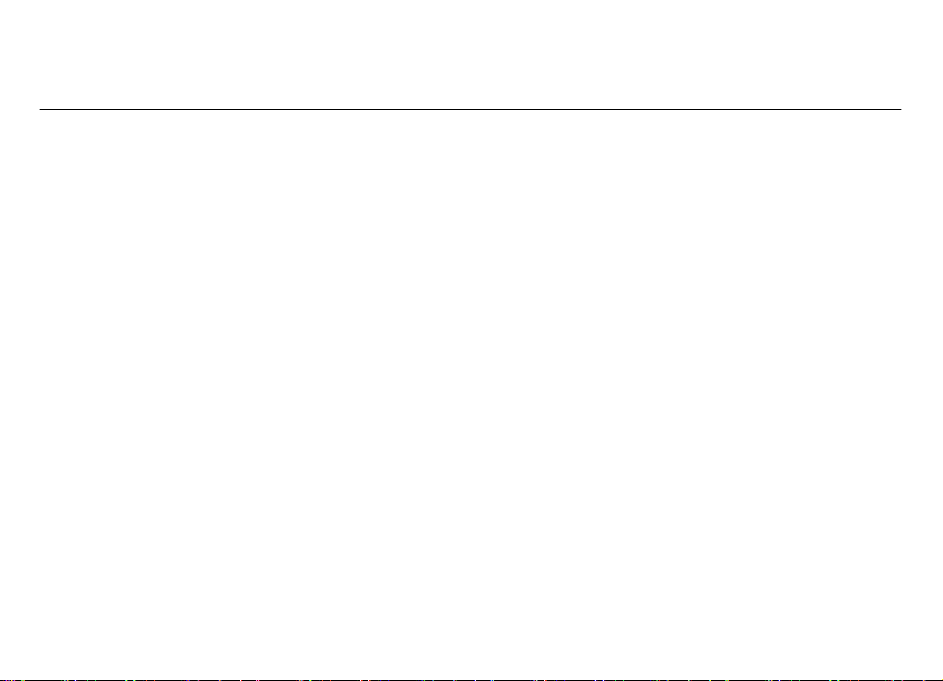
Упатство за корисникот
3. Издание
Page 2
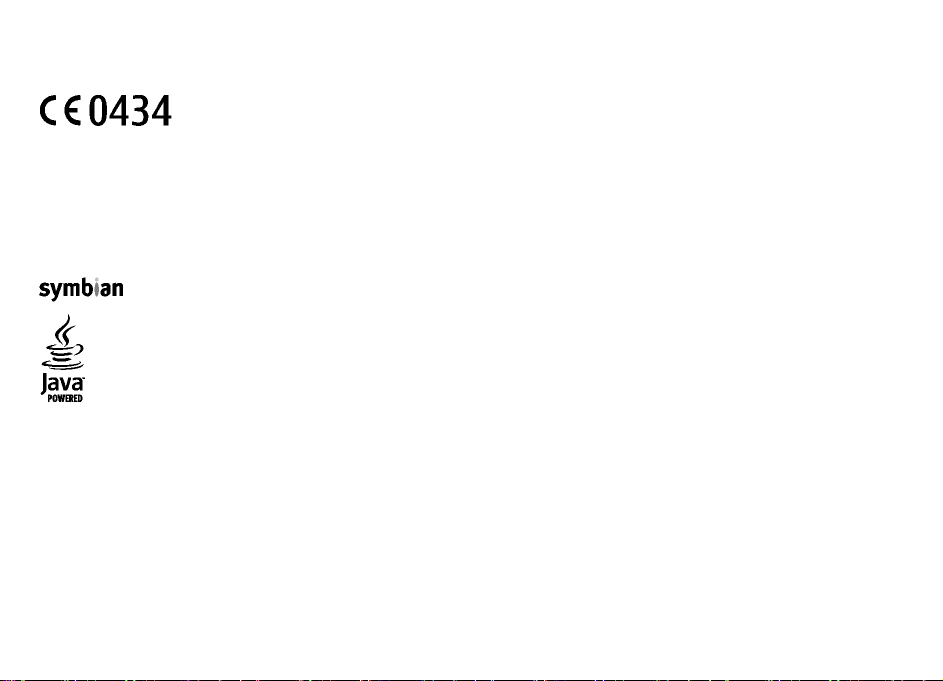
© 2009 Nokia. Сите права се задржани.
ДЕКЛАРАЦИЈА ЗА СООДВЕТНОСТ
Со ова, NOKIA CORPORATION изјавува дека овој RM-424 производ е во согласност со суштинските барања и другите релевантни одредби
од Директивата 1999/5/EC. Копија од Декларацијата за соодветност може да се најде на http://www.nokia.com/phones/
declaration_of_conformity/.
Nokia, Nokia Connecting People, Nokia XpressMusic, Navi, Mail for Exchange, N-Gage, OVI, и Nokia Original Enhancements логото се трговски марки или регистрирани
трговски марки на Nokia Corporation. Nokia tune е звучен знак на Nokia Corporation. Останатите
може да се заштитни знаци или заштитни имиња на нивните соодветни сопственици
Забранета е репродукција, пренос, дистрибуција или меморирање на дел или на целата содржина на овој документ во било каква форма без претходна
писмена дозвола на Nokia. Nokia води политика на продолжителен развој. Nokia го
задржува правото на промени и подобрувања на кој било од производите
имиња на производи и компании спомнати во овој документ,
опишани во овој документ без претходно известување.
US Patent No 5818437 and other pending patents. T9 text input software Copyright © 1997-2009. Tegic Communications, Inc. All rights reserved.
This product includes software licensed from Symbian Software Ltd ©1998-2009. Symbian and Symbian OS are trademarks of Symbian Ltd.
Java and all Java-based marks are trademarks or registered trademarks of Sun Microsystems, Inc.
Portions of the Nokia Maps software are ©1996-2009 The FreeType Project. All rights reserved.
Овој производ е лиценциран со MPEG-4 Visual Patent Portfolio Лиценца (i) за лична и некомерцијална употреба што се однесува на информацијата што е
кодирана во согласност со MPEG-4 Visual Standard од потрошувач кој се занимава со лична и некомерцијална активност и (ii) за употреба што се однесува
на MPEG-4 видео снабдено од лиценциран видео провајдер. Ниедна лиценца не е одобрена
Дополнителни информации, вклучувајќи ги и тие што се поврзани со промотивни, внатрешни, и комерцијални употреби, можат да се добијат од MPEG LA, LLC.
Видете на http://www.mpegla.com.
ДО МАКСИМАЛЕН СТЕПЕН ДОЗВОЛЕН СО ПРИМЕНЛИВИОТ ЗАКОН, NOKIA ИЛИ БИЛО КОЈ НЕЈЗИН ДАВАТЕЛ НА ЛИЦЕНЦА ВО НИКАКВИ ОКОЛНОСТИ НЕМА ДА
ОДГОВОРНИ ЗА БИЛО КАКВА ЗАГУБА НА ПОДАТОЦИ ИЛИ НА ПРИХОД ИЛИ БИЛО КАКВИ ПОСЕБНИ, СЛУЧАЈНИ, ПОСЛЕДИЧНИ ИЛИ ИНДИРЕКТНИ ШТЕТИ ШТО НА БИЛО
КАКОВ НАЧИН СЕ ПРИЧИНЕТИ.
СОДРЖИНИТЕ НА ОВОЈ ДОКУМЕНТ СЕ ДАДЕНИ "КАКО ШТО СЕ". ОСВЕН АКО ТОА НЕ ГО БАРА ЗАКОНОТ КОЈ СЕ ПРИМЕНУВА, НЕМА ГАРАНЦИИ ОД БИЛО КАКОВ
ИСТИТЕ ДА СЕ ИЗРЕЧНИ ИЛИ ДА СЕ ПОДРАЗБИРААТ, ВКЛУЧУВАЈЌИ ГИ, НО НЕ ОГРАНИЧУВАЈЌИ СЕ НА ГАРАНЦИИТЕ ШТО СЕ ПОДРАЗБИРААТ ПРИ ПРОДАЖБА И СООДВЕТНОСТ
или нема да биде навестена за каква било друга употреба.
БИДАТ
ВИД, БИЛО
Page 3
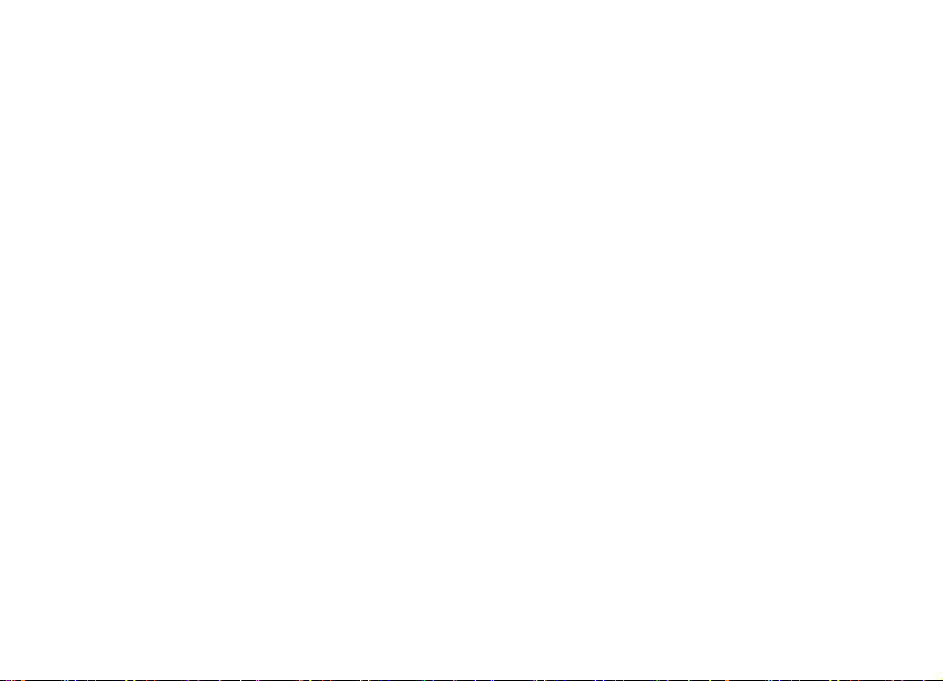
ЗА ОДРЕДЕНА НАМЕНА, ВО ОДНОС НА ТОЧНОСТА, ДОВЕРЛИВОСТА ИЛИ СОДРЖИНАТА НА ОВОЈ ДОКУМЕНТ. NOKIA ГО ЗАДРЖУВА ПРАВОТО ДА ГО ИЗМЕНИ ИЛИ ДА ГО
ПОВЛЕЧЕ ОВОЈ ДОКУМЕНТ ВО БИЛО КОЕ ВРЕМЕ БЕЗ ПРЕТХОДНА НАЈАВА.
Обратното инженерство на софтверот во уредот е забрането до степенот дозволен со применливиот закон. Досега, бидејќи ова упатство за
ограничувања на изјави, гаранции, штети и одговорности на Nokia, таквите ограничувања исто така ќе ги ограничат било каквите изјави, гаранции, штети и
одговорности на давачите на лиценци на Nokia.
Достапноста на одредени производи, апликации и услуги за овие производи може да биде различна во зависност од регионот. За повеќе детали и за
достапноста на јазичните опции, проверете кај најблискиот дилер на Nokia. Овој уред може да содржи делови, технологија или софтвер кои подлежат на
корисникот содржи
законите и прописите за извоз од САД и од други земји. Пренамената на истите во спротивност со законот е забранета.
ИЗВЕСТУВАЊЕ ОД FCC/INDUSTRY CANADA
Вашиот уред може да предизвика ТВ или радио
побараат од Вас да прекинете со употреба на телефонот доколку таквите пречки не можат да се отстранат. За помош, контактирајте ги Вашите локални
сервисери. Овој уред е во согласност со делот 15 од FCC правилата. Работењето на уредот е предмет на
штетни пречки и (2)овој уред мора да ги прифати сите примени пречки, вклучувајќи ги пречките што можат да предизвикаат несакано работење. Било какви
промени или модификации кои што не се изрично одобрени од Nokia можат да го поништат овластувањето на корисникот за работа
Некои операции и карактеристики се зависни од SIM картичката и/или мрежата, зависни од MMS, или зависни од компатибилноста на уредите и поддржаните
формати на содржини. Некои услуги се предмет на посебна наплата.
Вашиот уред може да има претходно инсталирани ознаки за страници и линкови до интернет страници на трети
да пристапите и до страници на трети лица. Страниците на третите лица не се поврзани со Nokia, и Nokia не гарантира ниту пак презема одговорност за овие
страници. Ако одберете да им пристапите на таквите страници, треба да превземете мерки за претпазливост, во однос на заштитата или
пречки (на пример, кога користите телефон во близина на приемници). FCC или Industry Canada може да
следниве два услови: (1) Овој уред не може да предизвика
со оваа опрема.
лица. Преку Вашиот уред можете исто така
содржината.
/3. Издание MK
Page 4
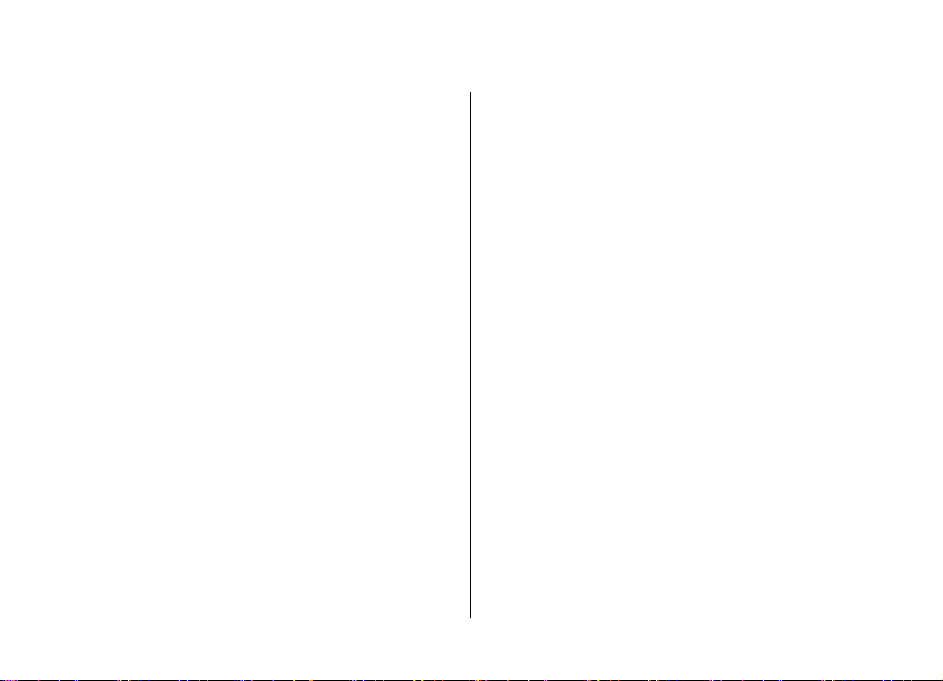
Содржина
Безбедност..........................................................7
За Вашиот уред.........................................................................7
Office апликации......................................................................8
Мрежни услуги..........................................................................8
1. За почеток.......................................................9
Вметнете SIM картичка и батерија........................................9
Вметнете мемориската картичка..........................................9
Отстранување на мемориска картичка..............................10
Полнење на батеријата........................................................10
Вклучување и исклучување на уредот..............................11
Антена локации......................................................................11
Прилагодувања за конфигурација.....................................11
Волшебник за прилагодување............................................12
Прилагодување на уредот...................................................12
2. Вашиот уред..................................................13
Копчиња и делови.................................................................12
Почетен екран........................................................................14
Офлајн профил.......................................................................14
Индикатори на екранот........................................................15
Штедач на енергија...............................................................16
Мени.........................................................................................16
Котрола на јачината на звукот............................................17
Заклучување на тастатурата (заштита на
тастатурата)............................................................................17
Кодови за пристап.................................................................17
Дачечинско заклучување.....................................................18
Инсталации.............................................................................18
Поврзување со компатибилни слушалки.........................18
Поврзување на USB кабел....................................................19
Врвка за околу рака..............................................................19
3. Поддршка......................................................19
Помош во уред.......................................................................19
My Nokia...................................................................................20
Nokia поддршка и информации за контакт......................20
Надградба на софтвер...........................................................20
Софтверски ажурирања преку етерот...............................21
4. Функции на повик........................................22
Гласовни повици....................................................................22
Активно отстранување на бучава.......................................24
Видео повици.........................................................................24
Прилагодувања на повик.....................................................25
Споделување на видео.........................................................27
5. Музика...........................................................29
Музички плеер........................................................................29
FM Радио..................................................................................30
6. Позиционирање............................................31
За GPS........................................................................................31
Assisted GPS (A-GPS)................................................................32
Мапи.........................................................................................32
Ознаки за места......................................................................33
GPS податоци..........................................................................34
Page 5
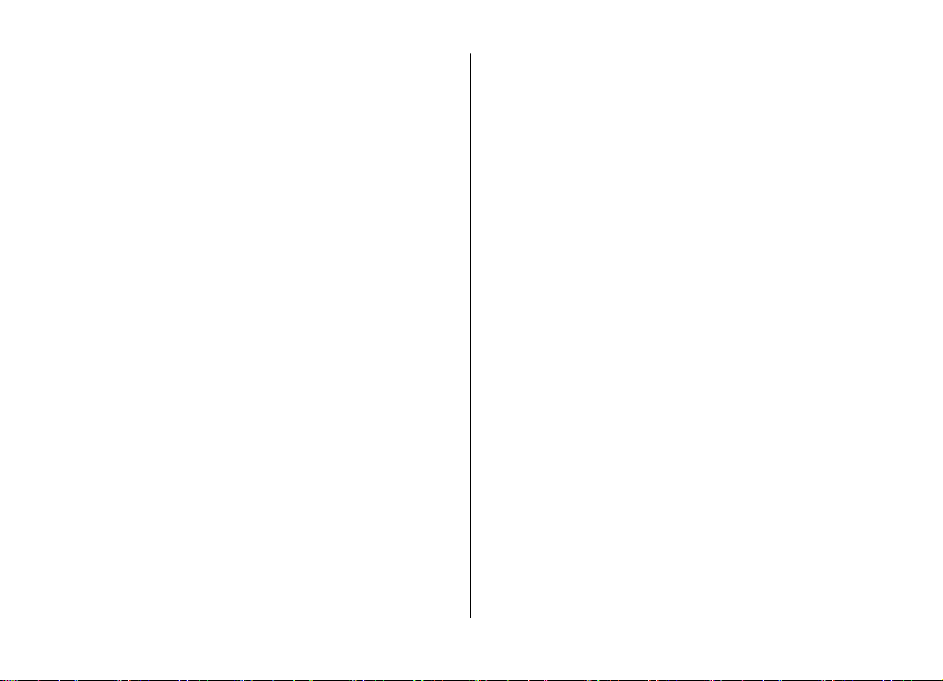
7. Пишување текст............................................35
Традиционално внесување на текст..................................35
Предвидливо внесување на текст......................................35
Промена на јазикот за пишување......................................36
Копирање и бришење текст................................................36
8. Пораки...........................................................36
Главен приказ на Пораки.....................................................37
Пишување текст.....................................................................37
Пишување и испраќање пораки.........................................39
Сандаче за пораки.................................................................41
Читач на пораки.....................................................................41
Поштенско сандаче ..............................................................42
Mail for Exchange.....................................................................44
Nokia Messaging
Преглед на пораките на SIM картичката...........................45
Прилагодувања за пораки...................................................45
......................................................................44
9. Контакти........................................................50
Управување со имиња и броеви.........................................50
Зачувување и изменување на имиња и броеви...............50
Тонови на ѕвонење, слики и текст за повик за
контакти..................................................................................51
Копирање контакти...............................................................51
10. Галерија.......................................................51
За Фотографии........................................................................52
За Videos & TV..........................................................................52
11. Камера.........................................................52
Фотографирање.....................................................................52
Содржина
Режим панорама....................................................................53
Снимање на видео клипови.................................................53
12. Интернет......................................................54
Web пребарувач ....................................................................54
Ovi Music...................................................................................60
Споделување онлајн.............................................................60
Nokia Video Centre..................................................................61
Nokia Podcasting.....................................................................62
Барање.....................................................................................65
13. Ovi услуги.....................................................66
Информации за Ovi................................................................66
За Ovi продавницата..............................................................66
За Ovi Contacts.........................................................................67
За Ovi Датотеките...................................................................67
14. Персонализација........................................68
Теми..........................................................................................67
Профили..................................................................................69
Прилагодувања за Сензор....................................................70
15. Управување со време.................................70
Будилник.................................................................................70
Прилагодувања за часовникот...........................................70
16. Office апликации.........................................71
PDF reader................................................................................71
Речник......................................................................................71
За Quickoffice...........................................................................71
Конвертер................................................................................71
Page 6

Содржина
Калкулатор..............................................................................72
Активни белешки .................................................................72
Белешки..................................................................................73
Zip менаџер.............................................................................74
17. Прилагодувања..........................................74
Прилагодувања на апликацијата.......................................74
Безбедност на уредот и SIM картичката............................74
Општи прилагодувања за додатоци..................................75
Говор........................................................................................75
Враќање на оригинални прилагодувања.........................75
18. Управување со податоци...........................75
Инсталирање или отстранување апликации...................76
Управување со датотеки......................................................78
Управување со уредот..........................................................78
Надградба на софтвер користејќи го Вашиот
компјутер.................................................................................80
За Лиценци..............................................................................80
19. Конективност..............................................80
Префрлете содржина од друг уред....................................80
PC конекции............................................................................81
Bluetooth..................................................................................82
Кабел за податоци.................................................................85
Sync...........................................................................................85
.....................................................................................86
Ovi Sync
Информации за виртуелна приватна мрежа....................87
20. "Зелени" совети..........................................87
Штедење енергија.................................................................87
Рециклирање..........................................................................88
Штедете хартија.....................................................................88
Научете повеќе.......................................................................88
Додатоци...........................................................89
Батерија.............................................................89
Информации за батеријата и полначот.............................89
Упатства за проверка на Nokia батерии............................90
Грижа за Вашиот уред......................................91
Рециклирање..........................................................................92
Дополнителни безбедносни информации.....93
Мали деца................................................................................93
Опкружување при работа....................................................93
Медицински уреди.................................................................93
Возила......................................................................................94
Потенцијално експлозивни средини..................................94
Итни повици............................................................................95
Информации за сертификација (SAR).................................95
Индекс...............................................................97
Page 7
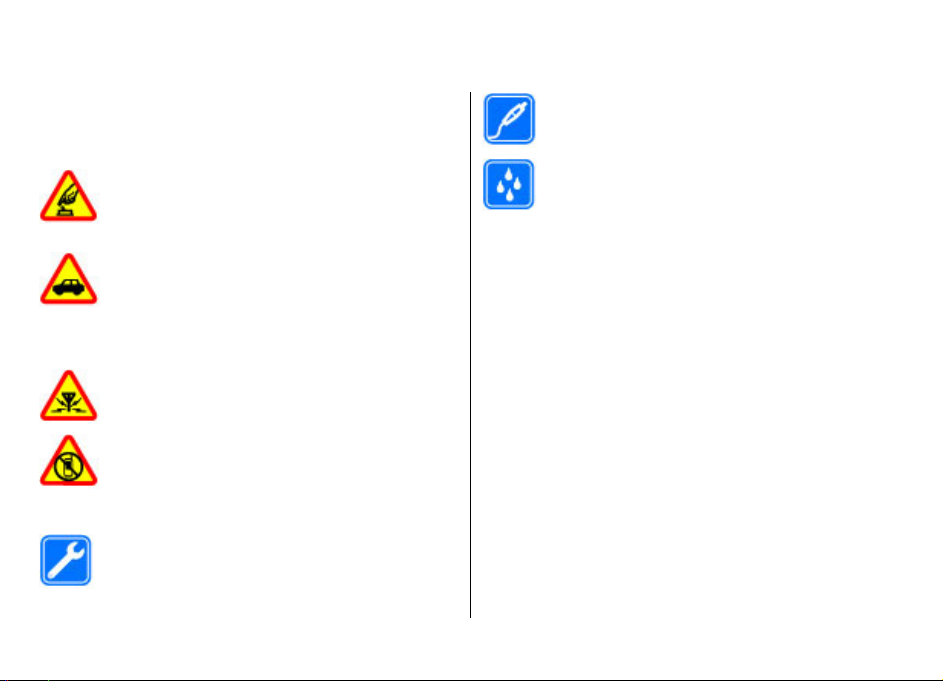
Безбедност
Прочитајте ги овие едноставни упатства.
Непридржувањето кон нив може да биде опасно или
незаконски. Прочитајте ги целосно упатствата за
корисникот за понатамошни информации.
ВКЛУЧЕТЕ ГО БЕЗБЕДНО
Не вклучувајте го телефонот кога употребата на
безжичен телефон е забранета или кога тој
може да предизвика пречки или опасност.
БЕЗБЕДНОСТА НА ПАТОТ Е НА ПРВО МЕСТО
Почитувајте ги сите локални закони. Рацете
секогаш да Ви бидат слободни за управување
со возилото кога возите. Најважната работа
додека возите треба да Ви биде безбедноста на
патот.
ПРЕЧКИ
Кај сите безжични уреди може да се јават
пречки, кои може да влијаат на нивната работа.
ИСКЛУЧЕТЕ ГО ВО ОБЛАСТИ СО ОГРАНИЧУВАЊА
Почитувајте ги ограничувањата. Исклучете го
уредот во авион, во близина на медицинска
опрема, гориво, хемикалии, или во области
каде се вршат експлозии.
КВАЛИФИКУВАН СЕРВИС
Само квалификувани лица може да го
инсталираат или поправаат овој производ.
© 2009 Nokia. Сите права се задржани. 7
За Вашиот уред
Безжичниот уред опишан во ова упатство е одобрен за
употреба на (E)GSM 850, 900, 1800, и 1900 мрежи, и UMTS
900/1900/2100 HSDPA мрежи . Контактирајте го Вашиот
обезбедувач на услуги за повеќе информации околу
мрежите.
Вашиот уред поддржува неколку методи на поврзување
и како компјутерите може да биде изложен на вируси и
други штетни содржини. Бидете претпазливи со пораки,
барања за поврзување
Инсталирајте и користете услуги и софтвер само од
доверливи извори кои што нудат адекватна безбедност и
заштита, како што се апликациите кои што се Потпишани
од Symbian или го поминале Java Verified™ тестирањето.
Земете во предвид инсталирање на антивирусен и друг
безбедносен софтвер на Вашиот уред и било кој поврзан
компјутер.
Вашиот уред
зачувани линкови и линкови до интернет страници на
трети страни и може да Ви дозволи да пристапувате на
ДОДАТОЦИ И БАТЕРИИ
Користете само одобрени додатоци и батерии.
Не поврзувајте некомпатибилни производи.
ВОДООТПОРНОСТ
Вашиот уред не е водоотпорен. Чувајте го сув.
, пребарувања, и даунлоади.
може да има претходно инсталирани
Page 8

Безбедност
страниците на третите страни. Овие не се поврзани со
Nokia, и Nokia не гарантира ниту пак ги одобрува овие
страници. Ако пристапите кон таквите страници,
превземете мерки или содржини за безбедност.
Предупредување: За да користите било која од
функциите на овој уред, освен будилникот, уредот мора
да е вклучен. Не вклучувајте го уредот кога употребата на
безжичен уред може да предизвика пречки или опасност.
Кога го користите овој уред, почитувајте ги сите закони и
почитувајте ги локалните обичаи, приватноста и
легитимните права на другите
авторските права. Заштитата на авторските права може
да спречи некои слики, музика, и други содржини да бидат
копирани, модифицирани, или пренесени.
Направете резервни копии или чувајте пишани записи на
сите важни информации што се зачувани во Вашиот уред.
При поврзување со било кој друг уред, прочитајте ги
неговите упатства за
инструкции. Не поврзувајте некомпатибилни производи.
Сликите во ова упатство може да се разликуваат од тие на
екранот на Вашиот уред.
Други важни информации во врска со Вашиот уред
побарајте во упатството за корисникот.
корисникот за детални безбедносни
, вклучувајќи ги и
Office апликации
Office апликациите ги поддржуваат заедничките
карактеристики на Microsoft Word, PowerPoint, и Excel
(Microsoft Office 2000, XP, и 2003). Не се поддржани сите
формати на датотеки.
Мрежни услуги
За да го користите уредот мора да Ви биде овозможена
услуга од безжичен оператор. Некои карактеристики не
се достапни на сите мрежи; други карактеристики може
да бараат да направите некои специфични договори со
Вашиот обезбедувач на услуги за да ги користите.
Мрежните услуги вклучуваат пренос на податоци.
Проверете кај Вашиот обезбедувач на услуги
тарифите во Вашата домашна мрежа и кога сте во
роаминг во други мрежи. Вашиот обезбедувач на услуги
може да ви објасни кои тарифи ќе се применат. Некои
мрежи може да имаат ограничувања кои што влијаат на
тоа како можете да користите некои карактеристики на
овој уред кои што бараат мрежна
поддршка за специфични технологии како WAP 2.0
протоколи (HTTP и SSL) кои што работат на TCP/IP
протоколи и знаци кои зависат од јазикот.
Вашиот оператор може да има побарано некои својства
да не Ви се на располагање или да не се активирани во
Вашиот уред. Доколку е така, тие нема да се појавуваат
менито на Вашиот уред. Вашиот уред може исто така да
има прилагодени објекти како што се имиња на менија,
редослед на менија, и икони.
поддршка како што е
за детали за
на
© 2009 Nokia. Сите права се задржани. 8
Page 9
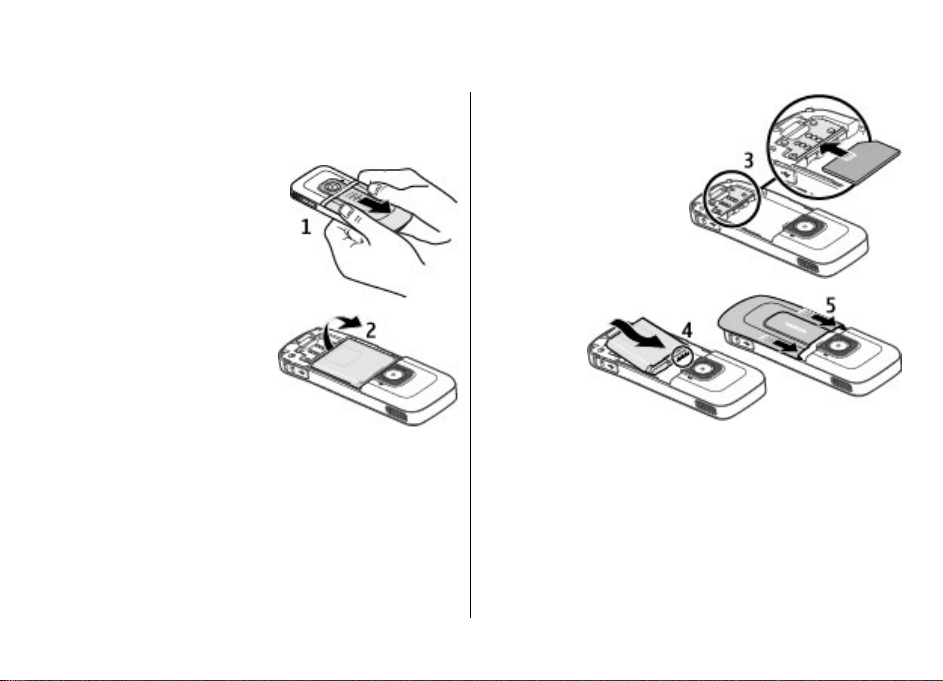
1. За почеток
Вметнете SIM картичка и батерија
USIM картичка е подобрена верзија на SIM картичката и е
поддржана од UMTS мобилни телефони.
1. За да го отстраните задниот
поклопец на уредот,
притиснете го задниот
поклопец со Вашите нокти,
излизгајте го поклопецот (1) и
подигнете го.
2. За да ја отстраните батеријата,
подигнете ја од крајот (2).
3. Излизгајте ја SIM картичката
во држачот на SIM
картичката (3).
Осигурете се дека
златно обоените
области за контакт на
картичката се свртени
надолу на уредот и
засечениот крај е
свртен кон слотот на
држачот на картичката.
4. Заменете ја батеријата
(4).
5. Вратете
го назад
го
задниот
поклопец
(5).
Вметнете мемориската картичка
Мемориската картичка може да е обезбедена со уредот и
може да е веќе вметната.
1. Отворете го поклопецот на слотот на мемориската
картичка (1).
© 2009 Nokia. Сите права се задржани. 9
Page 10

За почеток
2. Наместете ја
картичката во
слотот со
областите за
контакти свртени
надолу (2).
3. Нежно
притиснете ја
картичката да се
заклучи на
своето место.
Затворете го
поклопецот на
слотот (3).
Отстранување на мемориска картичка
Важно: Не отстранувајте ја мемориската картичка
за време на работата кога на картичката и се пристапува.
Правењето на тоа може да ги оштети картичката и уредот,
и да ги оштети податоците зачувани на картичката.
1. Кратко притиснете го копчето за вклучување и
одберете Remove memory card > Yes.
2. Отворете го поклопецот на слотот на
картичка.
3. Нежно притиснете ја мемориската картичка за да ја
ослободите.
мемориската
4. Извлечете ја картичката и притиснете OK.
5. Затворете го поклопецот на слотот.
Полнење на батеријата
Вашата батерија е делумно наполнета во фабриката. Ако
уредот покажува дека е слабо наполнет, сторете го
следново:
1. Вклучете го полначот во ѕиден штекер.
2. Поврзете го полначот
со уредот.
3. Кога уредот
покажува дека е
целосно наполнет,
откачете го полначот
од уредот, а потоа од
ѕидниот штекер.
Батеријата можете да ја
наполните и со USB кабел
податоци поврзан со компатибилен компјутер.
за
1. Поврзете го USB кабелот со USB портот на некој
компјутер и со Вашиот уред.
2. Кога батеријата е целосно наполнета, откачете го
USB кабелот за податоци.
Ефикасноста на USB полнењето значајно варира. Во некои
случаеви, може да биде потребно многу долго време за
полнењето да започне и уредот да почне да
фукнционира. Не треба да ја полните батеријата на некое
одредено време, и можете да го користите уредот додека
© 2009 Nokia. Сите права се задржани. 10
Page 11
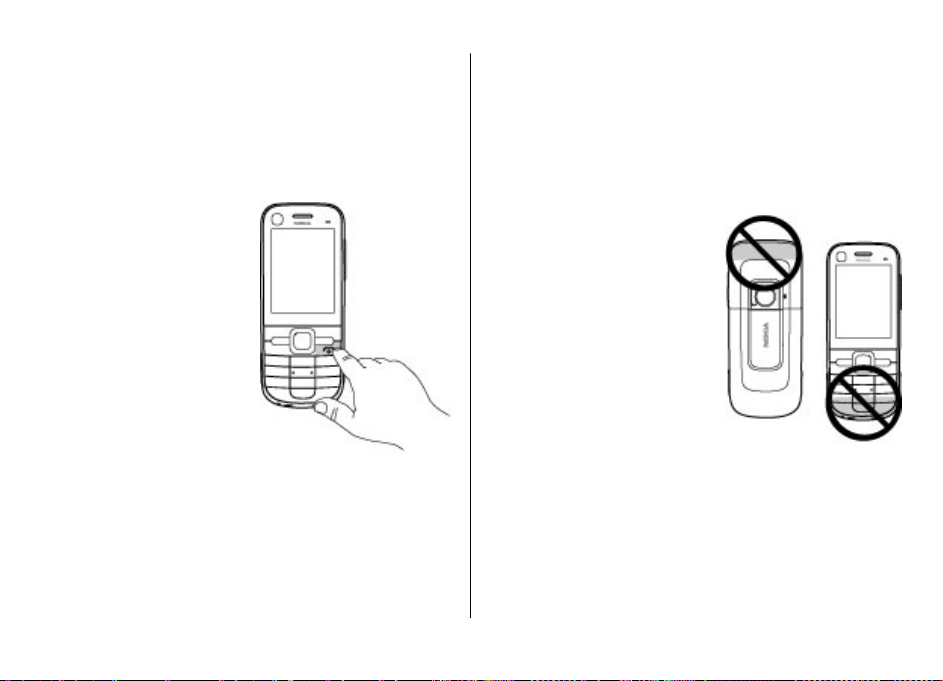
се полни. Ако батеријата е целосно испразнета, може да
потрае неколку минути пред индикаторот за полнење да
се појави на екранот или пред да можат да се направат
било какви повици.
Вклучување и исклучување на уредот
Притиснете и задржете го
копчето за вклучување за да
го вклучите или исклучите
уредот. Краткото
притискање на ова копче ги
завршува повиците и
апликациите.
Доколку уредот побара
некој PIN код, внесете го PIN
кодот и одберете OK.
Доколку уредот го побара
кодот за заклучување,
внесете го кодот за
заклучување и одберете OK.
Фабричкото прилагодување
за кодот за заклучување
За да ги наместите правилните часовна зона, време и
датум, одберете ја државата во која што се наоѓате, а
потоа внесете ги локалното време и датум.
е 12345.
За почеток
Антена локации
Вашиот уред може да има внатрешни и надворешни
антени. Одбегнувајте допирање на областа на антената
непотребно додека антената емитува или прима.
Контактот со антените влијае на квалитетот на
комуникацијата и може да предизвика повисоко ниво на
енергија за време на работата и може да го намали
животниот век на батеријата.
Прилагодувања за конфигурација
Пред да можете да користите мултимедијални пораки, email, синхронизација, стриминг и пребарувач, мора да ги
имате соодветните прилагодувања за конфигурација во
Вашиот уред. Вашиот уред може автоматски да ги
конфигурира пребарувачот, мултимедијалните пораки,
пристапната точка и прилагодувањата за стриминг
базирано на SIM картичката што се користи. Ако не,
© 2009 Nokia. Сите права се задржани. 11
Page 12

За почеток
можете да ја користите апликацијата Волшебник за
прилагодување за да ги конфигурирате
прилагодувањата. Можете да ги примите
прилагодувањата како некоја порака за конфигурација
која што можете да ја зачувате на Вашиот уред. За повеќе
информации за достапноста, контактирајте со Вашиот
обезбедувач на услуги или најблискиот овластен Nokia
дилер.
Кога ќе примите некоја порака за конфигурација
прилагодувањата не се автоматски зачувани и
активирани, 1 new message се покажува на екранот. За
да ги зачувате прилагодувањата, одберете Show >
Options > Save. Можеби ќе треба да внесете некој PIN
код обезбеден од Вашиот обезбедувач на услуги.
, и
Волшебник за прилагодување
Одберете > Settings > Sett. wizard.
Апликацијата Волшебник за прилагодување го
конфигурира Вашиот уред за операторот и e-mail
прилагодувањата базирани врз Вашиот обезбедувач на
услуги. Конфигурирањето на други прилагодувања може
да не е можно.
За да ги користите овие услуги, можеби ќе треба да
контактирате со Вашиот обезбедувач на услуги за да
активирате некоја дата конекција или други
услуги.
Прилагодување на уредот
Со апликацијата Добредојдовте, можете да ги
дефинирате регионалните прилагодувања, како што е
јазикот на уредот. Истотака, можете да префрлате
податоци од Вашиот стар уред, да го персонализирате
Вашиот уред или, на пример, да ги прилагодувате Вашите
поштенски сметки. Истотака можете да се пријавите на
услугата My Nokia, за да добивате бесплатни совети,
трикови и поддршка
од Вас се бара да ги активирате Ovi услугите.
Кога ќе го вклучите Вашиот уред за прв пат, се отвора
апликацијата Добредојдовте
апликацијата, одберете
setup.
Прилагодување на конекциите на уредот — Одберете
Settings wizard.
Пренос на податоци од компатибилен уред —
Одберете Phone switch.
за Вашиот Nokia телефон. Истотака,
. За да ја отворите подоцна
> Settings > Help > Phone
© 2009 Nokia. Сите права се задржани. 12
Page 13
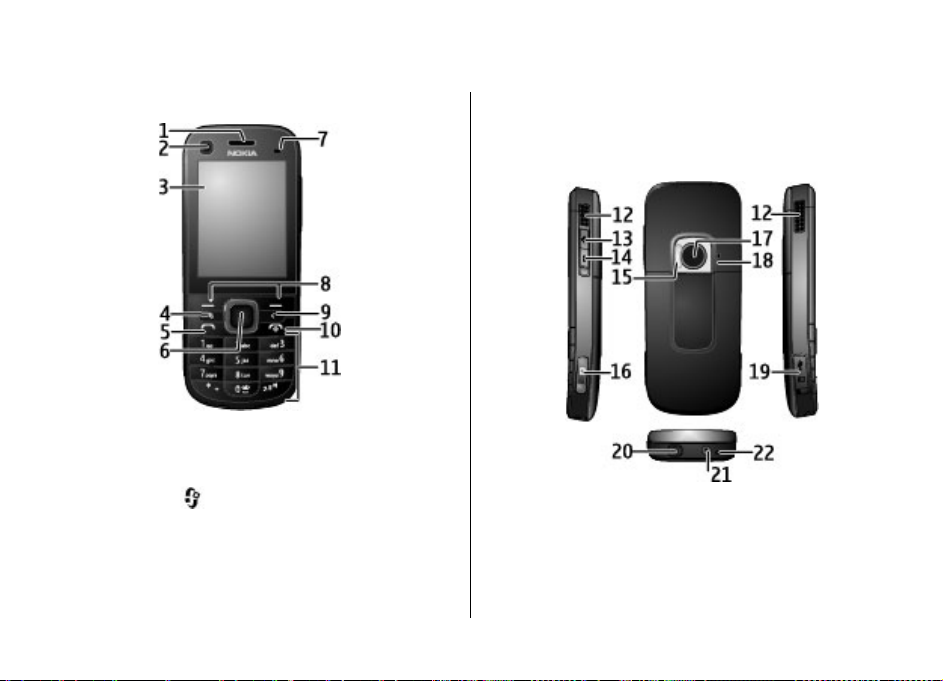
2. Вашиот уред
Копчиња и делови
1 — Слушалка
2 — Секундарни леќи на камерата
3 — Екран
4 — Копче за мени
5 — Копче за повикување
6 — Navi™ копче; во понатамошниот текст се среќава како
копче за скролување
7 — Сензор за светло
Вашиот уред
8 — Лево и десно копчиња за одбирање
9 — Копче за бришење C
10 — Копче за Завршување/Вклучување
11 — Копчиња со броеви
12 — Стерео звучници
13 — Копче за јачина нагоре
14 — Копче за јачина надолу
15 — Блиц на камерата
16 — Копче за фотографирање
© 2009 Nokia. Сите права се задржани. 13
Page 14
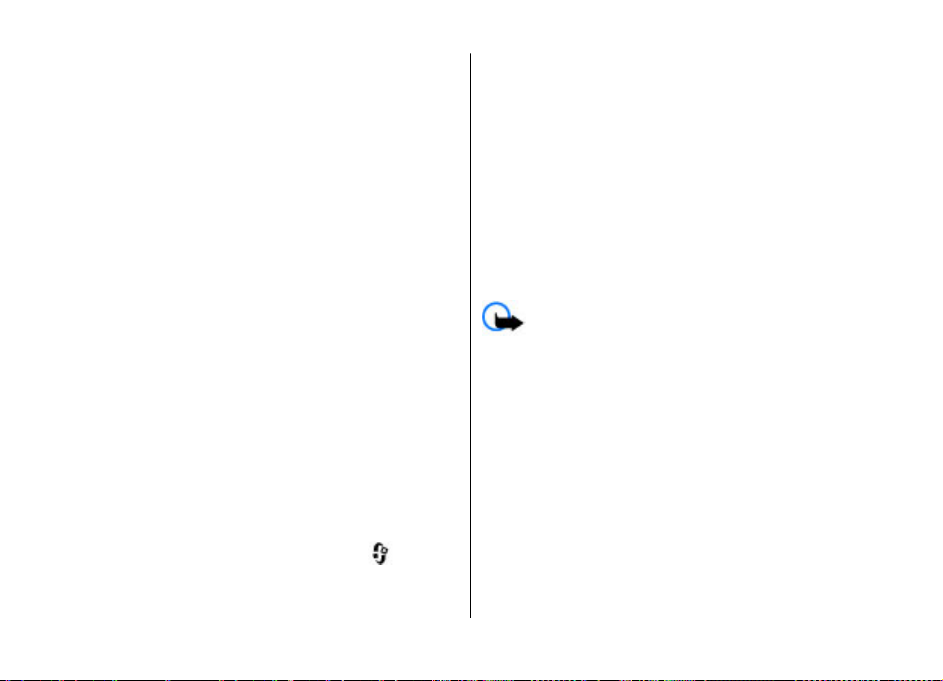
Вашиот уред
17 — Главни леќи на камерата
18 — Секундарен микрофон за отстранување на активна
бучава
19 — Микро USB конектор и слот за SD мемориска
картичка
20 — Nokia AV конектор
21 — Приклучок за полнач
22 — Микрофон
Почетен екран
Кога ќе го вклучите уредот и тој е регистриран на некоја
мрежа, уредот е во почетнио екран и е подготвен за
користење.
За да отворите некоја листа на неодамна бирани броеви,
притиснете го копчето за повикување.
За да го повикате Вашето говорно поштенско сандаче,
притиснете и задржете 1 .
За да користите гласовно
притиснете и задржете го десното копче за одбирање.
За да го промените профилот, кратко притиснете го
копчето за вклучување и одберете друг профил.
За да отворите некоја конекција на web, притиснете и
задржете 0.
За да го измените почетнио екран, одберете
Settings > Settings и General > Personalisation
Standby mode и од следново:
команди или гласовно бирање,
>
>
● Standby theme — Одберете некоја тема на почетниот
екран.
● Shortcuts — Додадете кратенки на апликации или
настани, или доделете кратенки на копчето за
скролување, во зависност од одбраната тема на
почениот екран.
● Power saver time-out — Поставете ја должината на
време за кое уредот не е активен пред да се активира
штедачот на енергија.
● Light time-out — Поставете ја должината
кое уредот не е активен пред екранот да се исклучи.
на време за
Офлајн профил
Важно: Во Офлајн профилот не можете да
остварувате или примате какви било повици, или да
користите други карактеристики за кои е потребно
мобилно мрежно покривање. Сеуште се можни повици
кон официјалниот итен број програмиран во Вашиот
уред. За да остварувате повици, првин ќе морате да ја
активирате функцијата на телефонот со промена на
профилот
заклучување.
За бргу да го активирате Офлајн профилот, кратко
притиснете го копчето за вклучување и одберете
Offline.
За да се префрлите на друг профил, кратко притиснете го
копчето за вклучување и одберете некој профил.
. Ако уредот е заклучен, внесете го кодот за
© 2009 Nokia. Сите права се задржани. 14
Page 15
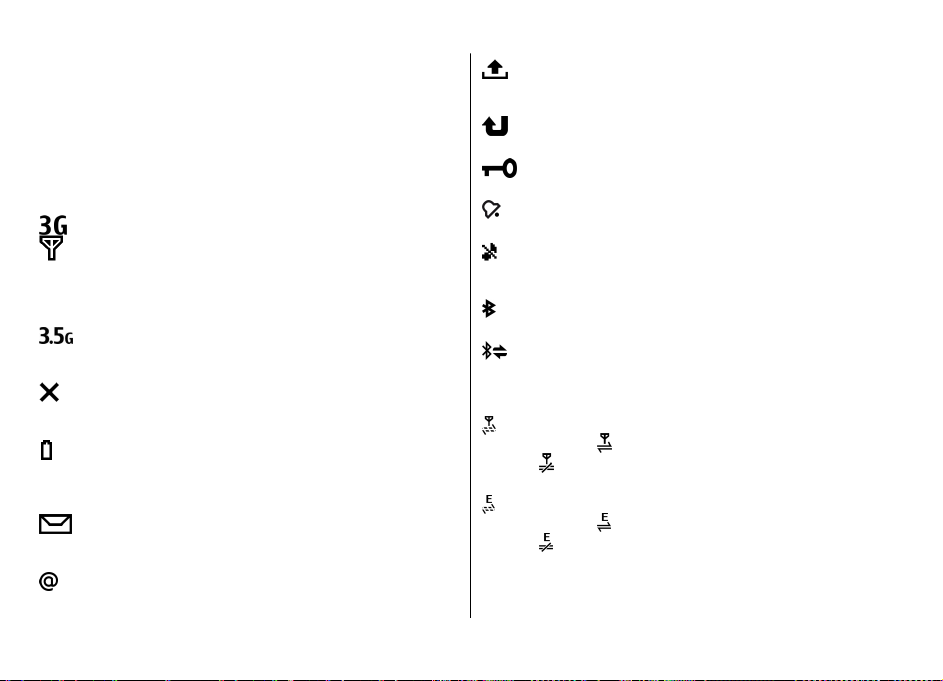
Кога Офлајн профилот е активен, сите конекции кои што
користат радио фреквенции се затвораат. Како и да е,
можете да го користите Вашиот уред без SIM картичката
и да го слушате радиото или музика. Запомнете да го
изклучите Вашиот уред кога употребата на безжичен
телефон е забранета.
Индикатори на екранот
Уредот се користи во некоја UMTS мрежа или GSM
мрежа (мрежна услуга). Цртите веднаш до
иконата ја покажуваат јачината на сигналот на
мрежата на Вашата моментална локација. Колку
повеќе има црти, толку појак е сигналот.
HSDPA (мрежна услуга) во UMTS мрежата е
активирано.
Уредот го користи Офлајн профилот и не е
поврзан на некоја мобилна мрежа.
Нивото на наполнетост на батеријата. Колку
повеќе има црти, толку повеќе е наполнета
батеријата.
Имате непрочитани пораки во папката Дојдовни
пораки во Пораки.
Имате добиено нов e-mail во далечинското
поштенско сандаче.
Вашиот уред
Имате пораки кои чекаат да бидат испратени во
папката Појдовни во Пораки.
Имате пропуштени повици.
Копчињата на уредот се заклучени.
Активен е некој аларм.
Го активиравте профилот Нечујно и уредот не
ѕвони за некој дојдовен повик или порака.
Bluetooth конективноста е активирана.
Воспоставена е Bluetooth конекција. Кога
индикаторот трепка, Вашиот уред се обидува да
се поврзе со друг уред.
GPRS
пакет дата конекција е достапна (мрежна
покажува дека конекцијата е активна.
).услуга
покажува дека конекцијата е на чекање.
EGPRS
пакет дата конекција е достапна (мрежна
покажува дека конекцијата е активна.
).услуга
покажува дека конекцијата е на чекање.
© 2009 Nokia. Сите права се задржани. 15
Page 16

Вашиот уред
UMTS
пакет дата конекција е достапна (мрежна
услуга).
High-speed downlink packet access
достапен и активен (
може да варира помеѓу региони.
дека конекцијата е активна.
конекцијата е на чекање.
Вашиот уред е поврзан со некој компјутер со
некој USB кабел за податоци.
Сите повици се препратени на друг број.
Некои слушалки се поврзани со уредот.
Хендсфри сет за во автомобил е поврзан со
уредот.
Некој лупсет е поврзан со уредот.
Вашиот уред синхронизира.
Други индикатори може исто така да бидат прикажани.
покажува дека конекцијата е активна.
покажува дека конекцијата е на чекање.
(HSDPA) е
).мрежна услуга Иконата
покажува
покажува дека
Штедач на енергија
Одберете > Settings > Settings.
За да ги поставите прилагодувањата на штедачот на
екранот, одберете General > Personalisation >
Display и од следниве:
● Power saver time-out — Поставете ја должината на
време за кое уредот не е активен пред да се активира
штедачот на енергија.
● Light time-out — Поставете ја должината на време за
кое уредот не е активен пред екранот да се исклучи
.
Мени
Одберете
Во менито, можете да пристапите на функциите во
Вашиот уред.
За да отворите некоја апликација или папка, одберете го
објектот.
Ако го промените редоследот на функциите во менито,
редоследот може да се разликува од стандардниот
редослед опишан во ова упатство за корисникот.
За да означите објекти или да ја тргнете ознаката од некој
објект во апликации, притиснете #.
За да означите или да ја тргнете ознаката од неколку
последователни објекти, притиснете и задржете #,
додека скролувате нагоре или надолу.
За да го промените изгледот на менито, одберете
Options > Change Menu view.
За да затворите некоја апликација или папка, одберете
Options > Exit.
.
© 2009 Nokia. Сите права се задржани. 16
Page 17
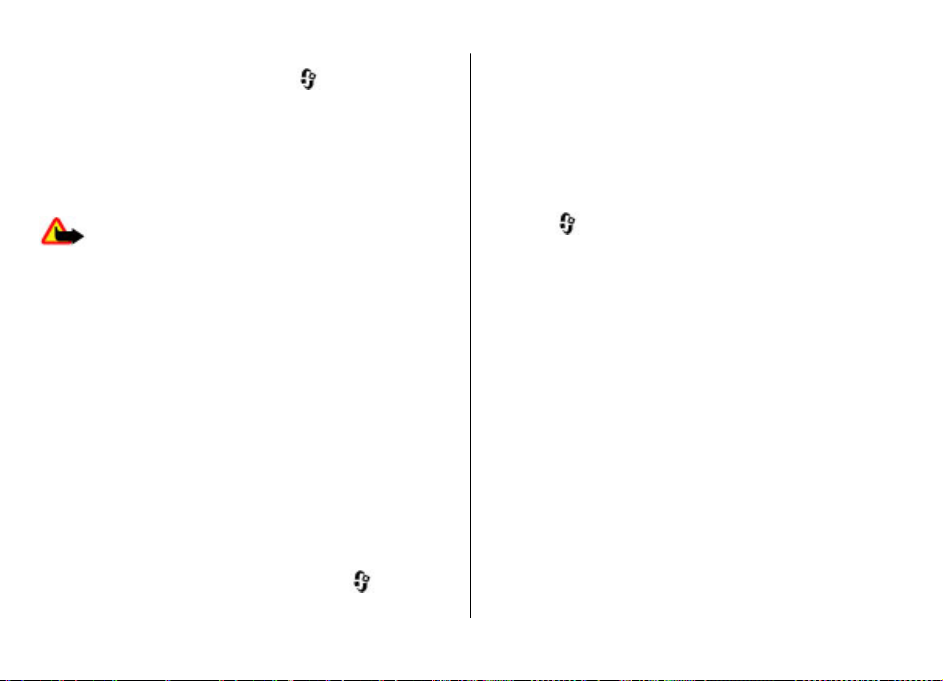
За да прикажете и да се префрлувате помеѓу отворени
апликации, притиснете и задржете
апликација.
Оставањето апликациите да работат во позадина ја
зголемува потребата за енергија од батеријата и го
намалува животниот век на батеријата.
, и одберете некоја
Вашиот уред
SIM card > Keypad autolock period > User defined и
посакуваното време.
За да ја отклучите тастатурата, одберете Unlock, и
притиснете * за 1.5 секунда. Кога уредот или тастатурата
се заклучени, можни се само повиците до официјалниот
итен број програмиран во Вашиот уред.
Котрола на јачината на звукот
Предупредување: Континуираното изложување
на висока јачина на звук може да го оштети Вашиот слух.
Слушајте музика на умерено ниво, и не го држете уредот
во близина на Вашето уво кога се користи звучникот.
За да ја прилагодите јачината на звукот во слушалката
или на звучникот за време на некој повик или кога
слушате некоја аудио датотека, притиснете ги копчињата
за јачина на звук.
За да го активирате или деактивирате звучникот во текот
на некој повик, одберете Loudsp. или Handset.
Заклучување на тастатурата (заштита на тастатурата)
За да ја заклучите тастатурата во почетниот екран,
притиснете го левото копче за одбирање и * за 1.5
секунда.
За да го наместите уредот автоматски да ја заклучува
тастатурата по одредено време, одберете
Settings > Settings и General > Security > Phone and
© 2009 Nokia. Сите права се задржани. 17
>
Кодови за пристап
Одберете > Settings > Settings.
За да дефинирате како Вашиот телефон да ги користи
кодовите за пристап и безбедносните прилагодувања,
одберете General > Security > Phone and SIM card и од
следново:
● PIN кодот, доставен со SIM картичката, Ви помага да ја
заштитите картичката од неовластена употреба.
● PIN2 (UPIN2) косот, доставен со некои SIM (USIM)
картички, е потребен за пристап во одредени услуги.
●
PUK (UPUK) и PUK2 (UPUK2) може да бидат доставени
со SIM (USIM) картичката. Ако го внесете PIN кодот
неточно три пати по ред, ќе Ви биде побаран PUK кодот.
Ако кодовите не Ви се доставени, контактирајте со
Вашиот обезбедувач на услуги.
● Безбедносниот код Ви помага да го заштитите Вашиот
телефон од неовластено користење. Можете да
креирате и да го промените
телефонот да го бара кодот. Новиот код чувајте го во
тајност и на безбедно место подалеку од Вашиот
телефон. Ако го заборавите кодот и Вашиот телефон е
заклучен, телефонот ќе побара услуга. Можно е да се
кодот, и да го прилагодите
Page 18
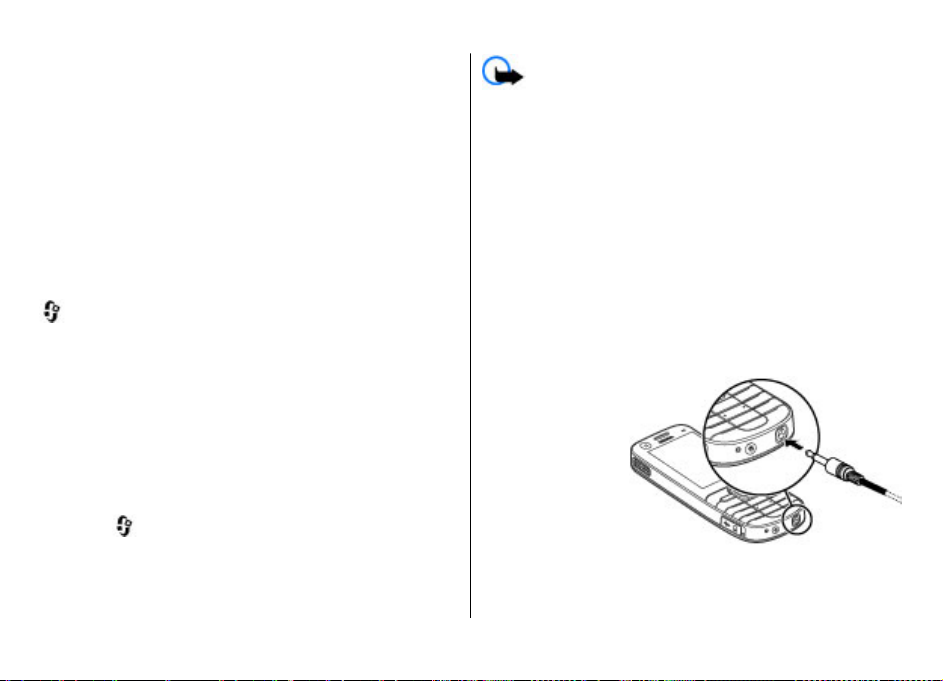
Вашиот уред
применат дополнителни наплаќања, и сите лични
податоци во Вашиот уред можат да бидат избришани.
За повеќе информации, контактирајте со некој Nokia
Care центар или со дилерот на Вашиот уред.
● Лозинката за забрани е потребна кога ја користите
услугата за забрана на повици за да ги забраните
повиците до и од Вашиот телефон (мрежна
услуга).
Дачечинско заклучување
Можете да го заклучите Вашиот уред од друг уред со
користење на текстуална порака. За да вклучите Вашиот
уред да биде заклучуван далечински, и да ја дефинирате
пораката за заклучување што ќе се користи
> Settings > Settings > General > Security и Phone
and SIM card > Remote phone locking. Кога сте ја внеле
пораката, одберете OK. Пораката може да биде долга до
20 знаци.
За да го заклучите Вашиот уред, испратете ја пораката за
заклучување како текстуална порака на Вашиот мобилен
телефонски број. За да го отклучите Вашиот уред
подоцна, одберете Unlock, и внесете го
заклучување.
, одберете
кодот за
Инсталации
Одберете > Applications > Installations.
Можете да пронајдете дополнителни апликации и
даунлоадирани апликации во оваа папка.
Важно: Инсталирајте и користете апликации и друг
софтвер само од доверливи извори, како што се
апликациите што се потпишани од Symbian Signed или го
поминале Java Verified™ тестирањето.
Поврзување со компатибилни слушалки
Не поврзувајте производи кои што произведуваат
повратен сигнал бидејќи тоа може да го оштети уредот.
Не поврзувајте било каков извор на волтажа во Nokia AV
Connector.
Кога поврзувате било каков надворешен уред или било
каква слушалка, различна од оние кои што се одобрени
од Nokia за користење со овој уред, во Nokia AV Connector,
обрнете посебно внимание на нивото
на јачината на звук.
© 2009 Nokia. Сите права се задржани. 18
Page 19
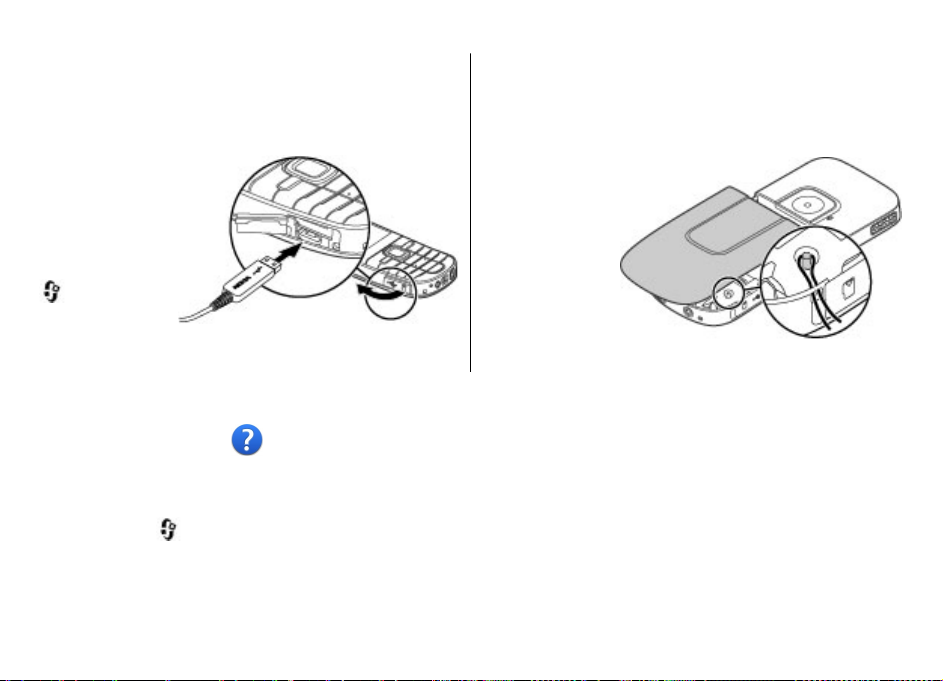
Поврзување на USB кабел
Поврзете некој компатибилен USB кабел за податоци во
USB конекторот. Секогаш, првин поврзувајте го кабелот
за податоци на Вашиот уред, а потоа на другиот уред или
компјутер.
За да го одберете
стандардниот USB
режим на
конекција или да
го промените
активниот
режим
, одберете
> Settings и
Connectivity >
USB > USB
connection
mode и посакуваниот режим.
3. Поддршка
Помош во уред
Вашиот уред содржи инструкции за помош за користење
на апликациите во Вашиот уред.
За да ги отворите помошните апликации од главното
мени, одберете
апликацијата за која сакате да ги прочитате
инструкциите.
> Settings > Help > Help и
Поддршка
За да одберете дали стандардниот режим да се активира
автоматски, одберете Ask on connection.
Врвка за околу рака
Вметнете ја врвката за околу рака и прицврстете ја.
Кога некоја апликација е отворена, за да пристапите до
текстот за помош од моменталниот приказ, одберете
Options > Help.
Кога ги читате инструкциите, за да ја промените
големината на помошниот текст, одберете Options >
Decrease font size или Increase font size.
Можете да најдете линкови до поврзани теми на крајот
од текстот за помош. Ако одберете некој подвлечен збор
се покажува кратко објаснување. Помошните текстови ги
,
© 2009 Nokia. Сите права се задржани. 19
Page 20
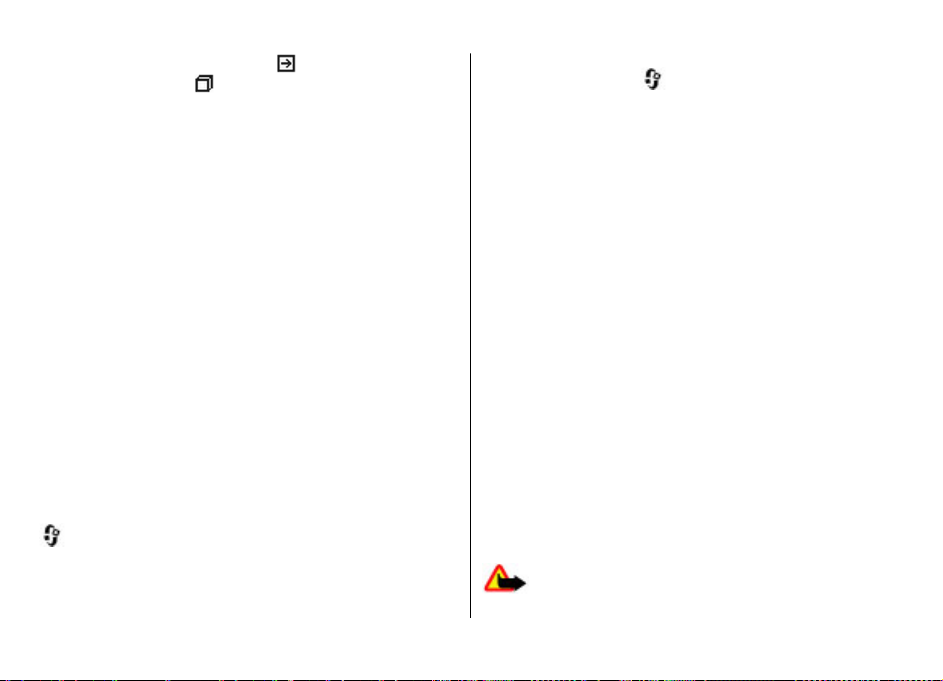
Поддршка
користат следниве индикатори: Линк до поврзана
содржина за помош.
дискутира.
Кога ги читате инструкциите, за да се префрлите од
текстот за помош на апликацијата што е отворена во
позадина, одберете Options > Show open apps. и
саканата апликација.
Линк до апликацијата за која се
My Nokia
My Nokia е бесплатна услуга која што редовно Ви испраќа
текстуални пораки што содржат совети, трикови, и
поддршка за Вашиот Nokia уред. Ако My Nokia е достапно
во Вашата земја и е поддржано од обезбедувачот на
услугитем Вашиот уред Ве поканува да се приклучите на
My Nokia услугата откако ќе ги прилагодите времето и
датумот.
За да се пријавите на
ги инструкциите на екранот.
Се применуваат тарифите на повиците кога испраќате
пораки за пријавување или за отстранување на
претплата.
За условите, видете ја документацијата обезбедена со
Вашата уред или
За да се при
приклучување на My Nokia, започнува апликацијата за
прилагодување на телефонот.
јавите на услугата My Nokia подоцна, одберете
> Applications > My Nokia. По поканата за
My Nokia, одберете Accept и следете
www.nokia.com/mynokia.
За подоцна да ја отворите апикацијата Прилагодување на
телефонот, одберете
setup.
> Settings > Help > Phone
Nokia поддршка и информации за
контакт
За најновата верзија на ова упатство, дополнителни
информации, даунлоадирања и услуги, поврзани со
Вашиот Nokia производ, погледнете ја
support или Вашата локална Nokia веб страница.
www.nokia.com/
Надградба на софтвер
Nokia може да произведе надградби на софтвер кои што
нудат нови карактеристики, подобрени функции, и
подобрени перформанси. Вие ќе можете да ги побарате
овие надградби преку апликацијата Nokia Software
Updater PC. Надградбите на софтвер може да не се
достапни за сите производи или нивните варијанти. Сите
оператори може да не ги одобруваат најновите достапни
верзии на софтвер.
За
да го надградите софтверот на уредот, потребна Ви е
апликацијата Nokia Software Updater и компатибилен
компјутер со Microsoft Windows XP, или Vista оперативен
систем, широко-појасен интернет пристап и
компатибилен кабел за податоци за да го поврзете
Вашиот уред со компјутерот.
Предупредување: Ако инсталирате надградба на
софтвер, не можете да го користите уредот, дури ни за
© 2009 Nokia. Сите права се задржани. 20
Page 21
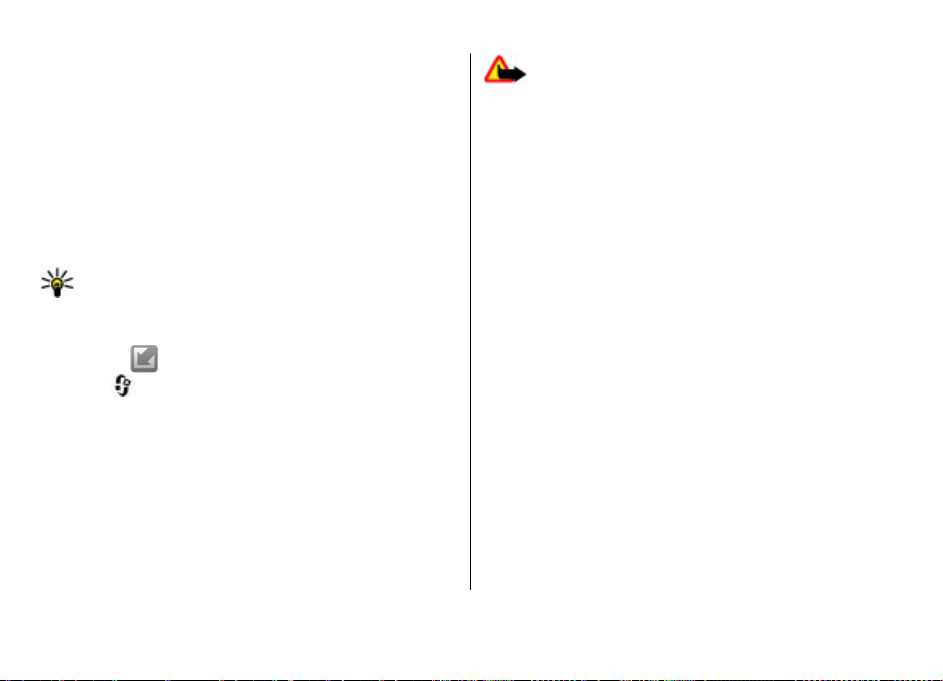
остварување на итни повици, се додека инсталацијата не
е завршена и уредот е рестартиран. Осигурајте се дека сте
направиле резервни копии на податоците пред да ја
прифатите инсталацијата на надградбата.
За да добиете повеќе информации и да ја даунлоадирате
апликацијата Nokia Software Updater, посетете
www.nokia.com/softwareupdate или Вашата локална
Nokia web страница.
Ако надградбите на софтвер преку мрежата е поддржано
од страна на Вашата мрежа, можете исто така да ги
побарате надградбите преку уредот.
Совет: За да ја проверите верзијата на софтверот во
Вашиот уред, внесете *#0000# во почетниот екран.
Софтверски ажурирања преку етерот
Изберете > Settings > SW update.
Со Софтверско ажурирање (мрежна услуга), можете да
проверите дали има достапни ажурирања за софтверот
или апликациите на вашиот уред и да ги преземете во
вашиот уред.
Даунлоадирањето на надградби на софтвер може да
вклучи пренос на големи количини на податоци (мрежна
услуга).
Осигурајте се дека батеријата на уредот има доволно
меморија,
надградбата.
или поврзете го полначот пред да ја стартувате
Поддршка
Предупредување: Ако инсталирате надградба на
софтвер, не можете да го користите уредот, дури ни за
остварување на итни повици, се додека инсталацијата не
е завршена и уредот е рестартиран. Осигурајте се дека сте
направиле резервни копии на податоците пред да ја
прифатите инсталацијата на надградбата.
По надградбата на софтверот или апликациите на вашиот
уред користејќи Софтверско ажурирање, инструкциите
поврзани со ажурираните апликации во упатството за
корисникот или помошта може да не се актуелни.
Изберете Options и од следново:
● Start update — Преземете ги достапните ажурирања.
За да ги поништите ознаките за посебни ажурирања
коишто не сакате да ги преземете, изберете ги
ажурирањата од листата.
● Update via PC — Ажурирајте го
користејќи компјутер. Оваа опција ја заменува
опцијата Start update кога ажурирањата се достапни
само со користење на компјутерската апликација Nokia
Software Updater.
● View details — Видете информации за ажурирање.
● View update history — Видете го статусот на
претходните ажурирања.
● Settings — Сменете ги поставките, како што се
стандардната пристапна точка што се користи за
преземање ажурирања.
● Disclaimer — Видете го договорот
вашиот уред
за Nokia лиценца.
© 2009 Nokia. Сите права се задржани. 21
Page 22
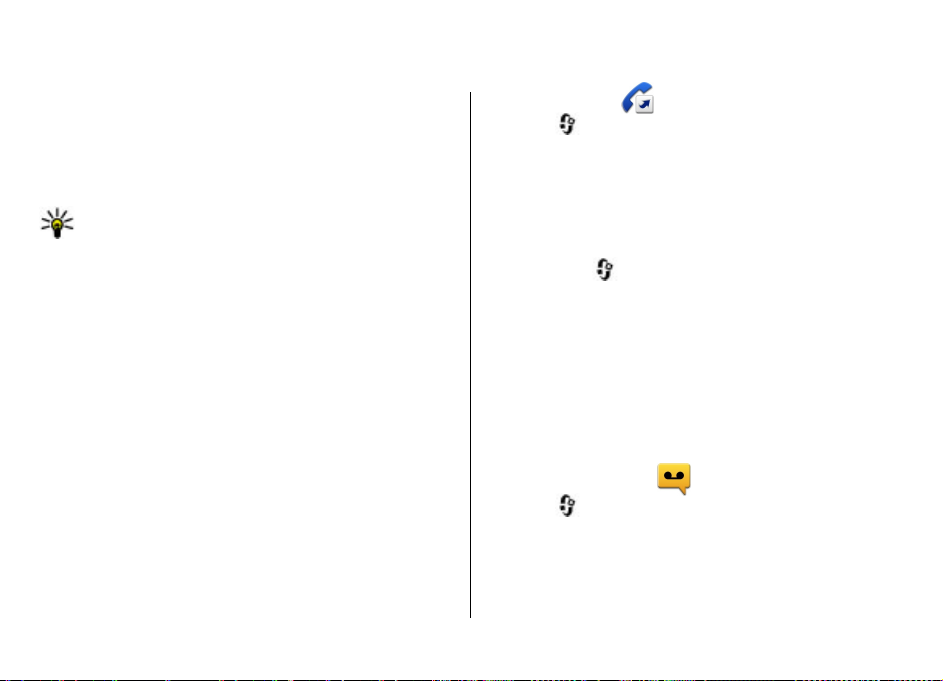
Функции на повик
4. Функции на повик
Гласовни повици
Остварете некој повик
За да остварите повик, внесете го телефонскиот број,
вклучувајќи го и повикувачкиот код, и притиснете го
копчето за повикување.
Совет: За меѓународни повици, додадете го знакот
+ кој го заменува меѓународниот код за пристап, а
потоа внесете го кодот на државата, регионалниот
код (доколку е потребно испуштете ја првата 0), и
телефонскиот број.
За да го завршите повикот или за да го откажете обидот
за повик, притиснете го копчето за завршување.
За да
остварите повик користејќи ги зачуваните контакти,
отворете ги контактите. Внесете ги првите букви од името,
скролувајте до името и притиснете го копчето за
повикување.
За да остварите повик користејќи го дневникот,
притиснете го копчето за повик за да ги прикажете
последните 20 повици кои сте ги повикале или сте се
обиделе да ги
име, и притиснете го копчето за повикување.
За да ја прилагодите јачината на звук на активен повик,
користете ги копчињата за јачина.
За да се префрлите од гласовен на видео повик, одберете
Options > Switch to video call. Уредот го завршува
гласовниот повик и остварува видео повик со примачот.
повикате. Скролувајте до саканиот бројили
Брзо бирање
Одберете > Settings > Settings и Phone > Call >
Speed dialling
Брзото бирање Ви овозможува да остварите некој повик
со притискање и задржување на некое копче со број во
почетниот екран.
За да го активирате брзото бирање, одберете On.
За да доделите некое копче со број на некој телефонски
број, одберете
до копчето со број (2 - 9) на екранот, и одберете Options >
Assign. Одберете го посакуваниот број од листата на
контакти.
За да го избришете телефонскиот број поставен на некое
копче со број, скролувајте до копчето за брзо бирање, и
одберете Options > Remove.
За да измените некој телефонскиот број поставен на
некое копче
бирање, и одберете Options > Change.
.
> Settings > Speed dial. Скролувајте
со број, скролувајте до копчето за брзо
Гласовна пошта
Одберете > Settings > Call mailbox.
Кога првпат ќе ја отворите апликацијата Гласовна пошта
(мрежна услуга), ќе бидете замолени да го внесете бројот
од вашето гласовно сандаче.
За да го повикате вашето гласовно сандаче, дојдете до
Voice mailbox и изберете Options > Call voice mailbox.
© 2009 Nokia. Сите права се задржани. 22
Page 23
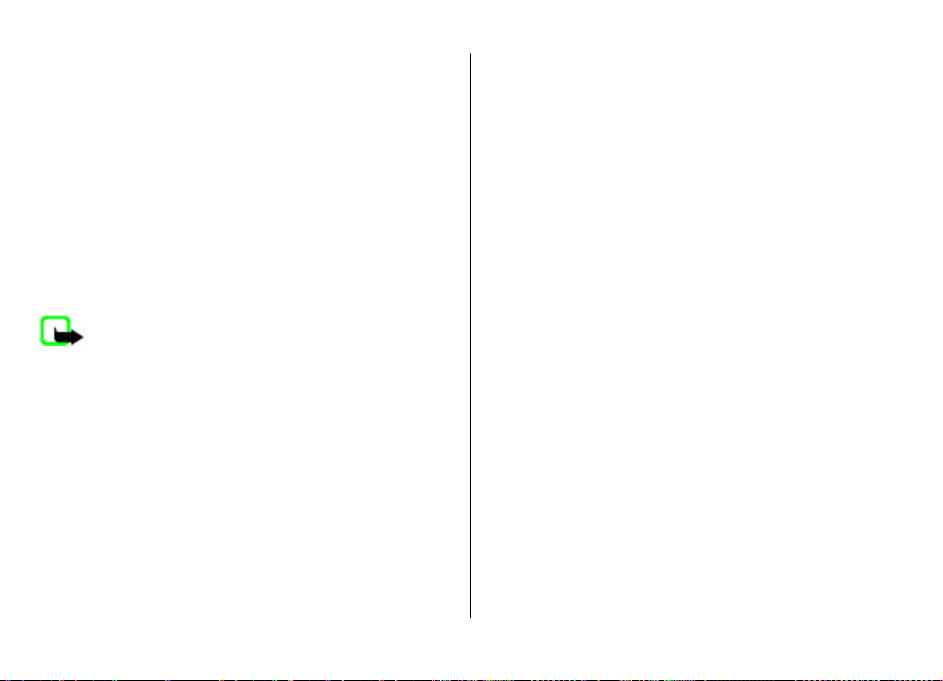
За да го повикате вашето видео сандаче, дојдете до Video
mailbox и изберете Options > Call video mailbox.
За да го повикате Вашето поштенско сандаче во
домашниот екран, притиснете и задржете 1; или
притиснете 1 и потоа копчето за повикување. Одберете
го поштенското сандаче што сакате да го повикате.
За да го промените бројот на поштенското
одберете го поштенското сандаче и Options > Change
number.
сандаче,
Говорно бирање
Остварете некој телефонски повик со изговарање на
името што е зачувано во листата на контакти.
Забелешка: Користењето на гласовни ознаки
може да биде тешко во бучно опкружување или за време
на итен случај, затоа не можете да се потпрете исклучиво
на гласовно бирање во сите околности.
1. Во почетниот екран, притиснете и задржете го десното
копче за одбирање. Се огласува краток тон, и Speak
now се покажува на
2. Кажете го името на контактот што сакате да го бирате.
Ако препознавањето на гласот е успешно, се
прикажува листа од предложени совпаѓања.
Телефонот ја пушта говорната команда од првото
совпаѓање на листата. Ако тоа не е правилната
команда, скролувајте до друг запис.
екранот.
Функции на повик
Остварување на конференциски повик
1. За да остварите некој конференциски повик, внесете
телефонски број на некој учесник, и притиснете го
копчето за повикување.
2. Кога учесникот ќе одговори, одберете Options > New
call.
3. Кога сте оствариле телефонски повик кон сите
учесници, одберете Options > Conference за да ги
споите повиците во конференциски повик.
За да го исклучите звукот на микрофонот
за време на повикот, одберете Options > Mute.
За да отфрлите некој учесник од конференцискиот повик,
одберете Options > Conference > Drop participant и
учесникот.
За да зборувате приватно со некој учесник од
конференцискиот повик, одберете Options >
Conference > Private и учесникот.
на Вашиот уред
Одговарање на повик
За да одговорите на некој повик, притиснете го копчето
за повикување.
За го одбиете повик, притиснете го копчето за
завршување.
За да го исклучите тонот на ѕвонење наместо да
одговорите на повикот, одберете Silence.
Кога имате активен повик и е активирана функцијата за
повик на чекање (мрежна услуга), за да одговорите на нов
© 2009 Nokia. Сите права се задржани. 23
Page 24

Функции на повик
дојдовен повик, притиснете го копчето за повикување.
Првиот повик се става на чекање. За го завршите
активниот повик, притиснете го копчето за завршување.
Регистри на повик и податоци
Одберете > Log.
За да ги видите пропуштените, примените и бираните
гласовни повици, одберете Recent calls.
Совет: За да ги видите бираните броеви кога сте во
домашниот екран, притиснете го копчето за
повикување.
За да го видите приближното времетраење на повиците
на и од Вашиот уред, одберете Call duration.
За да го видите количеството на префрлени податоци за
време на конекциите за пакет податоци, одберете Packet
data.
Активно отстранување на бучава
Бучавата од околината е активно отстранувана од Вашиот
говор и во слушалката користејќи технологија на двоен
микрофон на отстранување на бучавата.
Бучавата која се опфаќа со секундарниот микрофон се
отстранува од сигналот на главниот микрофон во Вашиот
говор. Овие резултира во значително подобрување на
преносот на говор во бучна околина. Оваа услуга е
секогаш
Дополнително, можете да активирате и отстранување на
бучавата и во слушалката. За да ја активирате оваа
активирана.
опција, одберете > Settings > Settings and Phone >
Call > Noise cancellation
Отстранување на бучавата не е достапно во handsfree
режимот или кога е активен звучникот.
За најдобно
отстранување на
бучава, држете го
уредот со
слушалката до
Вашето уво и
главниот
микрофон (1) кон
Вашата уста. Не ко
покривајте
микрофонот (2) на заднот дел на уредот.
.
Видео повици
Остварување на видео повик
За да остварите видео повик, внесете го телефонскиот
број или одберете го примачот од листата на контакти и
Options > Call > Video call. Кога видео повикот
започнува, камерата на уредот се активира. Ако камерата
е веќе во употреба, испраќањето на видео е исклучено.
Ако примачот на повикот не сака да Ви испрати видео на
наместо видео се прикажува мирна слика. За да ја
Вас,
дефинирате сликата која се испраќа од Вашиот уред
наместо видео, одберете
Phone > Call > Image in video call.
> Settings > Settings и
© 2009 Nokia. Сите права се задржани. 24
Page 25

За да го исклучите испраќањето на аудио, видео, или
видео и аудио, одберете Options > Disable > Sending
audio, Sending video, или Sending aud. & video.
За да ја прилагодите јачината на звук на активен видео
повик, користете ги копчињата за јачина.
За да го користите звучникот, одберете Options >
Activate loudspeaker. За да го исклучите звукот на
звучникот и да
Options > Activate handset.
За да ги замените местата на сликите, одберете Options >
Swap images.
За да ја зумирате сликата на екранот, одберете Options >
Zoom и скролувајте горе или долу.
За да го завршите видео повикот и за да остварите нов
гласовен повик со истиот примач, одберете Options >
Switch to voice call.
ја користите слушалката, одберете
Одговарање или одбивање на видео повик
Кога ќе пристигне видео повик, се прикажува.
За да одговорите на видео повикот, притиснете го
копчето за повикување. Allow video image to be sent to
caller? се појавува на екранот. За да започнете со
испраќање на видео снимка во живо, одберете Yes.
Ако не го активирате видео повикот, го слушате само
звукот од повикувачот. Сив екран ја заменува видео
сликата. За да го замените
сивиот екран со мирна слика
Функции на повик
направена со камерата во вашиот уред, изберете >
Settings > Settings и Phone > Call > Image in video
call.
За да го завршите видео повикот, притиснете го копчето
за завршување.
Прилагодувања на повик
Прилагодувања на повик
Одберете > Settings > Settings и Phone > Call.
Одберете од следново:
● Sen d my c all er I D — Прикажете го Вашиот телефонски
број на личноста на која се јавувате.
● Call waiting — Поставете го уредот да Ве известува за
дојдовни повици додека сте во некој повик (мрежна
услуга).
● Reject call with message — Одбијте некој повик и
испратете некоја текстуална порака на повикувачот.
● Message text — Напишете
која ќе се испрати кога ќе одбиете повик.
● Own video in recvd. call — Дозволете или одбијте
испраќање на видео за време на некој видео повик од
Вашиот уред.
● Image in video call — Прикажете некоја мирна слика
доколку не се испраќа видео за време на некој видео
повик.
● Automatic redial — Наместете го Вашиот уред да
направи максимум од 10
по неуспешен обид за остварување на повик. За
стандардна текст порака
обиди да го повикате бројот
© 2009 Nokia. Сите права се задржани. 25
Page 26

Функции на повик
автоматски да го завршите повторното повикување,
притиснете го копчето за завршување.
● Show call duration — Прикажете ја должината на
некој повик за време на повикот.
● Summary after call — Прикажете ја должината на
некој повик по завршувањето на повикот.
● Speed dialling — Активирајте го брзото повикување.
● Anykey answer — Активирајте одговор со било кое
копче.
● Noise cancellation — Активирајте го отстранувањето
активна бучава во слушалката.
на
● Contact search — Активирајте пребарување за
контакти во почетниот екран.
Пренасочување на повик
Одберете > Settings > Settings и Phone > Call
divert.
Пренасочете ги дојдовните повици на Вашето говорно
поштенско сандаче или на друг телефонски број. За
детали, контактирајте со Вашиот обезбедувач на услуги.
Одберете го типот на повици што сакате да ги
пренасочите од следново:
● All voice calls или All fax calls — Пренасочете ги сите
дојдовни гласовни или факс повици. Не
одговарате на повиците, само да ги пренасочите
повиците на друг број.
● If busy — Пренасочете ги дојдовните повици ако имате
некој активен повик.
● If not answered — Пренасочете ги дојдовните повици
откако Вашиот уред ќе ѕвони одредено време.
можете да
Одберете ја должината на време за кое уредот ке ѕвони
пред повикот да биде пренасочен.
● If out of reach — Пренасочете ги повиците кога уредот
е исклучен или надвор од мрежно покривање.
● If not available — Пренасочете ги повиците ако имате
некој активен повици, ако не одговарате, или ако
уредот е исклучен или е надовор од мрежно
покривање.
да пренасочите повици на Вашето говорно поштенско
За
сандаче, одберете некој тип на повик, некоја опција за
пренасочување, иOptions > Activate > To voice
mailbox.
За да пренасочите повици на друг телефонски број,
одберете некој тип на повик, некоја опција за
пренасочување, и Options > Activate > To other
number. Внесете го бројот, или одберете Find за да
превземете некој
За да го проверите моменталниот статус на
пренасочување, скролувајте до опцијата за
пренасочување, и одберете Options > Check status.
За да го стопирате пренасочувањето на повици,
скролувајте до опцијата за пренасочување, и одберете
Options > Deactivate.
број зачуван во Контакти.
Забрана на повици
Одберете > Settings > Settings и Phone > Call
barring.
Можете да ги забраните повиците кои може да бидат
остварени или примени со уредот (мрежна услуга). За да
© 2009 Nokia. Сите права се задржани. 26
Page 27
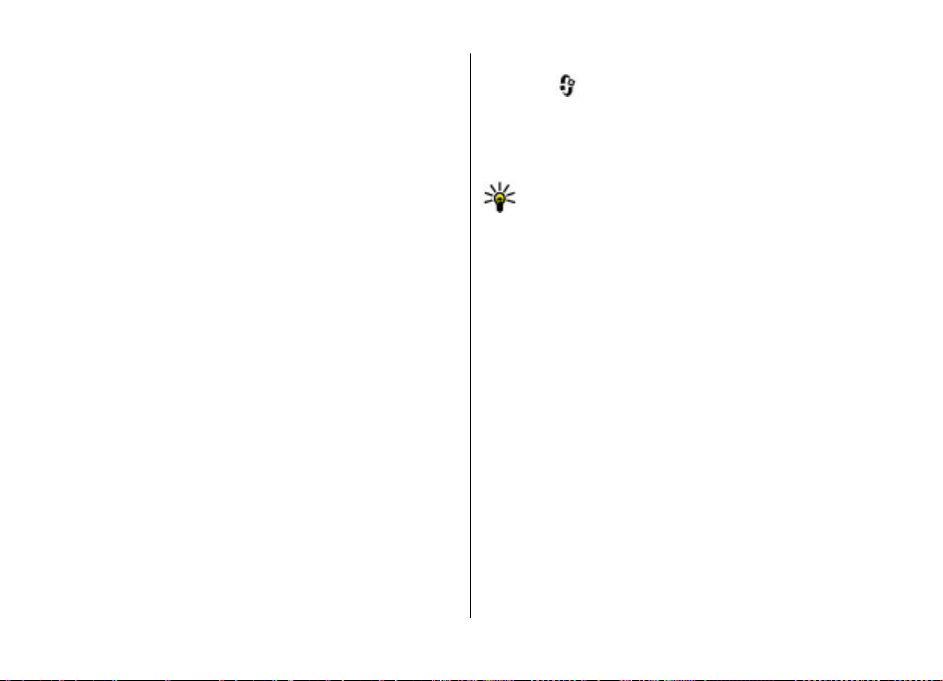
ги промените прилагодувањата, потребна Ви е лозинката
за забрана од Вашиот обезбедувач на услуги. Забраната
на повици влијае на сите типови на повици.
За да забраните повици, одберете од следново:
● Outgoing calls — Спречете остварување на гласовни
повици со Вашиот уред.
● Incoming calls — Спречување на дојдовни повици.
● International calls — Спречување на повикување во
странски земји
● Incoming calls when roaming — Спречување на
дојдовни повици надвор од Вашата домашна земја.
● International calls except to home country
— Спречување на повици во странски земји или
региони, но дозволете повици во Вашата домашна
земја.
За да го проверите статусот за забраните за гласовни
повици, одберете ја опцијата за забрани и Options >
Check status.
За да ги деактивирате сите забрани
одберете опција за забрана и Options > Deactivate all
barrings.
За да ја промените лозинката што се користи за забрана
на гласовни и факс повици одберете Options > Edit
barring password. Внесете ја тековната лозинка, потоа
новиот код двапати. Лозинката за забрана мора да биде
долга четири цифри. За детали, контактирајте со Вашиот
обезбедувач
или региони.
за гласовни повици,
на услуги.
Функции на повик
Мрежни прилагодувања
Одберете > Settings > Settings и Phone >
Network.
За да го одберете мрежниот режим, одберете Network
mode и Dual mode, UMTS, или GSM. Во двојниот режим,
уредот автоматски се префрла помеѓу мрежите.
Совет: Одбирањето на UMTS Ви овозможува побрз
пренос на податоци, но може да ја зголеми
побарувачката за енергија на батеријата и да го
намали животниот век на батеријата. Во региони
блиски до двете GSM и UMTS мрежи, одбирањето на
Dual mode може да предизвика константно
скокање помеѓу двете мрежи, кое што исто така ја
зголемува побарувачката на
батеријата.
За да го одберете операторот, одберете Operator
selection и Manual за да ги одберете достапните мрежи,
или Automatic да го наместите уредот автоматски да ја
одбира мрежата.
Да го наместите уредот да покажува кога се користи
микромобилна мрежа (microcellural network - MCN),
одберете Cell info display > On.
енергија од
Споделување на видео
Потребно за Видео споделувње
Видео споделувањето бара 3G конекција. За повеќе
информации за услугата, достапноста на 3G мрежа и
© 2009 Nokia. Сите права се задржани. 27
Page 28
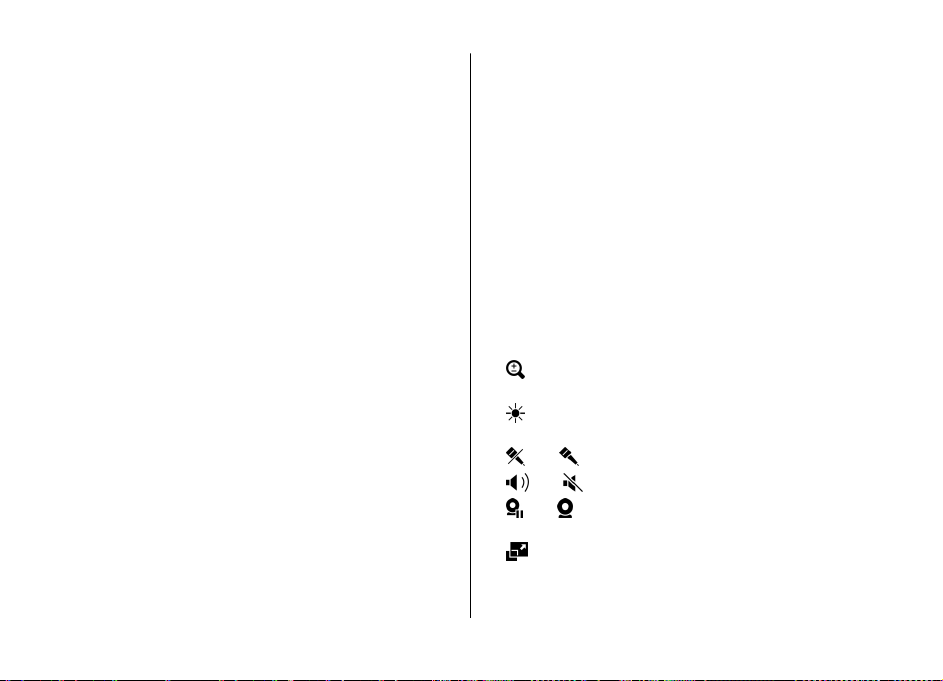
Функции на повик
тарифите поврзани со користењето на оваа услуга,
контактирајте го Вашиот обезбедувач на услуги.
За да го користите видео споделувањето морате да го
сторите следново:
● Да се осигурате дека Вашиот уред е прилагоден за
конекции лице-до-лице.
● Осигурете се дека имате активна 3G конекција и дека
сте во опсегот на 3G мрежна покриеност.
преместите надвор од 3G мрежата за време на сесијата
на видео споделување, споделувањето се стопира
додека Вашиот гласовен повик продолжува.
● Осигурете се дека и испраќачот и примачот се
регистрирани на 3G мрежата. Ако поканите некого на
сесија за споделување и уредот на примачот не е во
опсегот на 3G мрежна покриеност, нема инсталирано
видео споделување
лице конекции, примачот не прима покани. Вие ќе
примите некоја порака за грешка која што покажува
дека примачот не може да ја прифати поканата.
или нема прилагодено лице-до-
Ако се
Споделување на видео во живо или видео клипови
За време на некој активен гласовен повик, одберете
Options > Share video:
1. За да споделувате видео во живо за време на повикот,
одберете Live video.
За да споделите некој видео клип, одберете Video
clip и клипот што сакате да го споделите.
Можеби ќе треба да го конвертирате видео клипот во
друг формат за да можете да го споделите. Ако Вашиот
уред ве извести дека видео клипот мора да се
конвертира, одберете OK. Вашиот уред мора да има
видео едитор за конверзијата да работи.
2. Ако примачот има неколку SIP адреси или телефонски
броеви вклучувајќи го кодот
листата на контакти, одберете ја посакуваната адреса
или број. Ако SIP адресата или телефонскиот број на
примачот не е достапна, внесете ја адресата или бројот
на примачот вклучувајќи го и кодот на државата, и
одберете OK за да ја испратите поканата. Вашиот уред
ја испраќа поканата до SIP адресата.
Споделувањето започнува
ќе ја прифати поканата.
на државата зачуван во
автоматски кога примачот
Опции за време на сопделување на видео
Зумирајте го видеото (достапно само за
).испраќачот
Прилагодете ја јасноста (достапно само за
).испраќачот
или Исклучете или вклучете го микрофонот.
или Вклучете и исклучете го звучникот.
или
видео.
Паузирајте и продолжете го споделувањето
Префрлете се во режимот на цел екран (достапно
).само за примачот
© 2009 Nokia. Сите права се задржани. 28
Page 29
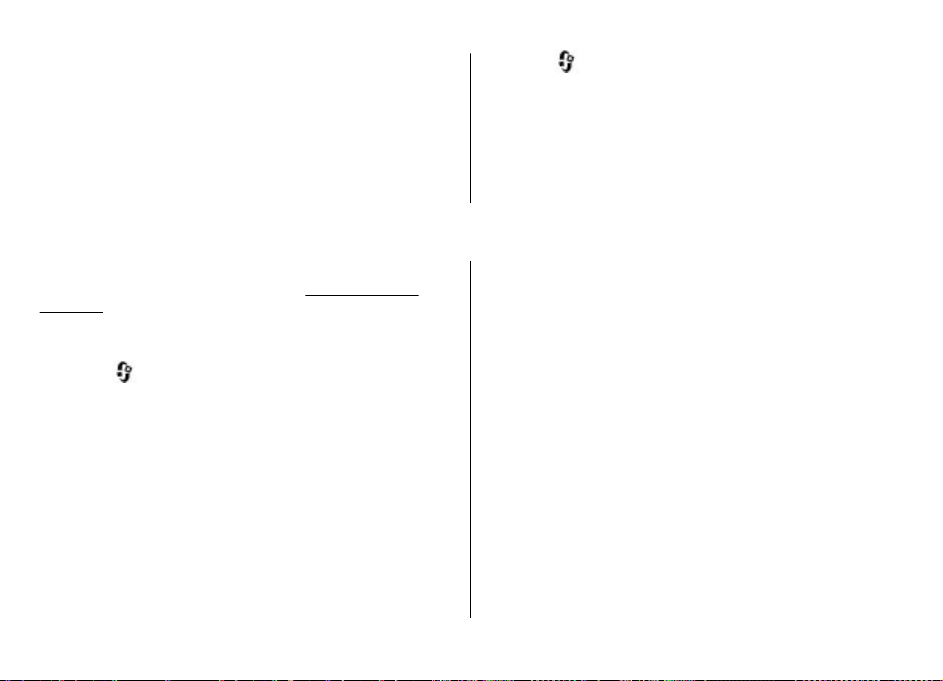
3. За да ја завршите сесијата на споделување, одберете
Stop. За да го завршите гласовниот повик, притиснете
го копчето за завршување. Кога ќе го завршите
повикот, видео споделувањето исто така завршува.
За да го зачувате видеото во живо кое го споделивте,
одберете Yes кога ќе бидете известени. Уредот Ве
известува за мемориската локација
За да ја дефинирате претпочитаната мемориска локација,
на зачуваното видео.
5. Музика
Можете исто така да слушате музика и епизоди на објави
кога офлајн профилот е активиран.
профил" стр. 14.
Музички плеер
Одберете > Applications > Music player.
Со Музичкиот плеер, можете да пуштате музички
датотеки, и да креирате и слушате плејлисти. Музичкиот
плеер поддржува формати на датотеки како што се MP3
и AAC.
Пуштање на песна или епизода на објава
За да ги додадете сите достапни песни и објави во
музичката библиотека, одберете Options > Refresh
library.
За да пуштите песна или епизода на објава, одберете ја
саканата категорија, и песната или епизодата на објавата.
Видете "Офлајн
Музика
одберете > Settings > Settings и Connection >
Video sharing
Ако влезете во други апликации додека споделувате
некој видео клип, споделувањето се паузира. За да се
вратите во приказот на споделување видео, и да
продолжите со споделувањето, во почетниот екран,
одберете Options > Continue.
За да паузирате, притиснете го копчето за скролување; за
да продолжите, повторно притиснете го копчето за
скролување. За да ја стопирате репродукцијата,
скролувајте надолу.
За да премотувате напред или назад, притиснете и
задржете го копчето за скролување десно или лево.
За да прескокнете на следниот објект, скролувајте десно.
За да се вратите
лево. За да го прескокнете претходниот објект,
скролувајте повторно лево во рок од 2 секунди откако
песната или објавата започнала.
За да го измените тонот на пуштената музика, одберете
Options > Equaliser.
За да го измените балансот и стерео сликата, или да го
зголемите басот, одберете Options > Audio settings.
За да
гледате визуелизација додека оди песната,
одберете Options > Show visualisation.
> Preferred saving memory.
на почетокот на објектот, скролувајте
© 2009 Nokia. Сите права се задржани. 29
Page 30
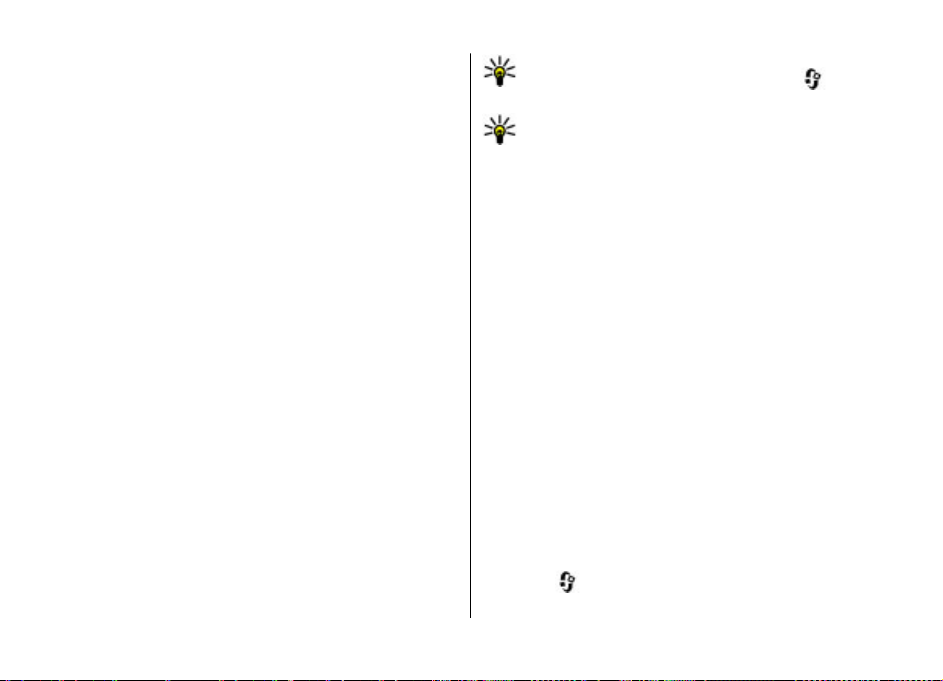
Музика
За да се вратите на домашниот екран и да го оставите
плеерот да биде активен во позадината, притиснете го
копчето за завршување.
Кажи и Плеј
Започнете со репродукција на музиката која ја сакате, со
кажување, на пример, на името на изведувачот.
Пуштање на музика
1. За да ја отворите Кажи и Пушти апликацијата,
притиснете и задржете го * копчето.
2. Кога ќе користите Кажи и Плеј за прв пат, откако ќе
даунлоадирате нови песни на Вашиот уред, за да ги
обновите гласовните команди, одберете Options >
Refresh.
3. Кога ќе се огласи тон, кажете име на изведувач, име
изведувач и наслов на песна, наслов на албум или
наслов на плејлиста. Држете го уредот на околу 20 цм
(8 инчи) оддалеченост од устата и и зборувајте со
нормален тон. Не го покривајте микрофонот на уредот
со Вашата рака.
Гласовните команди се базирани на метаподатоците
(името на изведувачот и насловот на песната) на песните
во Вашиот уред. Поддржани се два говорни јазика:
Англиски и јазикот кој што сте го одбрале како јазик на
уредот. Пишаниот јазик на метаподатоците на песната
мора да се совпаѓа или со англиски или со Вашиот одбран
јазик на уредот.
на
:Совет Можете исто така да ја отворите Кажи и
Пушти апликацијата со одбирање на
Applications > Music search.
Совет: За да ја подобрите точноста на
пребарувањетом користете ги гласовните команди
за повикување. Повикувачот се адаптира на
Вашиот глас и исто така се користи за пребарување
на музика.
>
Префрлување музика од компјутер
1. Осигурете се дека некоја компатибилна мемориска
картичка е вметната во уредот.
2. Поврзете го Вашиот уред со компјутерот користејќи
Bluetooth конективност или некој компатибилен USB
кабел за податоци. Ако користите USB кабел за
податоци, поврзете го првин на Вашиот уред, а потоа
на компјутерот.
3. Ако користите некој USB кабел за податоци, одберете
Media transfer како режим на
Ако одберете Media transfer како режим на конекција,
можете да користите Windows Media Player за да
синхронизирате музика помеѓу Вашиот уред и компјутер.
конекција.
FM Радио
Слушајте радио
Одберете > Applications > Radio.
© 2009 Nokia. Сите права се задржани. 30
Page 31

Квалитетот на радио преносот зависи од покриеноста на
радио станицата во таа особена област.
Можете да остварувате повик или да одговарате на
дојдоден повик додека го слушате радиото. Радиото се
стишува кога има активен повик.
За да започнете пребарување за станици, притиснете и
задржете го копчето за скролување кон лево или десно.
Ако
имате зачувано радио станици во Вашиот уред, за да
одите на наредната или претходната зачувана станица,
кратко притиснете го копчето за скролување кон лево
или десно.
За да ја прилагодите јачината на звукот, скролувајте горе
или долу.
6. Позиционирање
За GPS
Глобалниот систем за позиционирање (GPS) е управуван
од Владата на Соединетите Држави, која е единствено
одговорна за точноста и одржувањето на системот. На
точноста на податоците на локацијата може да влијае
прилагодувањето на GPS сателитите кое го прави Владата
на Соединетите Држави и е предмет на промена со
политиката за цивилен GPS на Министерството за Одбрана
Соединетите Држави и Федералниот
на
Радионавигационен План. На точноста исто така може да
влијае и слабата геометрија на сателитите. На
достапноста и квалитетот на GPS сигналите може да
влијае и Вашата околина, згради, природни пречки како
Позиционирање
Одберете Options и од следниве опции:
● Save station — Зачувајте ја станицата на која сте
моментално тјунирани во Вашата листа на станици.
● Stations — Отворете ја листата со зачувани станици.
● Station directory — Прикажете ги достапните станици
базирани на локација (мрежна услуга).
● Manual tuning — Рачно променете ја фрекфенцијата.
● Activate loudspeaker — Слушајте радио користејќи го
звучникот.
● Play in background —
додека го слушате FM радиото во позадина.
и временските услови. GPS сигналите може да не се
достапни во внатрешноста на згради или под земја и може
да бидат попречени од материјали како што се бетон или
метал.
GPS не треба да се користи за прецизни мерења на
локации, и не треба никогаш да се потпирате единствено
на податоците за локацијата од GPS приемникот
мобилните радио мрежи за позиционирање или
навигација.
Мерачот на патот има ограничена точност и може да се
појават грешки при заокружување. На точноста исто така
може да влијае и достапноста и квалитетот на GPS
сигналите.
Вратете се на домашниот екран
и на
© 2009 Nokia. Сите права се задржани. 31
Page 32

Позиционирање
Координатите во GPS се изразени преку меѓународниот
координативен систем WGS-84. Достапноста на
координатите може да варира во зависност од регионот.
Assisted GPS (A-GPS)
Вашиот уред исто така поддржува assisted GPS (A-GPS).
A-GPS бара мрежна поддршка.
Assisted GPS (A-GPS) се користи за да се превземат
податоци за помош преку пакет дата конекција, кои што
помагаат во пресметувањето на координатите на Вашата
моментна локација кога Вашиот уред прима сигнали од
сателитите.
Кога активирате A-GPS, Вашиот уред прима корисни
сателитски информации од сервер за помош на
преку мобилната мрежа. Со помошта од помошните
податоци, Вашиот уред може побргу да ја добие GPS
позицијата.
Вашиот уред е преконфигуриран за користење со Nokia A-
GPS услугата. доколку не се достапни A-GPS
прилагодувања кои се во зависност од обезбедувачот на
услугите. Помошните податоци се повраќаат од Nokia A-
GPS серверот за услугата само кога е потребно.
да ја исклучите A-GPS услугата, одберете
За
Settings > Connectivity > GPS data и Options
Positioning settings > Positioning methods > Assisted
GPS > Options > Disable.
Мора да имате дефинирано пристапна точка за интернет
во уредот за повраќање на помошни податоци од Nokia
A-GPS услугата преку пакет дата конекција. Пристапната
податоци
>
>
точка за A-GPS може да се определи во прилагодувањата
за позиционирање. Само пакет дата интернет пристапна
точка може да се користи. Вашиот уред Ве прашува да ја
одберете интернет пристапната точка кога GPS се користи
за прв пат.
Мапи
Одберете > Maps.
Со Мапи можете да ја видите Вашата моментална
локација на мапата, да пребарувате мапи од различни
градови и држави и можете да пребарувате адреси и
места на интерес. Истотака можете да планирате маршути
и да добиете упатување за навигација на автомобил или
пешаци. Доколку ги зачувате Вашите омилени локации и
маршути на
организирате во колекции и да ги синхронизирате
зачуваните објекти помеѓу Вашиот мобилен уред и
интернет услугата Ovi Maps.
Истотака можете да прегледувате информации за
временски услови, сообраќај, настани, патувања или
други детали за локација, доколку се достапни во Вашиот
регион или држава.
Кога употребувате Мапи за прв пат, можеби ќе
одберете интернет пристапна точка за даунлоадирање на
мапи.
Кога имате некоја активна дата конекција и ја
пребарувате мапата на екранот, нова мапа автоматски се
даунлоадира, ако пребарувате во област која не е
Вашата Nokiа сметка, можете да ги
треба да
© 2009 Nokia. Сите права се задржани. 32
Page 33

покриена со мапите кои се веќе даунлоадирани. Можете
исто така да го користите Nokia Map Loader PC софтверот
за да даунлоадирате мапи. За да инсталирате Nokia Map
Loader на компатибилен компјутер, одете на
www.nokia.com/maps.
Забелешка: Даунлоадирањето содржини како
што се мапи, слики од сателити, гласовни датотеки,
водичи или информации за сообраќај може да вклучуваат
пренос на големи количини на податоци (мрежна услуга).
Совет: За да избегнете трошоци за префрлување на
податоци, можете исто така да користите Мапи без
интернет конекција и да ги пребарувате мапите кои
се зачувани на Вашиот уред или мемориска
картичка, доколку е достапно. Кога користите Мапи
без интернет конкекција, некои услуги не се
достапни.
Скоро целата дигитална картографија е непрецизна и
некомплетна
единствено на картографијата која што ја даунлоадирате
за употреба во овој уред.
Содржините како што се слики од сателити, водичи,
информации за време и сообраќај и поврзаните услуги се
генерирани од трети страни независни од Nokia.
Содржината може да бидат непрецизна и некомплетна до
одреден степен и
се потпирајте единствено на гереспоменатата содржина
и поврзаните услуги.
За повеќе информации во врска со апликацијата Мапи во
Вашиот уред, одете на
до некој степен. Никогаш не се потпирајте
е предмет на достапноста. Никогаш не
www.nokia.com/support.
Позиционирање
Ознаки за места
Со ознаки за земја, можете да зачувувате информации за
пзиција на специфични локации во Вашиот уред. Можете
да ги сортирате зачуваните локации во различни
категории, како што се бизнис, и да додадете други
информации на нив, како што се адреси. Можете да ги
користите Вашите зачувани ознаки за земја во
компатибилни апликации
Одберете
Координатите во GPS се изразени со помош на
меѓународниот координативен систем WGS-84.
Одберете Options и од следниве опции:
● New landmark — Креирајте некоја нова ознака за
земја. За да направите барање за позиција за Вашата
тековна локација, одберете Current position. За да ја
одберете локацијата од мапата, одберете Select from
map. За рачно да ги внесете
позицијата, одберете Enter manually.
● Edit — Изменете или додадете информации за
зачувана ознака за земја (на пример, улична адреса).
● Add to category — Додадете ознака за земја на некоја
категорија во ознаки за земја. Одберете ја секоја
категорија во која сакате да ја додадете ознаката.
● Send — Одберете една од неколкуте ознаки за земја
на некој
за места се сместуваат во папката во Пораки.
Можете да ги сортирате Вашите ознаки во претходно
определени категории и да креирате нови категории. За
да измените и да креирате нови категории за ознаки за
> Applications > Landmarks.
компатибилен уред. Вашите примени ознаки
, како што
се GPS дата.
информациите за
© 2009 Nokia. Сите права се задржани. 33
Page 34

Позиционирање
земја, отворете го табот за категории, и одберете
Options > Edit categories.
За да ја избришете дестинацијата поставена за Вашето
патување, одберете Stop navigation.
GPS податоци
Водич низ маршута
Одберете > Settings > Connectivity > GPS data и
Navigation.
Стартувајте го водичот низ маршутата надвор. Доколку
тој е стартуван во затворена просторија, GPS ресиверот
може да не ја прими потребната информација од
сателитите.
Водичот низ маршутата користи ротирачки компас на
екранот на уредот. Црвената точка ја покажува насоката
кон дестинацијата, а приближната оддалеченост до
дестинацијата е прикажана во самиот
компасот.
Водичот низ маршутата е дизајниран да го покаже
најправиот пат и најкраткото растојание до
дестинацијата, измерени во права линија. Било какви
пречки на патот, како згради и природни пречки, се
игнорираат. Разликите во височината не се земаат во
предвид кога се пресметува растојанието. Водичот низ
маршутата е активен само кога се
За да ја поставите дестинацијата на Вашето патување,
одберете Options > Set destination и ознака за земја
како дестинацијата, или внесете ги координатите на
географската ширина и должина.
прстен во
движите.
Превземање на информација за позиција
Одберете > Settings > Connectivity > GPS data и
Position.
Во приказот на позицијата, можете да ја видите
информацијата за позиција на Вашата моментна
локација. На екранот се покажува проценка на
прецизноста на локацијата.
За да ја зачувате Вашата моментална позиција како
ознака за земја, одберете Options > Save position.
Ознаките за земја се зачувани локации со повеќе
информации, и
компатибилни апликации и да се префрлуваат помеѓу
компатибилни уреди.
тие може да се користат во други
Мерач на патувањето
Одберете > Settings > Connectivity > GPS data и
Trip distance
Мерачот на патот има ограничена точност и може да се
појават грешки при заокружување. На точноста исто така
може да влијае и достапноста и квалитетот на GPS
сигналите.
За да го вклучите или исклучите пресметувањето на
растојанието на патувањето, одберете Options > Start
или Stop. Пресметаните вредности остануваат на екранот
Користете ја оваа функција на отворено за да примате
подобар GPS сигнал.
.
© 2009 Nokia. Сите права се задржани. 34
.
Page 35

За да го наместите растојанието на патувањето и времето
и просечната и максималната брзина на нула, и да
започнете ново пресметување, одберете Options >
7. Пишување текст
Традиционално внесување на текст
покажува традиционално внесување на текст.
и покажуваат големи и мали букви. ја
првата буква од реченицата е напишана со голема буква
и сите други букви автоматски се напишани со мала буква.
покажува режим на броеви.
За да напишете текст со тастатурата, притиснете некое
копче со број, 2-9, последователно се додека не се
прикаже посакуваниот знак. Постојат повеќе достапни
знаци за некое копче со број отколку што се испечатени
на копчето. Ако следната буква е лоцирана на истото
копче како и сегашната буква, почекајте додека не се
прикаже курсорот и внесете ја буквата.
За да вметнете некој број, притиснете и задржете го
копчето со бројот.
За да се префрлате помеѓу различните големини и
режими на знаци, притиснете #.
За да избришете некој знак, притиснете го копчето за
бришење. Притиснете и задржете го копчето за бришење
за да избришете повеќе
од еден знак.
т.е.,покажува големината на буквите во реченицата
,
Пишување текст
Reset. За да ги наместите мерачот на патот и вкупното
време на нула, одберете Restart.
За да ги внесете најчесто користените интерпункциски
знаци, притиснете 1 последователно се додека на се
покаже посакуваниот интерпункциски знак.
За да додадете специјални знаци, притиснете и задржете
*.
За да вметнете празно место, притиснете 0. За да вметнете
еден празен ред, притиснете 0 три пати.
Предвидливо внесување на текст
1. Да го активирате или деактивирате предвидливото
внесување текст, притиснете # двапати бргу. Ова го
активира или деактивира начинот за внесување на
предвидливиот текст за сите едитори во уредот.
покажува дека начинот за внесување на
.предвидливиот текст е активиран
2. За да го напишете посакуваниот збор, притиснете ги
копчињата 2-9. Притиснете го секое копче еднаш за
секоја буква.
3. Кога ќе завршите со правилното пишување на зборот,
скролувајте десно за да го потврдите, или притиснете
0 за да додадете празно место.
© 2009 Nokia. Сите права се задржани. 35
Page 36

Пораки
Ако зборот не е правилен, притиснете *
последователно за да ги видите зборовите што
одговараат во речникот.
Ако знакот ? се прикажува по зборот, зборот што
сакате да го напишете не е во речникот. За да додадете
збор во речникот, одберете Spell, внесете го зборот
(до 32 букви) со користење на традиционалното
внесување на текст
во речникот. Кога речникот е полн, новиот збор го
заменува најстариот додаден збор.
Напишете го првиот дел од некој сложен збор; за да го
потврдите, скролувајте десно. Напишете го вториот дел
од сложениот збор. За да го завршите сложениот збор,
притиснете 0 за да додадете празно место
и одберете OK. Зборот се додава
.
Промена на јазикот за пишување
Кога пишувате текст, можете да го промените јазикот за
пишување. На пример, ако го притиснете копчето 6
последователно за да дојдете до некој одреден знак,
промената на јазикот за пишување Ви дава пристап до
знаци во некој различен редослед.
Ако пишувате текст користејќи некоја азбука што не е
латиница и ако сакате да
напишете знаци на латиница, на
пример e-mail или web адреси, можеби ќе треба да го
промените јазикот за пишување. За да го промените
јазикот за пишување, одберете Options > Input
options > Writing language, и некој јазик за пишување
кој што користи знаци на латиница.
Копирање и бришење текст
1. За да одберете букви и зборови, притиснете и
задржете #, и во исто време скролувајте лево или
десно. За да одберете линии текст, притиснете и
задржете #, и во исто време скролувајте нагоре или
надолу.
2. За да го копирате текстот, притиснете и задржете #, и
во исто време одберете Copy.
го избришете одбраниот текст, притиснете го
За да
копчето за бришење C.
3. За да го залепите текстот, скролувајте до посакуваната
локација, притиснете и задржете #, и во исто време
одберете Paste.
8. Пораки
Само уредите што имаат компатибилни функции можат да Изгледот на пораката може да е различен во зависност од
примаат и прикажуваат мултимедијални пораки. уредот што ја прима.
© 2009 Nokia. Сите права се задржани. 36
Page 37

Главен приказ на Пораки
Притиснете , и одберете Messaging (мрежна услуга).
За да креирате нова порака, одберете New message.
Папката Пораки ги содржи следниве папки:
●
Inbox — Овде се зачувуваат примените пораки,
освен e-mail и емитуваните пораки.
●
My folders — Организирајте ги Вашите пораки во
папки.
Совет: За да избегнете повторно пишување на
пораките што често ги праќате, користете ги
текстовите во Templates папката во My folders.
Можете исто така да креирате и да зачувувате Ваши
сопствени обрасци.
New mailbox — Конектирајте се со Вашето
●
далечинско поштенско сандаче за да ги превземете
Вашите нови e-mail пораки или видете ги Вашите
претходно превземени e-mail пораки офлајн.
●
Drafts — Овде се зачувуваат пораките скици што
не сте ги испратиле.
●
Sent — Овде се зачувуваат последните пораки што
сте ги испратиле, не вклучувајќи ги пораките
испратени користејќи Bluetooth конективност. Можете
да го промените бројот на пораки што може да се
зачувуваат во оваа папка.
Outbox — Пораките што чекаат да бидат испратени
●
привремено се зачувуваат во појдовното сандаче, на
пример, кога Вашиот уред се наоѓа надвор од
мрежното покривање.
Пораки
● Reports — Можете да побарате од мрежата да Ви
испраќаат извештај за достава на текстуалните пораки
и на мултимедијалните пораки што сте ги испратиле
(мрежна услуга).
За да внесувате и испраќате барања за услуги (исто така
познати и како USSD команди), како што се команди за
активирање на мрежни услуги, до Вашиот обезбедувач на
, одберете Options > Service commands во
услуги
главниот приказ на Пораки.
Cell broadcast (мрежна услуга) Ви дозволува да примате
пораки на различни теми, како што се состојбите на
времето и сообраќајот, од Вашиот оператор. За
достапните теми и важните броеви за одредени теми,
контактирајте го Вашиот оператор. Во главниот приказ на
Пораки, одберете Options > Cell broadcast.
Емитуваните пораки
мрежи. Пакет дата конекцијата може да го спречи
приемот на емитуваните пораки.
не може да се примаат во UMTS
Пишување текст
Вашиот уред поддржува традиционално внесување на
текст и предвидливо внесување на текст. Со
предвидливото внесување на текст, можете да внесете
било која буква со едно притискање на некое копче.
Предвидливиот начин на внесување на текст се базира
врз вграден речник во кој можете да додавате нови
зборови.
© 2009 Nokia. Сите права се задржани. 37
Page 38

Пораки
Кога пишувате текст, се покажува кога пишувате
текст користејќи традиционално внесување на текст и
кога користите предвидливо внесување на текст.
Традиционално внесување на текст
Притиснете некое од копчињата со броеви (1–9)
последователно се додека не се појави посакуваниот
карактер. Постојат повеќе карактери достапни за секое
од копчињата со броеви отколку што се испечатени на
копчето.
Ако следната буква е лоцирана на истото копче како
сегашната, почекајте додека да се појави курсорот (или
скролувајте десно за да
и внесете ја буквата.
За да вметнете празно место, одберете 0. За да го
преместите курсотот на следната линија, притиснете 0 три
пати.
го прекинете времето на пауза),
Предвидливо внесување на текст
1. Да го активирате или деактивирате предвидливото
внесување текст, притиснете # двапати бргу. Ова го
активира или деактивира начинот за внесување на
предвидливиот текст за сите едитори во уредот.
покажува дека начинот за внесување на
предвидливиот текст е активиран.
2. За да го напишете посакуваниот збор, притиснете ги
копчињата 2-9. Притиснете го секое копче еднаш за
секоја буква.
3. Кога ќе завршите со правилното пишување на зборот,
скролувајте десно за да го потврдите, или притиснете
0 за да додадете празно место.
Ако зборот не е правилен, притиснете *
последователно за да ги видите зборовите што
одговараат во речникот.
Ако знакот ? се прикажува по зборот, зборот што
сакате да го напишете не
збор во речникот, одберете Spell, внесете го зборот
(до 32 букви) со користење на традиционалното
внесување на текст и одберете OK. Зборот се додава
во речникот. Кога речникот е полн, новиот збор го
заменува најстариот додаден збор.
Напишете го првиот дел од некој сложен збор; за да го
потврдите, скролувајте десно. Напишете го вториот дел
од сложениот збор. За да го завршите сложениот збор,
притиснете 0 за да додадете празно место.
е во речникот. За да додадете
Совети за внесување на текст
За да внесете број во режимот на буквите, притиснете и
задржете го посакуваното копче на бројот.
За да се префрлате помеѓу различните режими на знаци,
притиснете #.
За да избришете некој карактер, притиснете C. За да
избришете повеќе од еден карактер, притиснете и
задржете C.
Најчестите правописни знаци се достапни под бројот
да скролувате низ нив еден по еден, ако користите
традиционално внесување на текст, притиснете 1
1. За
© 2009 Nokia. Сите права се задржани. 38
Page 39

последователно. Ако користите предвидливо внесување
на текст, притиснете 1, и потоа * последователно.
За да отворите листа со специјални карактери, притиснете
и задржете *.
Совет: За да одберете неколку специјални знаци од
листата на специјални знаци, притиснете 5 по секој
обележан знак.
Промена на јазикот за пишување
Кога пишувате текст, можете да го промените јазикот за
пишување. На пример, ако пишувате текст со користење
на не-Латинска азбука и сакате да пишувате Латински
карактери, како што се e-mail или web адреси, можеби ќе
треба да го промените јазикот за пишување.
За да го промените јазикот за пишување, одберете
Options > Writing language и некој
што користи Латински карактери.
По промената на јазикот за пишување, на пример, ако
притиснете 6 последователно за да дојдете до одреден
карактер, промената на јазикот за пишување Ви дава
пристап до карактерите во различен ред.
јазик за пишување
Изменување на текст и листи
За да копирате и залепите текс, додека притискате и
држите #, скролувајте лево или десно за да означите
текст. За да го копирате текстот во клипбордот, додека
сеуште држите #, одберете Copy. За да го внесете текстот
во некој документ, притиснете и задржете #, и одберете
Paste.
Пораки
За да обележите објект во листата, скролувајте до него, и
притиснете #.
За да означите повеќе објекти во некоја листа, притиснете
и задржете # додека скролувате горе или долу. За да го
завршите изборот, прекинете со скролување, и
отпуштете #.
Пишување и испраќање пораки
Одберете > Messaging.
Пред да можете да креирате мултимедијална порака или
да напишете e-mail, морате да ги имате наместено
правилните прилагодувања за конекцијата.
Безжичната мрежа може да ја ограничи големината на
MMS пораките. Ако внесената слика ја надминува оваа
граница, уредот може да ја направи помала за да може да
биде пратена од MMS.
Проверете ја големината
оператотр на услуги. Ако се обидете да испратите некоја
e-mail порака што ја надминува дозволената големина од
серверот за e-mail, пораката се остава во папката
Појдовно сандаче, и уредот периодично се обидува да ја
испрати. Испраќањето на некој e-mail бара дата
конекција, и континуираните обиди за испраќање на e-
mail пораката може да ја
сметка. Во папката Појдовно сандаче, можете да
избишете таква некоја порака, или да ја преместите во
папката Нацрти.
1. Одберете New message > Message за да испратите
некоја текстуална или мултимедијална порака (MMS),
на e-mail пораките кај Вашиот
зголемат Вашата телефонска
© 2009 Nokia. Сите права се задржани. 39
Page 40

Пораки
Audio message за да испратите некоја
мултимедијална порака која што вклучува еден
звучен клип, или E-mail за да испратите некоја e-mail
порака.
2. Во До полето, притиснете го копчето за скролување за
да изберете примачи или групи од листата на
контакти, или внесете го телефонскиот број на
примачот или e-mail адреса. За да внесете точка и
запирка (
;) која што ќе ги одделува примачите,
притиснете *.
3. Во полето Предмет, внесете го предметот на e-mail
пораката. За да ги промените полињата што се
видливи, одберете Options > Message header
fields.
4. Во полето за пораката, напишете ја пораката. За да
вметнете некој обазец или белешка, одберете
Options > Insert > Insert text > Template или
Note.
5. За да
додадете медиа објект на мултимедиа порака,
одберете Options > Insert content, типот на објект
или извор, и саканиот објект. За да додадете бизнис
картичка, слајд, белешка, или некоја друга датотека
на пораката, одберете Options > Insert content >
Insert other.
6. За да направите нова фотографија или да снимите
видео или звук за некоја мултимедијална порака,
одберете Options > Insert content
> Insert image >
New, Insert video clip > New, или Insert sound
clip > New.
7. За да додадете прилог на некој e-mail, одберете
Options и типот на прилог
покажуваат со
.
. E-mail прилозите се
8. За да ја испратите пораката, одберете Options >
Send, или притиснете го копчето за повикување.
Забелешка: Иконата за испратена порака или
текст на екранот на Вашиот уред не покажува дека
пораката е примена на наменетата дестинација.
Вашиот уред поддржува текстуални пораки над
ограничувањето за една порака. Подолгите пораки се
испраќаат како две или повеќе пораки. Вашиот
обезбедувач на услуги може да изврши наплата
соодветно. Карактерите со акценти, или
други знаци, или
некои јазични опции заземаат повеќе простор, и го
ограничуваат бројот на знаци кои може да бидат
испратени во една порака.
Може да не бидете во можност да испратите видео
клипови што се зачувани во MP4 форматот или или кои го
преминуваат лимитот на големина на безжичната мрежа
во мултимедијална порака.
Совет: Можете да комбинирате слики, видео
клипови, звук и текст како презентација и да ја
испратите во мултимедијална порака. Започнете со
креирање на мултимедијална порака, и одберете
Options > Insert > Insert presentation. Опцијата
се прикажува само ако MMS creation mode е
наместено на Guided или Free.
© 2009 Nokia. Сите права се задржани. 40
Page 41

Сандаче за пораки
Примање пораки
Одберете > Messaging и Inbox.
Во папката за дојдовни пораки,
порака,
непрочитана аудио порака, i
преку Bluetooth конективност.
Кога ќе примите порака,
прикажува во домашната мрежа. За да го отворите
пораката, одберете Show. За да отворите порака во
папката на дојдовни пораки, одберете ја пораката. За да
одговорите на примена порака, одберете Options >
Reply.
непрочитана мултимедиа порака,
Мултимедијални пораки
Важно: Бидете внимателни при отварање на
пораките. Пораките може да содржат штетен софтвер или
на друг начин да бидат штетни за Вашиот уред или
персонален компјутер.
Може да примите известување дека мултимедијална
порака чека во центарот за мултимедијални пораки. За да
започнете пакет data конекција за да ја примите пораката
на Вашиот уред, одберете Options > Retrieve.
Кога отварате мултимедијална порака (
видите слика и порака.
и звук, или
доколку е вклучен видео клип. За да го
се покажува доколку е вклучен
означува непрочитана
примени податоци
и 1 new message се
), можете да
Пораки
пуштите звукот или видео клипот, изберете го
индикаторот.
За да ги видите медиа објектите што се вклучени во
мултимедијалната порака, одберете Options > Objects.
Ако пораката вклучува мултимедијална презентација,
се прикажува на екранот. За да ја пуштите
презентацијата, одберете го индикаторот.
Пораки со податоци, прилагодувања, и web услуги
Вашиот уред може да прима голем број на видови на
пораки кои содржат податоци, како што се бизнис
картички, тонови на ѕвонење, логоа од оператор, записи
од календарот и e-mail известувања. Можете исто така да
примате прилагодувања од операторот во порака за
конфигурирање.
За да ги зачувате податоците од пораката, одберете
Options и опцијата што
Пораките за web услуги се известувања (на пример,
наслови на вести) и може да содржат текстуална порака
или линк. За достапноста и претплатата, контактирајте го
Вашиот обезбедувач на услуги.
одговара.
Читач на пораки
Со Читачот на пораки можете да слушате текст,
мултимедија, и аудио пораки и e-mail.
За да ги промените прилагодувањата за читање пораки
во апликацијата Говор, одберете Options > Speech.
© 2009 Nokia. Сите права се задржани. 41
Page 42

Пораки
За да слушате нови пораки или e-mail, во почетниот
екран, притиснете и задржете го левото копче за
одбирање се додека не започне Читачот на пораки.
За да слушате пораки од папката на Вашето Дојдовно
сандаче или e-mail од Вашето Поштенско сандаче,
одберете некоја порака и Options > Listen. За да го
стопирате читањето, притиснете го копчето
завршување.
За да паузирате или продолжите, притиснете го копчето
за скролување. За да прескокнете на следната порака
или e-mail, скролувајте десно. За повторно да ја пуштите
моменталната порака или e-mail, скролувајте лево. За да
ја прескокнете претходната порака, скролувајте лево два
пати. За да ја прилагодите јачината на звукот, скролувајте
горе или долу.
За да
ја видите моменталната порака или e-mail во
текстуален формат без звукот, одберете Options >
View.
за
Поштенско сандаче
Дефинирајте e-mail прилагодувања
Одберете > Messaging и New mailbox.
За да користите e-mail, мора да имате валидна интернет
пристапна точка (IAP) во уредот и правилно да ги имате
дефинирано Вашите e-mail прилагодувања.
Мора да имате одделна e-mail сметка. Следете ги
инструкциите што се дадени од Вашете далечинско
поштенско сандаче и интернет обезбедувачот на услуги
(internet service provider - ISP).
Ако одберете Messaging > New mailbox и не сте ја
прилагодиле Вашата e-mail сметка, ќе бидете известени
да го сторите тоа. За да започнете со креирање на e-mail
прилагодувања со водичот за поштенско сандаче,
одберете Start.
Кога креирате ново поштенско сандаче, името што ќе му
го дадете на поштенското
главниот приказ на Пораки. Можете да имате до шест
поштенски сандачиња.
сандаче го заменува во
Отворете го поштенското сандаче
Одберете > Messaging и некое поштенско сандаче.
Кога го отворате поштенското сандаче, уредот Ве
прашува дали сакате да се поврзете со сандачето.
Поврзете го Вашето сандаче и вратете e-mail наслови
или пораки — Одберете Yes. Кога прегледувате поркаи
online, Вие сте континуирано поврзани на далечинското
поштенско сандаче користејќи дата конекција.
Погледнете offline претходно вратени пораки —
Одберете No.
Креирајте
Create message > E-mail.
Затворете ја дата конекцијата со далечинското
сандаче — Одберете Options > Disconnect.
нова e-mail порака — Одберете Options >
© 2009 Nokia. Сите права се задржани. 42
Page 43

Превземање на e-mail пораки
Одберете > Messaging и некое поштенско сандаче.
Ако сте offline, одберете Options > Connect за да
отворите конекција со далечинското поштенско сандаче.
Пораки
Прилагодувањето на уредот за автоматски да повикува e-
mail пораки може да вклучи пренос на огромни количини
на податоци преку мрежата на Вашиот обезбедувач на
услуги. Контактирајте го Вашиот обезбедувач на услуги во
врска со наплаќањето за преносот на податоци.
Важно: Бидете внимателни при отварање на
пораките. Пораките може да содржат штетен софтвер или
на друг начин да бидат штетни за Вашиот уред или
персонален компјутер.
Вратете пораки кога имате отворена конекција со
далечинско сандаче — Одберете Options > Retrieve e-
mail > New за да ги вратите сите нови пораки, Selected
за да ги вратите само
вратите сите пораки од сандачето. За да го стопирате
повикувањето на пораки, одберете Cancel.
Затворете ја конекцијата и погледнете ги e-mail
пораките offline — Одберете Options > Disconnect.
Отворете offline e-mail порака — За да отворите некој
e-mail порака, одберете ја пораката. Ако e-mail пораката
не е повикана и Вие сте offline, ќе бидете прашани
сакате да ја повикате оваа порака од поштенското
сандаче.
Погледенете e-mail прилози — Отворете ја пораката и
одберете го полето за прилог прикажано со
прилогот не е вратен во уредот, одберете Options >
Retrieve.
Вратете e-mail пораки автоматски — Одберете
Options > E-mail settings > Automatic retrieval.
© 2009 Nokia. Сите права се задржани. 43
одбраните пораки, или All за да ги
дали
. Ако
Бришење на e-mail пораки
Одберете > Messaging и некое поштенско сандаче.
За да ја избришете содржината од некоја e-mail порака
од уредот додека се уште се наоѓа на далечиското
поштенско сандаче, одберете Options > Delete > Phone
only.
Уредот ги отсликува e-mail насловите во далечинското
поштенско сандаче. Иако Вие ќе ја избришете
содржината на пораката, насловот на e-mail-от останува
во Вашиот уред. Ако
насловот, мота да бидете поврзани со серверот кога ја
бришете пораката од Вашиот уред и далечинското
поштенско сандаче. Ако нема конекција со сервеорт,
насловот е избришан кога повторно ќе направите
конекција од Вашиот уред на далечинското поштенско
сандаче за да го обновите статусот.
За да избришете некој e-mail од уредот и далечиското
поштенско сандаче, одберете Options > Delete > Phone
and server.
За да откажете бришете на некој e-mail кој е обележан да
биде избришан од уредот и серверот во текот на следната
конекција (
сакате исто така да го отсраните и
), одберете Options > Restore.
Page 44

Пораки
Прекинете ја конекцијата со поштенското сандаче
Кога сте онлајн, за да ја завршите дата конекцијата со
далечинското поштенско сандаче, одберете Options >
Disconnect.
Mail for Exchange
Со Mail for Exchange, можете да ја примите Вашата e-mail
на работа на Вашиот уред. Можете да го прочитате
Вашиот e-mail, прикажете ги изменете ги компатибилните
прилози, прикажете ги белешките од календарот,
прикежете информации од календарот, примајте и
одговарајте на барања за состаноци, закажувајте
состаноци и изменувајте информации за контакт.
ActiveSync
Користењето на Mail for Exchange е ограничено за
синхронизација преку мрежата
помеѓу Nokia уредот и овластениот Microsoft Exchange
сервер.
Mail for Exchange може да биде наместена само ако Вашата
компанија има Microsoft Exchange Server. Дополнително,
IT администраторот на Вашата компанија мора да има
активирано Mail for Exchange за Вашата сметка.
Пред да започнете со прилагодувањето на Пошта за
размена, осигурете се деока го имате следново:
● ID за корпоративен e-mail
● Корисничко име за мрежата за
● Лозинката за мрежата за Вашата канцеларија
на PIM информации
Вашата канцеларија
● Името на доменот на Вашата мрежа (контактирајте со
IT одделот во Вашата компанија)
● Името на серверот за Поштата за размена
(контактирајте со IT одделот во Вашата компанија)
Во зависност од конфигурацијата на серверот за Поштата
за размена на Вашата компанија, можеби ќе треба да
внесете други информации како дополнување на тие на
листата.
контактирајте со IT одделот на Вашата компанија.
Со Пошта за размена, користењето на кодот за
заклучување може да биде задолжително. Стандардниот
код за заклучување на Вашиот уред е 12345, но IT
администраторот на Вашата компанија може да има
наместено кој ќе го користите.
За да пристапите и да ги
прилагодувањата на Mail for Exchange, одберете
Applications > Mail for Exchange.
Ако не ја знаете точната информација,
измените профилот и
>
Nokia Messaging
Услугата Nokia Messaging автоматски префрлува e-mail од
Вашата постоечка e-mail адреса во Вашиот уред. Можете
да читате, одговарате и да ги организирате Вашите e-mail
пораки во од. Услугата Nokia Messaging работи со голем
број на интернет e-mail провајдери кои често се користат
за личен e-mail, како што се e-mail услугите на Google.
Можно е услугата Nokia Messaging да се наплаќа. За
информации во врска со можните
Вашиот обезбедувач на услуги или услугата на Nokia
Messaging.
цени, контактирајте го
© 2009 Nokia. Сите права се задржани. 44
Page 45

Услугата Nokia Messaging мора да биде поддржана од
Вашата мрежа и можно е да не е достапна во сите региони.
Nokia Messaging моментално е обезбедена како пробна
верзија.
Инсталирајте ја апликацијата за пораки на
Nokia
1. Одберете > Settings > Sett. wizard.
2. Кога ќе го отворите помошникот за Прилагодувања по
прв пат, ќе бидете запрашани да ги дефинирате e-mail
прилагодувањата по прилагодувањата за оператор.
Доколку претходно сте го користеле помошникот за
Прилагодувања, одберете E-mail setup.
3. Во полето за прилагодување на е-mail, прочитајте ги
информациите на екранот, и одберете Start > Nokia
Messaging.
4. Прифатете ја
Messaging.
5. Внесете ги деталите за Вашата e-mail сметка.
Апликацијата Nokia Messaging е инсталирана во
Applications.
За повеќе информации, видете на
инсталацијата на апликацијата Nokia
>
www.email.nokia.com.
Преглед на пораките на SIM картичката
Можете да ги погледнете пораките кои се зачувани на SIM
картичка.
Одберете
> Messaging и Options > SIM messages.
Пораки
Пред да можете да прикажувате SIM пораки, морате да ги
копирате во папки во Вашиот уред.
1. Обележете ги пораките. Одберете Options > Mark/
Unmark > Mark или Mark all.
2. Отворете листа на папки. Одберете Options > Copy.
3. Одберете папка за копирање.
4. За да ги прикажете пораките, отворете ја папката.
Прилагодувања за пораки
Прилагодувањата може да се претходно конфигурирани
во Вашиот уред, или можете да ги примите во порака. За
мануелно да ги внесете прилагодувањата, пополнете ги
сите полиња означени со Must be defined или со
ѕвездичка.
Некои или сите центри за пораки или влезни точки може
да се претходно наместени за Вашиот уред од страна на
Вашиот оператор
да ги променувате, креирате, изменувате или да ги
отстранувате.
Прилагодувања за текстуална порака
Одберете > Messaging и Options > Settings > Text
message.
Одберете од следново:
● Message centres — Видете листа на сите центри за
текстуални пораки што се дефинирани.
за услуги и можеби Вие нема да можете
© 2009 Nokia. Сите права се задржани. 45
Page 46

Пораки
● Message centre in use — Одберете кој центар за
пораки ќе се користи за достава на текстуалните
пораки.
● Character encoding — За да го користите
конвертирањето на знаци во друг систем за кодирање
кога тоа е возможно, одберете Reduced support.
● Receive report — Одберете дали мрежата да испраќа
извештаи за достава на Вашите пораки (мрежна
услуга).
● Message validity — Одберете колку долго центарот
пораки да ја препраќа Вашата порака ако првиот обид
е неуспешен (мрежна услуга). Доколку пораката не
може да се испрати во рамките на периодот на
валидност на пораката, пораката се брише од центарот
за пораки.
● Message sent as — За да дознаете дали Вашиот центар
за пораки може да конвертира текстуални пораки во
други формати,
на услуги.
● Preferred connection — Одберете ја врската што ќе се
користи.
● Reply via same centre — Одберете дали сакате
пораката за одговор да биде испратена користејќи го
истиот број на центарот за текстуална порака (мрежна
услуга).
контактирајте со Вашиот обезбедувач
за
Прилагодувања за мултимедијални пораки
Одберете > Messaging и Options > Settings >
Multimedia message
.
Одберете од следново:
● Image size — Дефинирајте ја големината на сликата
во мултимедиа порака.
● MMS creation mode — Ако одберете Guided, уредот
Ве информира ако се обидете да испратите порака која
може да биде поддржана од примачот. Ако одберете
Restricted, уредот Ве спречува од испраќање на
пораки кои може да не се поддржани. За да вклучите
содржина во
одберете Free.
● Access point in use — Одберете која пристапна точка
се користи како преферирана конекција.
● Multimedia retrieval — Одберете како сакате да
примате пораки. За автоматски да ги примате пораките
во Вашата домашна мрежа, одберете Auto in home
netw.. Надвор од Вашата домашна мрежа, ќе примите
известување дека имате порака што чека да ја
превземете
Ако одберете Always automatic, Вашиот уред
автоматски прави активна дата конекција за
повикување на пораките во и надвор од домашната
мрежа.
● Allow anonymous msgs. — Одберете дали сакате да
одбиете пораки од анонимен испраќач.
● Receive adverts — Одберете дали сакате да примите
огласи во мултимедиа порака.
● Receive reports — Одберете дали сакате статусот за
испратената
(мрежна услуга).
Вашите пораки без известувања,
од центарот за мултимедијални пораки.
порака да се покажува во дневникот
© 2009 Nokia. Сите права се задржани. 46
Page 47

● Deny report sending — Одберете дали сакате да го
заштитите Вашиот уред од испраќање извештаи за
достава на примените пораки.
● Message validity — Одберете колку долго центарот за
пораки да ја препраќа Вашата порака ако првиот обид
е неуспешен (мрежна услуга). Доколку пораката не
може да се испрати во рамките на овој временски
период, пораката се брише од
центарот за пораки.
E-mail прилагодувања
Управување со поштенски сандачиња
Одберете
mail.
Одберете кое сандаче сакате да го користите за да
испратите и примите e-mail — Одберете Mailbox in
use и некое поштенско сандаче.
Отстранете сандаче и неговите пораки од Вашиот
уред — Одберете Mailboxes, одете до саканото сандаче
и одберете Options > Delete.
Креирајте ново сандаче — Одберете Mailboxes >
Options > New mailbox. Името кое
новото поштенско сандаче го заменува поштенското
сандаче во главниот приказ на пораки. Можете да имате
до шест поштенски сандачиња.
Променете ги прилагодувањата на конкецијата,
прилагодувањата на корисникот, прилагодувањата
за враќање и прилагодувањата за автоматско
враќање — Одберете Mailboxes и некое поштенско
сандаче.
> Messaging и Options > Settings > E-
ќе му го дадете на
Пораки
Прилагодувања за конекција
Одберете
mail > Mailboxes
Connection settings.
> Messaging и Options > Settings > E-
, некое поштенско сандаче, и
Дојдовни e-mail пораки
За да ги измените прилагодувањата за e-mail пораките
што ги примате, одберете Incoming e-mail и од следниве
опции:
● User name — Внесете го Вашето корисничко име што
ви е дадено од Вашиот обезбедувач на услуги.
● Password — Внесете ја Вашата лозинка. Ако го
оставите ова поле празно, ќе бидете известени за
лозинката кога ќе се обидете да
далечинско поштенско сандаче.
● Incoming mail server — Внесете ја IP адресата или
името на домаќинот на серверот за mail кој што ги
прима Вашите e-mail пораки.
● Access point in use — Одберете интернет пристапна
точка (IAP).
● Mailbox name — Внесете име за поштенското сандаче.
● Mailbox type — Дефинирајте го e-mail протоколот кој
што го препорачува обезбедувачот на услуги на
Вашето далечинско поштенско сандаче. Опциите
POP3 и IMAP4. Ова прилагодување не може да се
промени.
● Security — Одберете ја опцијата за безбедност што се
користи за да се обезбеди конекцијата со
далечинското поштенско сандаче.
● Port — Дефинирајте порт за конекцијата.
се поврзете со Вашето
се
© 2009 Nokia. Сите права се задржани. 47
Page 48

Пораки
● APOP secure login (само за POP3) — Шифрирајте го
испраќањето на лозинки до далечинскиот e-mail
сервер додека се поврзувате со поштенското сандаче.
Појдовни e-mail пораки
За да ги измените прилагодувањата за e-mail пораките
што ги испраќате, одберете Outgoing e-mail и од
следниве опции:
● My e-mail address — Внесете ја e-mail адресата што
Ви е дадена од Вашиот обезбедувач на услуги.
● Outgoing mail server — Внесете ја IP адресата или
името на домаќинот на серверот за mail кој што ги
праќа Вашите e-mail пораки. Можеби ќе можете да го
користите само
обезбедувач на услуги. За повеќе информации,
контактирајте го Вашиот оператор.
Прилагодувањата за корисничкото име, лозинката,
пристапната точка, безбедноста, и портот се слични со
оние во дојдовниот e-mail.
Прилагодувања на корисникот
Одберете
mail > Mailboxes
settings.
Одберете од следново:
● My name — Внесете го Вашето име. Вашето име ја
заменува e-mail адресата во уредот на примачот
доколку уредот на примачот ја поддржува оваа
функција.
појдовниот сервер на Вашиот
> Messaging и Options > Settings > E-
, некое поштенско сандаче, и User
● Send message — Дефинирајте на кој начин e-mail
пораките се испраќаат од Вашиот уред. За да го
прилагодите уредот да се поврзува со поштенското
сандаче кога одбирате Send message, одберете
Immediately. Доколку одберете During next conn., email пораката се испраќа кога конекцијата со
далечинското поштенско сандаче е достапна.
● Send copy to self — Зачувајте копија од e-mail
пораката во Вашето поштенско сандаче.
● Include signature
— Прикачете потпис на Вашите e-
mail пораки.
● New e-mail alerts — Прилагодете го уредот да Ве
известува (со тон, белешка и e-mail индикатор) кога е
примена нова e-mail порака.
● E-mail deletion — Прилагодете го уредот да ги
брише e-mail пораките само од Вашиот уред и од
серверот или секогаш да бидете одделно прашани.
● Reply-to address — Дефинирајте некоја e-mail адреса
на која ќе се
доставуваат одговорите на e-mail
пораките испратени од поштенското сандаче за кое
што се работи.
Прилагодувања за превземање
Одберете
mail > Mai
> Messaging и Options > Settings > E-
lboxes, некое поштенско сандаче, и Retrieval
settings.
Одберете од следново:
● E-mail retrieval — Одредете кои делови од e-mail
пораката да се превземат: Headers only, Size limit
(POP3), или Msgs. & attachs. (POP3).
© 2009 Nokia. Сите права се задржани. 48
Page 49

Пораки
● Retrieval amount — Одредете колку нови e-mail
пораки да се превземаат во поштенското сандаче.
● IMAP4 folder path (само за IMAP4) — Одредете го патот
на папката за папките да бидат претплатени.
● Folder subscriptions (само за IMAP4) — Претплатете се
за други папки во далечинското поштенско сандаче, и
превземете содржини од тие папки.
Автоматско превземање на прилагодувања
Одберете
mail > Mailboxes
Automatic retrieval.
Автоматско враќање на насловите за нов e-mail од
Вашето далечинско поштенско сандаче — Одберете
E-mail notifications и Auto-update или Only in home
netw..
Автоматско враќање на насловите за нов e-mail од
Вашето далечинско поштенско сандаче на
определени временски интервали — Одберете E-mail
retrieval и Enabled или Only in home netw.. Определете
колку често
пораките.
E-mail notifications и E-mail retrieval не можат да бидат
активни во исто време.
Прилагодувањето на уредот автоматски да ги превзема e-
mailпораките може да вклучи пренос на големи
количества на податоци преку мрежата на Вашиот
оператор на услугите. Контактирајте го Вашиот
обезбедувач на услуги во врска
преносот на податоци.
© 2009 Nokia. Сите права се задржани. 49
> Messaging и Options > Settings > E-
, некое поштенско сандаче, и
и на кој начин ќе се враќаат назад e-mail
со наплаќањето за
Прилагодување на пораките за web услуги
Притиснете , и одберете Messaging > Options >
Settings > Service message.
Одберете дали сакате да примате пораки за услуги. Ако
сакате да го прилагодите уредот автоматски да го
активирате пребарувачот и започнете мрежна конекција
за да превземете содржини кога ќе примите порака за
услуга, одберете Download messages > Automatically.
Прилагодувања за емитување пораки
Проверете кај Вашиот обезбедувач на услуги за
достапните теми и броеви на поврзаните теми.
Притиснете
Settings > Cell broadcast.
Одберете од следново:
● Reception — Одберете дали сакате да примате
емитувани пораки.
● Language — Одберете ги јазиците во кои сакате да ги
примате пораките: All, Selected, или Other.
● Topic detection — Одберете дали уредот автоматски
да бара нови броеви за теми и да ги зачувува новите
броеви без име
, и одберете Messaging > Options >
во листата на теми.
Други прилагодувања
Изберете > Messaging и Options > Settings >
Other.
Одберете од следново:
Page 50

Контакти
● Save sent messages — Одберете дали сакате да
зачувате копија од текст пораките, мултимедијалните
пораки или e-mail пораките што ги испраќате до Sent
папката.
● Number of saved msgs. — Одредете колку испратени
пораки да се зачувуваат во папката испратени во исто
9. Контакти
Одберете > Contacts.
Во Контакти, можете да зачувувате иобновувате
информации за контакти како што се телефински броеvи,
домашна адреса, или e-mail адреси на Вашите контакти.
Можете исто така да додадете личен тон на ѕвонење или
мала сликичка на некојa контактна картичка. Можете
исто така да креирате контаткни групи, кои Ви
дозволуваат да испратите текстуална
на повеќе примачи истовремено.
Управување со имиња и броеви
За да избришете контактна картичка, одберете некоја
картичка, и притиснете C.
За да избришете неколку контактни картички во исто
време, одберете Options > Mark/Unmark за да ги
означите посакуваните контактни картички, и притиснете
C за да избришете.
За да испратите информација за контакт, одберете некоја
картичка, Options > Send business card, и посакуваната
опција.
порака или e-mail
време. Кога ќе го достигнете лимитот, најстарата
порака се брише.
● Memory in use — Одберете ја меморијата каде што
сакате да ги зачувувате Вашите пораки.
За да ја слушнете гласовната ознака назначена на
контактот, одберете некоја контактна картичка и
Options > Voice tag details > Play voice tag.
Зачувување и изменување на имиња и броеви
1. Притиснете , и одберете Contacts > Options >
New contact.
2. Пополнете ги полињата, а потоа одберете Done.
За да измените некоја контактна картичка, одберете ја, и
Options > Edit. Можете исто така да пребарувате за
посакуваниот контакт со внесување на првите букви од
името во полето за пребарување.
За да прикачите некоја слика на некоја контактна
картичка, отворете
Options > Add image. Сликата се прикажува кога
контактот ќе Ве повика.
ја контактната картичка, и одберете
© 2009 Nokia. Сите права се задржани. 50
Page 51

Тонови на ѕвонење, слики и текст за повик за контакти
Можете да дефинирате некој тон на ѕвонење за некој
контакт или група, и некоја слика и некој текст за повик
за некој контакт. Кога контактот ќе Ве повика, уредот го
репродуцира одбраниот тон на ѕвонење и го прикажува
текстот за повик или слика (доколку телефонскиот број
на повикувачот е испратен со повикот и
препознае).
За да дефинирате некој тон на ѕвонење за некој контакт
или некоја група на контакти, одберете го контактот или
групата на контакти и Options > Ringing tone, и некој
тон на ѕвонење.
За да дефинирате некој текст за повик за некој контакт,
одберете го контактот и Options > Add text for call.
Внесете го текстот
За да додадете некоја слика за некој контакт зачуван во
меморијата на уредот, одберете го контактот, Options >
Add image, и некоја слика од Gallery.
за повикот и одберете OK.
Вашиот уред го
10. Галерија
Одберете > Gallery.
Користете Галерија за да пристапите до разчичните
типови на медиа, како што се слики и видеа, музика,
звучни клипови, стриминг линкови и презентации. Сите
прегледани слики и видеа или музика и звучни клипови
автоматски се зачувуваат во Галерија. Звучните клипови
Галерија
За да го отстраните тонот на ѕвонење, одберете Default
tone од листата со тонови на ѕвонење.
За да ја видите, промените или отстраните сликата од
некој контакт, одберете го контактот, Options > Image,
и посакуваната опција.
Копирање контакти
Одберете > Contacts.
Кога ќе ја отворите листата на контакти за прв пат, уредот
Ве прашува дали сакате да копирате имиња и броеви од
SIM картичката на Вашиот уред.
Започнете со копирање — Одберете OK.
Откажете копирање — Одберете Cancel. Уредот Ве
прашува дали сакате да ги прикажете контактите од SIM
картичката во листата на контакти. За
контактите, одберете OK. Се отвара листата на контакти,
и имињата зачувани на Вашата SIM картичка се
прикажани со
и музиката се репродуцираат во Музичкиот плеер, а
стриминг линковите во Видео центарот. Сликите се
прегледуваат и видеата се репродуцираат во
апликацијата Фотографии.
.
да ги прикажете
© 2009 Nokia. Сите права се задржани. 51
Page 52

Камера
За Фотографии
Одберете > Gallery > Images & videos и од следниве
опции:
● Captured — Видете ги сите слики и видео клипови што
сте ги направиле.
● Months — Гледајте слики и видео клипови
категоризирани според месецот кога биле направени.
● Albums — Видете ги стандардните албуми и оние што
Вие сте ги креирале.
● Tags — Видете ги ознаки што сте ги креирале
објект.
● Downloads — Гледајте објекти и видео клипови
даунлоадирани од web или примени како некоја
мултимедијална или e-mail порака.
● All — Гледајте ги сите објекти.
● Share online — Објавете ги Вашите фотографии или
видеа на web.
Документите складирани на Вашата компатибилна
мемориска картичка (ако е вметната) се означени со
За да копирате или преместите датотеки на друга
локација во меморијата, одберете некоја датотека,
Options > Move and copy, и од достапните опции.
за секој
11. Камера
Фотографирање
Одберете > Camera. Уредот автоматски се ротира во
хоризонтален режим
.
За Videos & TV
Со Videos & TV, можете да даунлоадирате и стримувате
видео клипови преку мрежата од компатибилни
интернет видео услуги. Даунлоадирањето и
стримувањето видео клипови побарува мрежна услуга.
Можете исто така да префрлувате видео клипови од некој
компатибилен компјутер на Вашиот уред и да ги гледате
во Videos & TV.
Користењето на пристапни точки за пакет податоци за
даунлоадирање на видео клипови
на големо количество на податоци преку мрежата на
Вашиот оператор на услугите. Контактирајте го Вашиот
обезбедувач на услуги во врска со наплаќањето за
преносот на податоци.
Вашиот уред може да има претходно дефинирани услуги.
Обезбедувачите на услуги може да обезбедуваат
бесплатни содржини и може да наплаќаат надоместок.
Проверете го
.
на услуга.
За да фотографирата, користете го екранот како
пронаоѓач на изглед, и притиснете го копчето за
фотографирање. Уредот ја зачвува сликата во Галерија.
ценовникот од услугата или обезбедувачот
може да вклучи пренос
© 2009 Nokia. Сите права се задржани. 52
Page 53

За да зумирате или одзумирате пред да направите
фотографија, користете ги кочињата за јачина на звук.
За да го фокусирате предметот пред да фотографирате,
притиснете го копчето за фотографирање до половина
надолу.
Лентата со алатки Ви овозможува кратенки до различни
објекти и прилагодувања пред и после фотографирањето
или снимањето на видео клип. Одберете
Префрлете се помеѓу режим на видео и слика
Одберете сцена.
Активирање на панорама режим.
Вклучување на осветлувањето на видеото (само во
).видео режимот
Одберете го режимот на блиц (само за слики).
Активирајте го автоматскиот тајмер (само за слики).
Активирајте режим на секвенци (само за слики).
Одберете некој ефект на боја.
Прилагодете го балансот на бело.
Појдете во фотографии.
Достапните опции може да Варираат во зависност од
режимот на фотографирање во кој се наоѓате.
Прилагодувањата се враќаат на стандардните вредности
кога ќе ја затворите камерата.
За прилагодувања на лентата со алатки на камерата,
одберете Options > Customise toolbar.
од следново:
Камера
За да ја активирате лентата со алатки кога е скриена,
притиснете го копчето за скролување.
Режим панорама
Одберете режим панорама од лентата со алатки.
За да започнете со фотографирањето на панорамска
слика, притиснете го копчето за фотографирање.
Полека вртете ја камерата лево или десно за да почнете
со фотографирање на панорамска слика. Се прикажува
панорамскиот преглед и камерата ја фотографира
сликата како што се вртите. Зелената стрелка покажува
дека можете полека да продолжите
Црвениот знак за пауза покажува дека треба да
прекинете со движењето се додека повторно не се
покаже зелената стрелка. Можете да предвидите кога ќе
се фотографира следниот фрејм кога црвениот
правоаголник ќе се помести во центатор на областа за
преглед.
За да го завршите фотографирањето, притиснете го
копчето за фотографирање
Панорамското фотографирање автоматски се стопира
кога ќе се достигне максималната ширина на сликата.
или одберете Stop.
да се вртите.
Снимање на видео клипови
Одберете > Camera.
1. Ако камерата е во режимот за слики, одберете видео
режим од лентата со алатки.
© 2009 Nokia. Сите права се задржани. 53
Page 54

Интернет
2. За да започнете да снимате, притиснете го копчето за
фотографирање.
3. За да го паузирате снимањето, одберете Pause.
Одберете Continue за да продолжите да снимате.
12. Интернет
Web пребарувач
Со Web пребарувачот, можете да гледате хипертекст
јазикот за означување (hypertext markup language - HTML)
web страници на интернет како што се оригинално
дизајнирани. Можете исто така да ги пребарувате web
страниците што се дизајнирани специјално за мобилните
уреди и да користите продолжителен хипертекст јазик за
маркирање (extensible hypertext markup language -
XHTML), или безжичен јазик за маркирање (wireless
markup language - WML).
За да пребарувате на web, треба да имате
интернет пристапна точка во Вашиот уред.
Пребарување на мрежата
Со апликацијата Пребарувач можете да пребарувате веб
страници.
Одберете
Одете до веб страница — Во прегледот на зачувани
линкови, одберете го линкот или започнете со внесување
> Internet > Web.
Кратенка: За да го стартувате пребарувачот,
притиснете и задржете 0 во домашниот екран.
конфигурирана
4. За да го прекинете снимањето, одберете Stop. Видео
клипот автоматски се зачувува во Галерија.
Максималната должина на видео клипот зависи од
достапната меморија.
на веб адреса (полето се отвора автоматски), и
одберете Go to.
Некои веб страници може да содржат материјал, како што
се видео клипови, кои што бараат голема количина на
меморија за да може да се видат. Ако Вашиот уред снема
доволно меморија додека се вчитува некоја таква web
страница, вметнете мемориска картичка. Инаку, видео
клиповите нема да се прикажат
Оневозможете ги графиките за да зачувате меморија
и да го забрзате даунлоадирањето — Одберете
Options > Settings > Page > Load content > Text
only.
Обновите ја содржината на веб страницата —
Одберете Options > Web page options > Reload.
Погледнете слики од веб страниците кои сте ги
посетиле — Одберете Back. Се отвора листа на страници
кои сте ги посетиле за време на тековната
пребарување. Оваа опција е достапна доколку е
активирана History list во прилагодувањата за
пребарувач.
.
сесија на
© 2009 Nokia. Сите права се задржани. 54
Page 55

Интернет
Блокирајте или дозволете го автоматското отворање
на повеќе прозорци — Одберете Options > Web page
options > Block pop-ups или Allow pop-ups.
Погледнете ги копчињата за кратенки — Одберете
Options > Keypad shortcuts. За да ги измените
копчињата со кратенки, одберете Edit.
Зумирајте и одзумирајте на веб страница — За да
зумирате, притиснете *. За да одзумирате, притиснете #.
Совет: За да го испратите пребарувачот во
позадина без да излезете од апликацијата или да ја
затворите конекцијата, притиснете го копчето за
завршување еднаш.
Лента со алатки на пребарувачот
Лентата со алатки на пребарувачот Ви помага да ги
одберете често користените функции на пребарувачот.
Отворање на лентата со алатки — Притиснете и
задржете го копчето за скролување врз празен простор
од веб страницата.
Движење низ лентата со алатки — Движете лево или
десно.
Одбирање на функција од лентата со алатки —
Притиснете го копчето за
Од активната лента со алатки, одберете од следниве
опции:
Go to web address — Внесете web адреса.
●
Recently visited pages — Прикажете листа на web
●
© 2009 Nokia. Сите права се задржани. 55
скролување
.адреси кои почесто ги посетувате
●
Bookmarks — Отворете го приказот на ознаките за
страна.
●
Full screen — Погледнете ја веб страницата низ цел
екран.
●
Overview — Прикажете преглед на тековната веб
●
●
.страница
Search by keyword — Пребараувајте низ тековната
.веб страница
Settings — Изменете ги прилагодувањата за веб
.пребарувач
Навигирање на страници
Кога прегледувате голема web страница, можете да
користите Мини мапа или Преглед на страница за да ја
видите страницата со еден поглед.
Одберете
Активирајте Мини мапа — Одберете Options >
Settings > General > Mini map > On. Кога скролувате
низ некоја голема web страница, Мини мапата се отвора
и покажува преглед на страницата.
Движете низ Мини мапата — Скролувајте лево, десно,
нагоре или надолу. Кога ќе ја пронајдете посакуваната
локација, прекинете со скролување. Мини мапа исчезнува
и Ве остава на одбраната
Пронајдете информации на web страница со
Преглед на страница
1. Притиснете 8. Се отвора многу мала слика на
моменталната web страница.
> Internet > Web.
локација.
Page 56

Интернет
2. Движете на малата слика со скролување горе, долу,
лево или десно.
3. Кога ќе најдете дел кој сакате да го погледнете,
одберете OK за да отидете до тој дел на web
страницата.
Web поставки и блогови
Со веб доводите можете лесно да ги следите насловите на
вестите и Вашите омилени блогови.
Одберете
Веб доводите се XML датотеки на веб страниците. Тие се
користат за споделување, на пример, на најновите
наслови на вести или блогови. Вообичаено е да
пронајдете web доводи на web, блог, и wiki страници.
Апликацијата на пребарувачот автоматски ги открива
ако web страната содржи web доводи.
Претплаќање на веб довод кога доводот е достапен
на страницата — Одберете
feeds.
Надградување на веб довод — Во приказот за веб
доводи, одберете довод и Options > Web feed
options > Refresh.
Прилагодување на автоматски надградби за сите веб
доводи — Во приказот за веб доводи, одберете
Options > Edit > Edit. Оваа опција не е достапна ако еден
или повеќе доводи се обележани.
> Internet > Web.
Options > Subscribe to web
Додатоци
Вашиот уред поддржува додатоци. Додатоците се мали,
даунлоадирачки web апликации кои што испорачуваат
мултимедија, доводи на вести, и други информации, како
што се временски извештаи, на Вашиот уред.
Инсталираните додатоци се појавуваат како одделни
апликации во папката Апликации.
За да најдете и преземете додатоци, посетете ја AVI
Продавницата на
Можете исто така да инсталирате
компатибилна мемориска картичка (доколку е достапна).
Стандардната пристапна точка за додатоците е иста како
и во web пребарувачот. Кога се активни во позадината,
некои додатоци може автоматски да ажурираат
информации во Вашиот уред.
Користењето додатоци може да вклучи пренос на големи
количества на податоци преку мрежата на Вашиот
оператор на услуги. За
за пренос на податоци, контактирајте го Вашиот
оператор.
store.AVI.com.
додатоци на
информации во врска со тарифите
Барање содржини
Со пребарување со клучен збор, можете брзо да ги
пронајдете информациите кои ги барате на веб страница.
Одберете
Пребарувајте за текст во моменталната веб
страница — Одберете Options > Find keyword. За да
одите на претходното или на следното совпаѓање,
скролувајте нагоре или надолу.
> Internet > Web.
© 2009 Nokia. Сите права се задржани. 56
Page 57

Совет: За да пребарувате за текст во рамките на
моменталната web страница 2.
Даунлоадирање и купување артикли
Може да даунлоадирате артикли од типот на мелодии,
слики, логоа на операторот, теми и видео клипови.
Артиклите можат да бидат бесплатни, или треба да ги
купите. Даунлоадираните објекти се обработуваат во
апликациите на вашиот уред, на пример, даунлоадирана
фотографија ќе биде зачувана во Галерија.
Важно: Инсталирајте и користете апликации и друг
софтвер само од доверливи извори, како што се
апликациите што се потпишани од Symbian Signed или го
поминале Java Verified тестирањето.
За да даунлоадирате некој објект:
1. Одберете го линкот.
2. Одберете ја соодветната опција за купување на
објектот (на пример, Купи ).
3. Внимателно прочитајте ги сите информации што се
обезбедени.
4. За да продолжите или откажете даунлоад, одберете ја
соодветната опција (на пример, Прифати или
Откажи ).
Кога започнувате некој даунлоад, на екранот се покажува
листа од сите тековни и завршени даунлоади од
моментната сесија на пребарување.
Интернет
За да ја измените листата, одберете Options >
Downloads. Во листата, одберете некој објект и Options
за да ги откажете тековните даунлоади, или да отворите,
зачувате, или да ги избришете завршените даунлоади.
Ознаки
Можете да ги зачувувате Вашите омилени web страница
во Зачувани линкови за моментален пристап.
Одберете > Internet > Web.
Пристапете до зачувани линкови
1. Доколку имате страница која не е Зачувани линкови
како почетна страница, одберете Options > Go to >
Bookmarks.
2. Одберете web адреси од листата или од колекцијата
на зачувани линкови во Recently visited pages папката.
Зачувајте ја моменталната страница како зачуван
линк. — Во текот на интернет прелистување, изберете
Options > Web page options > Save as bookmark.
Менувајте или бришете зачувани линкови —
Одберете Options > Bookmark manager.
Испратете или додадете зачувани линк или
прилагодете ја зачуваната web страница како
почетна страна. — Одберете Options > Bookmark
options.
ја прикажува почетната страна.
© 2009 Nokia. Сите права се задржани. 57
Page 58

Интернет
Бришење на кеш меморијата
Испразнувањето на кеш меморијата Ви помага да ги
чувате безбедни вашите податоци. Информациите или
услугите на кои сте им пристапиле се зачувани во кеш
меморијата на уредот. Ако сте пристапиле или сте се
обиделе да пристапите до доверливи информации што
бараат лозинки, испразнете го кешот по секоја сесија на
пребарување.
Одберете Options > Clear privacy data > Cache
.
Завршување на конекцијата
Исклучување на конекцијата и затворање на
апликацијата Пребарувач — Одберете Options >
Exit.
Бришење на колачиња — Одберете Options > Clear
privacy data > Cookies. Колачињата содржат
информации за Вашите посети на веб страниците.
Безбедност на конекцијата
Со безбедна конекција и сертификати за безбедност,
можете безбедно да пребарувате на интернет.
Ако индикаторот за безбедност (
време на некоја конекција, преносот на податоци помеѓу
уредот и интернет гејтвејот или серверот е шифриран.
Иконата за безбедност не означува дека преносот на
податоци помеѓу портата и серверот за содржини (каде
што се зачувани содржините) е безбеден. Операторот на
услугите го осигурува преносот на податоци помеѓу
портата и серверот
за содржина.
) се прикажува за
Безбедносните сертификати може да се бараат за некои
услуги, како што се банкарски услуги. Ќе бидете известени
ако идентитетот на серверот не е автентичен или ако го
немате вистинскиот безбедносен сертификат во Вашиот
уред. За повеќе информации, контактирајте го Вашиот
оператор.
Важно: Иако користењето на сертификати ги
прави ризиците во врска со далечинските конекции и
инсталацијата на софтверот значително помали, тие мора
да се користат правилно со цел да се има корист од
зголемената безбедност. Постоењето на сертификати не
нуди заштита сама по себе, сертификат менаџерот мора
да содржи коректни, автентични или поверливи
сертификати за
Сертификатите имаат ограничено траење. Ако се покаже
"Сертификатот е истечен" или "Сертификатот сеуште не е
валиден", и покрај тоа што сертификатот треба да биде
валиден, проверете дали тековните датум и време во
Вашиот уред се точни.
Пред менување на прилагодувањата на сертификатот,
морате да бидете сигурни дека навистина
сопственикот на сертификатот и дека сертификатот
навистина припаѓа на наведениот сопственик.
постоење на зголемена заштита.
му верувате на
Web прилагодувања
Со различни прилагодувања, можете да го збогатите
Вашето искуство на пребарување, согласно со Вашите
потреби.
© 2009 Nokia. Сите права се задржани. 58
Page 59

Одберете > Internet > Web и Options > Settings и
од следниве опции
:
Општи прилагодувања
● Access point — Променете ја стандардната пристапна
точка. Некоја или сите пристапни точки може да бидат
претходно наместени на Вашиот уред од страна на
Вашиот обезбедувач на услуги. Вие можеби нема да
можете да ги промените, креирате, измените, или да ги
отстраните.
● Homepage — Дефинирајте ја почетната страница.
● Mini map — Активирајте или деактивирајте ја Мини
Мапата.
веб страниците.
● History list — Ако одберете On, додека пребарувате,
за да видите листа на страни кои сте ги посетиле во
текот на тековната сесија, одберете Back.
● Security warnings — Скриј или покажи безбедносни
известувања.
● Java/ECMA script — Вклучи или исклучи користење на
скрипти.
● Java/ECMA script errors — Прилагодете го уредот да
прима
● Open while downloading — Овозможете го
отворањето на датотека додека датотеката се
даунлоадира.
Мини Мапата Ви помага при навигацијата низ
известувања за скрипти.
Прилагодувања на страницата
● Load content — Одберете дали сакате да вчитувате
слики и други објекти додека пребарувате. Ако
одберете Text only, за да вчитате слики или објекти
Интернет
подоцна дури пребарувате, одберете Options >
Display options > Load images.
● Default encoding — Ако текстуалните знаци не се
точно прикажани, можете да одберете друго
шифрирање според јазикот на теквната web страна.
● Block pop-ups — Дозволете или блокирајте
автоматско отворање на прозорци кои излегуваат
додека пребарувате.
● Automatic reload — Прилагодете ги веб страниците
автоматски да се обновуваат додека пребарувате.
● Font size — Дефинирајте ја
се користи за web странитете.
големината на фонтот кој
Прилагодувања за приватност
● Recently visited pages — Вклучено или исклучено
автоматско собирање на маркери. Ако сакате да
продолжите со зачувување на адресите од
посетените web страници во Recently visited pages
папката, но скријте ја папката од прегледот на букмарк
ознаките, одберете Hide folder.
● Form data saving — Одберете дали сакате податоците
за лозика или податоците кои ги внесувате во
различни формни на web страната да бидат зачувани
да се користат следниот пат кога ја отварате страната.
и
● Cookies — Вклучено или исклучено примањето и
испраќањето на колачиња.
Прилагодувања на web поставките
● Acc. point for auto-update — Одберете ја
посакуваната пристапна точка за ажурирање. Оваа
опција е достапна само кога Automatic updates е
активно.
© 2009 Nokia. Сите права се задржани. 59
Page 60

Интернет
● Update when roaming — Активирајте го автоматското
надградување на веб доводите кога сте во роаминг.
Ovi Music
Со Ovi Music (мрежна услуга) можете да пребарувате,
разгледувате и даунлоадирате музика на Вашиот уред.
Одберете
За да даунлоадирате музика, првин мора да се
регистрирате за услугата.
Даунлоадирањето на музика може да вклучи
дополнителни трошоци и пренос на огромни количини на
податоци (мрежна услуга). За информации во врска со
тарифите за пренос на податоци, контактирајте го Вашиот
оператор.
За да пристапите во Оvi Music, мора да имате валидна
интернет пристапна точка во уредот. Можете да бидете
прашани да ја одберете пристапната точка која ќе ја
користите кога се поврзувате со Оvi Music.
Одбирање на пристапната точка — Одберете Default
access point.
Достапноста и изгледот на прилагодувањата за Ovi Music
може да варираат. Истотака, прилагодувањата можеби се
претходно дефинирани и можеби нема да можете да ги
менувате.
можете да ги менувате прилагодувањата.
Изменување на прилагодувањата за Ovi Music —
Одберете Options > Settings.
Ovi Music не е достапна за сите земји и региони.
> Internet > Ovi Music.
Кога пребарувате во Ovi Music, можеби ќе
Споделување онлајн
За Споделување онлајн
Одберете > Internet > Share online.
Со Споделување online (мрежна услуга), можете да ги
објавувате Вашите слики, видео клипови и звучни
клипови од Вашиот уред на компатибилни услуги за
споделување онлајн, како што се албуми и блогови.
Можете исто така да прикажете и испратите коментари на
објавите на овие услуги и даулоадирате содржина на
компатибилен Nokia уред.
Поддржаните типови
услугите за Споделување онлајн може да варираат.
Претплаќање на услугите
Одберете > Internet > Share online.
За да се претплатите на online услуга за споделување,
појдете на web страницата на обезбедувачот на услугата,
и проверете дали Вашиот Nokia уред е компатибилен со
услугата. Креирајте сметка како што е наведено на web
страната. Ќе добиете корисничко име и лозинка потребни
за да го прилагодите Вашиот уред со сметката.
1. За да
2. Дозволете уредот да креира мрежна конекција. Ако
активирате некоја услуга, отворете ја
споделување online апликацијата во Вашиот уред,
одберете некоја услуга и Options > Activate.
бидете прашани за интернет пристапна точка,
одберете една од листата.
на содржини и достапноста на
© 2009 Nokia. Сите права се задржани. 60
Page 61

3. Пријавете се во Вашата сметка како што е наведено
на web страната на обезбедувачот на услугата.
За достапноста и трошоците на услугите на третите страни
и трошоците за префрлување на податоци, контактирајте
со Вашиот обезбедувач на услуги или со релевантната
трета страна.
Креирање на објава
Одберете > Internet > Share online.
За да објавите медиа датотеки на некоја услуга, одете во
услугата, и одберете Options > New upload. Ако online
услугите за споделување обезбедуваат канали за
објавување на датотеки, одберете го саканиот канал.
За да додадете слика, видео клип, или клип со звук на
објавата, одберете Options > Insert.
Внесете наслов или опис за објавата
За да додадете ознаки на објавата, одберете Tags:.
За да го овозможите објавувањето на информации за
локација содржани во датотеката, одберете Location:.
За да ја испратите објавата на услугата, одберете
Options > Upload.
, доколку е достапно.
Nokia Video Centre
Со Nokia Video Centre (мрежна услуга), можете да
даунлоадирате и стримувате видео клипови преку
мрежата од компатибилни интернет видео услуги
користејќи пакет дата конекција. Можете да перфрлувате
Интернет
видео клипови од компатибилен компјутер на Вашиот
уред и да ги гледате во Видео центарот.
Користењето на пакет дата пристапни точки за
даунлоадирање на видеа може да вклучи пренос на
големо количество на податоци преку мрежата на
Вашиот оператор на услугите. Контактирајте го Вашиот
обезбедувач на услуги во врска со наплаќањето за
преносот на
Вашиот уред може да има претходно дефинирани услуги.
Обезбедувачите на услуги може да обезбедуваат
бесплатни содржини и може да наплаќаат надоместок.
Проверете го ценовникот во услугата или обезбедувачот
на услуга.
податоци.
Прикажување и даунлоадирање на видео клипови
Поврзете се со видео услуги
1. Одберете > Internet > Video centre.
2. За да се поврзете со некоја услуга за да инсталирате
видео услуги, одберете Video directory и
посакуваната видео услуга од каталогот на услуги.
Гледање некој видео клип
За да ги пребарувате содржините на инсталираните видео
услуги, одберете Video feeds.
Содржината на некои видео услуги се поделени во
категории. За да пребарувате видео клипови, одберете
некоја категорија.
© 2009 Nokia. Сите права се задржани. 61
Page 62

Интернет
За да пребарувате за некој видео клип во услугата,
одберете Video search. Пребарувањето може да не е
достано во сите услуги.
Некои видео клипови може да бидат стримувани преку
воздух, во други мора првин да бидат даунлоадирани на
Вашиот уред. За да даунлоадирате некој видео клип,
одберете Options > Download. Даунлоадите
продолжуваат во позадина ако
апликацијата. Даунлоадираните видео клипови се
зачувуваат во Мои видеа.
За да стримувате видео клип или прикажете
даунлоадиран видео клип, одберете Options > Play. Кога
видео клипот е пуштен, користете ги копчињата за
одбирање и копчето за скролување да го контролирате
плеерот. За да ја прилагодите јачината на звук, користете
ги копчињата за јачина
.
излезете од
● Open link in browser — Отворете некој линк во web
пребарувачот.
Закажување даунлоади
Прилагодувањето на апликацијата за автоматски да
даунлоадира видео клипови може да вклучи пренос на
огромни количини на податоци преку мрежата на Вашиот
обезбедувач на услуги. За информации во врска со
тарифите за пренос на податоци, контактирајте го Вашиот
оператор. За да направите распоред за автоматско
даунлоадирање за видео клипови во некоја услуга,
одберете Options > Schedule downloads. Видео
центарот автоматски даунлоадира нови видео клипови
дневно во времето кое ќе го дефинирате.
За да откажете закажани даунлоади, одберете Manual
download како метод за даунлоадирање.
Предупредување: Континуираното изложување
на висока јачина на звук може да го оштети Вашиот слух.
Слушајте музика на умерено ниво, и не го држете уредот
во близина на Вашето уво кога се користи звучникот.
Одберете Options и од следниве опции:
● Resume download — Продолжете паузиран или
неуспешен даунлоад.
● Cancel download — Откажување даунлоад.
● Preview — Гледање
● Feed details — Прикажување информации за некој
видео клип.
● Refresh list — Освежете ја листата на видео клипови.
некој видео клип.
Nokia Podcasting
Со апликацијата Nokia Podcasting (мрежна услуга),
можете да пребарувате, откривате, да се претплатувате,
и да даунлоадирате објави преку мрежата, да пуштате,
управувате, и споделувате аудио и видео објави со
Вашиот уред.
Прилагодувања за објави
Одберете > Internet > Podcasting.
За да почнете да користите Објави, определете ги
прилагодувањата за конекција и даунлоадирање.
Прилагодувања за конекција
© 2009 Nokia. Сите права се задржани. 62
Page 63

Одберете Options > Settings > Connection и од
следниве опции:
● Default access point — Одберете ја пристапната точка
за да се конектирате на интернет.
● Search service URL — Дефинирајте ја web адресата за
услугата за пребарување на објави, која ќе ја користите
за пребарување на објави.
Даунлоадирање на прилагодувања
Одберете Options > Settings > Download и од следниве
опции:
● Save to — Дефинирајте каде ќе зачувувате објави.
● Update interval — Дефинирајте колку често да се
ажурираат објавите.
● Next update time — Дефинирајте го времето за
следното автоматско ажурирање.
Автоматските ажурирања се појавуваат само ако е
одбрана одредена стандардна пристапна точка и
апликацијата Објави е отворена.
● Download limit (%) — Дефинирајте го процентот
меморијата која е резервирана за даунлоадирање на
објави.
● If limit exceeds — Дефинирајте што да сторите
доколку е надминато дозволеното даунлоадирање.
Прилагодувањето на апликацијата за автоматско
ппревземања објавите може да вклучува и пренос на
огромни количества на податоци преку мрежата на
Вашиот обезбедувач на услуги. За информации во врска
со тарифите за пренос на податоци, контактирајте
Вашиот оператор.
на
го
Интернет
Вратете ги стандардните прилагодувања — Одберете
Options > Restore default.
Пронаоѓање на објави
Можете да пронајдете објави со пребарување според
клучен збор или наслов.
Одберете
Дефинирање на веб адреса за услугата пребарување
на објави — За да ја користите услугата пребарување,
морате да ги дефинирате веб адресите за пребарување на
објави. Одберете Options > Settings > Connection >
Search service URL.
Пребарување за објави — Одберете Search и внесете
ги саканите клучни зборови.
Претплаќање на пронајдена објава — Одберете го
насловот на објавата. Објавата ќе се додаде во Вашата
листа на претплатени објави
Започнете ново пребарување — Одберете Options >
New search.
Посета на веб страница за објава — Одберете
Options > Open web page.
Приказ на деталите на објава — Одберете Options >
Description.
> Internet > Podcasting.
Совет: Услугата за пребарување бара наслови на
објави и клучн изборови, а не одредени епизоди.
Општи теми, како што се фудбал или хип-хоп,
обично даваат подобри резултати отколку некој
одреден тим или изведувач.
.
© 2009 Nokia. Сите права се задржани. 63
Page 64

Интернет
Директориуми
Директориумите можат да Ви помогнат да најдете нови
епизоди на објави на кои можете да се претплатите.
Одберете
Отворете директориум — Одберете Directories и
саканиот директориум. Доколку директориумот не е
обновен, со негово одбирање ќе започне процесот на
надградба. Кога надградбата е завршена, повторно
одберете го директориумот за да го отворите.
Директориумите може да вклучуваат објави излистани
според популарност и тематски папки.
Отворање на тематски папки — Одберете ја папката.
Се
појавува листа на објави.
Претплаќање на објава — Одете до насловот и
одберете Subscribe. Откако ќе се претплатите на објава,
можете да даунлоадирате, управувате и да ги пуштате
епизодите на објавата, во менито на објави.
Изменете папка, веб линк или веб директориум —
Одберете Options > Edit.
Испраќање на папка со директориум
1. Одете до директориумот во листата.
2. Одберете Options > Send.
3. Одберете го методот на испраќање.
Внесување на OPML датотека зачувана во
Вашиот уред
1. Одберете Options > Import OPML file.
> Internet > Podcasting.
2. Одберете ја локацијата на датотеката и внесете ја.
Додавање на нов веб директориум или папка
1. Во приказот Директориуми, одберете Options >
New > Web directory или Folder.
2. Внесете го насловот и веб адресата на OPML
датотеката.
Даунлоади
Откако ќе се претплатите на некоја објава, од
директориумите, барајте, или со внесување на некоја web
адреса, можете да управувате, даунлоадирате, и да
пуштате епизоди во Podcasts.
За да ги видите објавите на кои што сте се претплатиле,
одберете Podcasting > Podcasts.
За да ги видите индивидуалните наслови на епизодите
(епизода е одредена медиа датотека
одберете го насловот на објавата.
За да започнете да даунлоадирате, одберете го насловот
на епизодата. За да даунлоадирате или да продолжите да
ги даунлоадирате одбраните или означените епизоди,
одберете Options > Download. Можете да
даунлоадирате повеќе епизоди во исто време.
За да пуштите дел од некоја објава за време на
даунлоадирањето или после делумно даунлоадирање,
одберете ја објавата и Options > Play preview.
Целосно даунлоадираните објави може да се пронајдат
во папката Podcasts, но не се прикажани се додека не се
обнови библиотеката.
на некоја објава),
© 2009 Nokia. Сите права се задржани. 64
Page 65

Пуштање и управување со објави
Одберете > Internet > Podcasting и Podcasts.
Прикажување на достапни епизоди на некоја
објава — Одберете го насловот на објавата. Се појавува
листа на епизоди.
Пуштање на целосно даунлоадирана епизода —
Одберете Options > Play.
Надградување на објава — Одберете Options >
Update.
Стопирање на надградбата — Одберете Options >
Stop update.
Додавање нова објава со внесување на веб
адресата на објавата
1. Одберете Options > New podcast.
2. Внесете ја веб адресата на објавата.
Кога немате дефинирано пристапна точка или додека
се обидувате да отворите пакет дата конекција, ако
бидете прашани да внесете корисничко име и
лозинка, контактирајте го Вашиот обезбедувач на
услуги.
Изменување на веб адреса на објава — Одберете
Options > Edit.
Бришење на даунлоадирани објави од
уред — Одберете Options > Delete.
Отворање на веб страницата на објавата — Одберете
Options > Open web page.
Вашиот
Интернет
Коментирање за објавата или прегледување на
коментари (доколку е достапно) — Одберете
Options > View comments.
Испраќање на објава до друг компатибилен
уред
1. Одберете Options > Send.
2. Одберете го методот на испраќање (како .opml
датотеки во мултимедијална порака или преку
Bluetooth конективност).
Барање
За Пребарување
Одберете > Search.
Пребарувањето (мрежна услуга) Ви овозможува
користење на различни интернет-базирани услуги за
пребарување, за да, на пример, пронајдете веб страници
и слики. Содржината и достапноста на услугите може да
варира.
Започнете пребарување
Одберете > Search.
За да ги пребарувате содржините на Вашиот мобилен
уред, внесете објекти за пребарување во полето за
пребарување, или пребарувајте ги категориите на
содржини. Додека ги внесувате објектите за
пребарување, резултатите се организирани во категории.
Најскоро пристапуваните резултати се појавуваат на
© 2009 Nokia. Сите права се задржани. 65
Page 66

Ovi услуги
врвот од листата со резултати, доколку тие се совпаѓаат
со Вашето пребарување.
За да пребарувате за web страни на интернет, одберете
Search the Internet и некој пребарувач и внесете ги
Вашите објекти за пребарување во полето за
пребарување. Пребарувачот кој го одбравте е наместен
како Ваш стандарден интернет пребарувач.
Ако стандардниот пребарувач е веќе наместен, одберете
го
за да започнете прилагодување, или одберете More
search services за да користите друг пребарувач.
13. Ovi услуги
Noki Ovi Suite нуди нов, полесен за употреба, пристап до
Nokia PC софтверот. PC апликацијата Ви дава полесен
пристап до датотеките на Вашиот компјутер, на Вашиот
Nokia уред и на Ovi, сè во еден прозорец.
Информации за Ovi
Ovi содржи услуги обезбедени од страна на Nokia.
Со Ovi можете да креирате поштенска сметка, да ги
споделувате Вашите слики и видео клипови со
пријателите и семејството, да планирате патувања и
прегледувате локации на мапа, да даунлоадирате игри,
апликации, видео клипови и тонови на Вашиот уред и да
купувате музика. Достапните услуги можат да варираат
регионот и сите јазици не се поддржани.
според
За да пристапите до Ovi услугите, одете на www.ovi.com,
и регистрирајте Ваша Nokia сметка.
За да го промените стандарниот пребарувач, одберете
Options > Settings > Search services.
За да го промените прилагодувањето за Вашата земја или
регион за да пронајдете повеќе обезбедувачи на
пребарување, одберете Options > Settings > Country or
region.
За повеќе информации како да ја користите услугата,
погледнете ги страниците за поддршка на секоја од
услугите.
За Ovi продавницата
Одберете > Store.
Во Ovi продавницата, можете да даунлоадирате
мобилни игри, апликации, видео клипови, слики и тонови
на ѕвонење во Вашиот уред. Некои од овие содржини се
бесплатни, додека другите треба да ги купите преку
Вашата кредитна картичка или преку телефонската
сметка. Ovi продавницата Ви нуди содржини
компатибилни со Вашиот мобилен уред, кои што се
соодветни за Вашиот вкус
и локација.
© 2009 Nokia. Сите права се задржани. 66
Page 67

За Ovi Contacts
Одберете > Internet > Contacts.
Со Ovi Contacts, можете да останете поврзани со луѓето кои
Ви значат најмногу. Пребарувајте за контакти и откријте
прилатели во Ovi заедницата. Бидете во контакти со
Вашите прилатели - разговарајте, споделувајте ја Вашата
локација и присуство, и лесно следете какви намери
имаат Вашите пријатели и каде се. Можете да раговарате
дури и со пријателите кои
Исто така можете да ги синхронизирате Вашите контакти,
и други содржини помеѓу Вашиот Nokia уред и Ovi.com.
Вашите важни информации се зачувуваат и се чуваат
ажурирани и во Вашиот уред и на web. Со Ovi Contacts,
можете да ја направите Вашата листа на контакти
динамична и бидете уверени дека Вашите контакти се
зачувани на Ovi.com.
Мора да
Креирајте сметка на Вашиот мобилен уред, или посетете
го
Користењето на Ovi Contacts може да вклучи пренос на
големи количества на податоци преку мрежата на
Вашиот оператор на услуги. Контактирајте го Вашиот
обезбедувач на услуги за информации околу наплатата за
пренос на податоци.
имате Nokia сметка за да ја користите услугата.
www.ovi.com на Вашиот компјутер.
користат Google Talk™.
Ovi услуги
За Ovi Датотеките
Одберете > Internet > Ovi Files.
Со Ovi Датотеките, можете да го користите Вашиот уред за
да пристапите до датотеки на Вашиот компјутер.
Инсталирајте ја апликацијата Ovi Датотеки на секој
компјутер на кој што сакате да пристапите со Ovi
Датотеки.
Можете да ги извршувате следниве задачи:
● Пребарувајте и прикажувајте слики и документи
зачувани во Вашиот компјутер.
● Префрлувајте песни
уред.
● Испратете датотеки и папки од Вашиот компјутер без
првин да ги префрлувате во и од Вашиот уред.
● Пристапете во датотеки на компјутерот дуги и кога
компјутерот е исклучен. Едноставно одберете кои
папки и датотеки сакате да бидат достапни и Ovi
Датотеки автоматски чува ажурирана копија во
заштитен
онлајн склад.
од Вашиот компјутер на Вашиот
© 2009 Nokia. Сите права се задржани. 67
Page 68

Персонализација
14. Персонализација
Теми
Прометете ја темата на екранот
Одберете > Settings > Themes.
Одберете од следново:
● General — Сменете ја темата што се користи во сите
апликации.
● Menu view — Сменете ја темата што се користи во
главното мени.
● Standby — Сменете ја темата што се користи на
почетниот екран.
● Wallpaper — Сменете ја сликата на позадината на
почетниот екран.
● Power saver — Одберете некоја анимација за
зачувувачот
● Call image — Сменете ја сликата што се прикажува за
време на повици.
За да ги активирате или деактивирате ефектите на темите,
одберете General > Options > Theme effects.
Даунлоадирање тема
Одберете > Settings > Themes.
За да даунлоадирате некоја тема, одберете General >
Download themes > Options > Go to > New web
page. Внесете ја web адресата од која што сакате да ја
даунлоадирате Вашата тема. Штом темата е
на екранот.
даунлоадирана, можете да ја прегледате или да ја
активирате.
За да прегледате некоја тема, одберете Options >
Preview.
За да активирате некоја темата, одберете Options > Set.
Тема при зборување
Одберете > Settings > Themes и Standby > Talking
theme.
Кога темата при зборување е активирана, листа од
функции поддржани од темата при зборување се
прикажува во почетниот екран. При скролување низ
функциите, уредот ги чита и прикажува дозволените
функции. Одберете ја саканата функција.
За да ги слушнете записите во Вашата листа на контакти,
одберете Call features > Contacts
За да слушнете информации за Вашите пропуштени и
примени повици и повиканите броеви, одберете Call
features > Recent calls.
За да остварите повик со внесување на телефонскиот
број, одберете Call features > Dialler и посакуваните
броеви. За да внесете телефонски број, скролувајте до
бројките и одбирајте ги една по една.
За да го повикате Вашето поштенско сандаче
Call features > Voice mailbox.
.
, одберете
© 2009 Nokia. Сите права се задржани. 68
Page 69

За да користите гласовни команди за остварување на
повик, одберете Voice commands.
За гласно читање на Вашите пораки, одберете Message
reader.
За да го слушнете моменталното време, одберете Clock.
За да го слушнете моменталниот датум, скролувајте
надолу.
Ако алармот на календарот истекува кога користите
гласовна помош, апликацијата ја чита на глас содржината
од алармот
За да ги слушнете достапните опции, одберете Options.
на календарот.
Профили
Одберете > Settings > Profiles.
Можете да ги прилагодувате и персонализирате тоновите
на ѕвонење, тоновите за предупредување, и други тонови
за разни настани, околини, или групи на повикувачи.
Активниот профил се прикажува на врвот на екранот во
домашниот екран. Меѓутоа, ако активниот профил е
Општо, се прикажува само денешниот датум.
За да креирате некој нов
Create new и определете ги прилагодувањата.
За да измените некој профил, одберете некој профил и
Options > Personalise.
За да промените некој профил, одберете некој профил и
Options > Activate. Offline профилот го спречува Вашиот
уред од ненадејно вклучување, испраќање или примање
профил, одберете Options >
Персонализација
на пораки, или користење на Bluetooth конективност, GPS ,
или FM радио; исто така ги затвара интернет конекциите
кои може да се во функција кога е одбран профилот..
Offline профилот не Ве спречува од воспостање на
Bluetooth конекција подоцна, или од рестартирање на GPS
или FM радио, затоа почитувајте ги сите безбедносни
барања кога воспоставувате и ги користите овие
За да го наместите профилот кој треба да се активира по
определено верме о рок од следните 24 часа, скролувајте
до профилот, одберете Options > Timed, и поставете го
времето. Кога времето ќе истече, профилот се враќа назад
на профилот кој е претходно активен кој временски не е
определен. Кога профилот е определен временски,
прикажува во домашниот екран. Offline профилот не
може временски да се определи.
За да избришете некој профил што сте го креирале,
одберете Options > Delete profile. Не можете да ги
избришете претходно дефинираните профили.
Важно: Во Офлајн профилот не можете да
остварувате или примате какви било повици, или да
користите други карактеристики за кои е потребно
мобилно мрежно покривање. Сеуште се можни повици
кон официјалниот итен број програмиран во Вашиот
уред. За да остварувате повици, првин ќе морате да ја
активирате функцијата на телефонот со промена на
профилот
заклучување.
. Ако уредот е заклучен, внесете го кодот за
услуги.
се
© 2009 Nokia. Сите права се задржани. 69
Page 70

Управување со време
Прилагодувања за Сензор
Исклучете звук на повици или откажувајте аларми со
свртување на телефонот.
Одберете
settings.
> Settings > Settings и General > Sensor
15. Управување со време
Будилник
Одберете > Settings > Clock.
За да ги видите Вашите активни и неактивни аларми,
отворете до табот на алармот. За да наместите нов аларм,
одберете Options > New alarm. Дефинирајте го
повторувањето
е активен,
За да го исклучите што се огласува алармот, одберете
Stop. За да го стопирате алармот за одреден период на
време, одберете Snooze. Ако Вашиот уред е исклучен кога
ќе дојде времето за алармот, Вашиот уред самиот се
вклучува и се огласува тонот за аларм.
Совет: За да го дефинирате временскиот период
после кој повторно да се огласува алармот кога ќе
го наместите на повторување, притиснете
Options > Settings > Alarm snooze time.
За да откажете аларм, одберете Options > Remove
alarm.
, доколку е потребно. Кога некој будилник
се прикажува.
Одберете од следново:
● Sensors — Активирајте ги сензорите.
● Turning control — Исклучете звук на повици или
откажувајте аларми со свртување на Вашиот уред.
За да ги промените прилагодувањата на време, датум, и
тип на часовник, одберете Options > Settings.
Прилагодувања за часовникот
Одберете Options > Settings.
За да го промените времето или датумот, одберете Time
или Date.
За да го промените изгледот на часовникот кој се
покажува на почетниот екран, одберете Clock type >
Analogue или Digital.
За да дозволите мрежата на мобилниот телефон да го
надградува времето, датумот и информацијата за
часовната зона на Вашиот Уред (мрежна
Automatic time update > On..
За да го промените тонот на алармот, одберете Clock
alarm tone.
услуга), одберете
© 2009 Nokia. Сите права се задржани. 70
Page 71

16. Office апликации
PDF reader
Одберете > Applications > Organiser > Adobe
PDF.
Со PDF reader, можете да читате PDF документи на екранот
на Вашиот уред; да пребарувате за текст во документите;
да ги изменувате прилагодувањата, како што се нивото
на зумирање и приказите на страници; и да испраќате PDF
датотеки користејќи e-mail.
Речник
Можете да преведувате зборови од еден јазик на друг. Не
сите јазици можат да бидат поддржани.
Побарајте збор за превод
1. Одберете > Applications > Organiser >
Dictionary
2. Внесете текст во полето за пребарување. Како што
внесувате текст, предлози на зборови за превод се
прикажуваат.
3. Одберете го зборот од листата.
Одберете Options и од следниве опции:
● Listen — Слушнете го одбраниот збор.
● History — Пронајдете ги претходно преведените
зборови од тековната сесија.
● Languages — Променете го јазикот
цел, даунлоадирајте јазици од интернет или
.
извор или јазикот
Office апликации
отстранете некој јазик од речникот. Не можете да го
отстраните Англискиот јазик од речникот. Можете да
имате инсталирано два дополнителни јазици, покрај
Англискиот.
● Speech — Изменете ги прилагодувањата на услугата
за глас. Можете да ја прилагодите брзината и јачината
на гласот.
За Quickoffice
Одберете > Applications > Organiser >
Quickoffice.
Quickoffice се состои од Quickword за прикажување
Microsoft Word документи, Quicksheet за прикажување
Microsoft Excel работни табели, Quickpoint за Microsoft
PowerPoint презентации и Quickmanager за купување
софтвер. Можете да прикажувате Microsoft Office 2000, XP,
2003, и 2007 документи (DOC, XLS, и PPT формати на
датотеки) со Quickoffice. Ако ја имате верзијата за
едитирање на Quickoffice, можете исто така да изменувате
датотеки.
Сите формати на датотеки и карактеристики не се
поддржани.
Конвертер
Со Конвертерм можете да ги конверирате мерките од една
единица во друга.
© 2009 Nokia. Сите права се задржани. 71
Page 72

Office апликации
Конвертерот има ограничена точност и може да се појават
грешки при заокружување.
Конвертирање на валути
1. Одберете > Applications > Organiser >
Converter
2. Во следното поле за единица, одберете ја валутата во
која сакате да конвертирате.
3. Во првото поле за Сума, внесете ја вредноста што
сакате да ја конвертирате. Второто поле за Сума
автоматски ја прикажува конвертираната вредност.
и Options > Conversion type > Currency.
Конвертирање мерки
Можете да конвертирате мерки, како на пример должина,
од една мерна единица во друга.
Одберете
1. Во полето Тип, одберете ја мерката што ќе ја
користите.
2. Во првото поле за Единица, одберете ја единицата од
која сакате да конвертирате.
3. Во второто поле за Единица, одберете ја единицата во
која сакате да конвертирате.
4. Во првото поле за Сума, внесете ја вредноста што
сакате да
автоматски ја прикажува конвертираната вредност.
> Applications > Organiser > Converter.
ја конвертирате. Второто поле за Сума
Калкулатор
Одберете > Applications > Organiser > Calculator.
Овој калкулатор има ограничена прецизност и е
дизајниран за едноставни пресметки.
За да направите пресметка, првин внесете го првиот број
на пресметката. Одберете некоја функција како што се
додавање или одземање од мапата за функции. Внесете
го вториот број на пресметката, и одберете = .
Пресметката извршува операции по редослед
внесени. Резултатот на пресметката останува во полето
на едиторот и може да се користи како прв број за нова
пресметка.
Уредот го зачувува резултатот од последната пресметка
во неговата меморија. Излегување од апликацијата
калкулатор или исклучување на уредот не ја брише
меморијата. За повторно да го повикате последниот
зачуван резултат следниот
апликацијата Калкулатор, одберете Options > Last
result.
За да ги зачувате броевите или резултатите на
пресметката, одберете Options > Memory > Save.
За да ги повикате резултатите од некоја пресметка од
меморијата и да ги користите во некоја пресметка,
одберете Options > Memory > Recall.
пат кога ќе ја отворите
како што се
Активни белешки
Активните белешки Ви овозможуваат да креирате
белешки кои содржат слики и звуци или видео клипови.
© 2009 Nokia. Сите права се задржани. 72
Page 73

Можете исто така да поврзете некоја белешка со некој
контакт. Белешката се прикажува за време на некојповик
со контактот.
Креирање и изменување на белешки
Одберете > Applications > Organiser > Active
notes.
Креирање белешка — Започнете со пишување.
Уредување белешка — Одберете Options > Editing
options.
Додадете здебелување, закосување или
подвлекување — Притиснете и задржете на # и
скролувајте за да го одберете текстот. Потоа одберете
Options > Text.
Одберете Options и од следниве опции:
● Insert object — Внесете објекти во белешката.
● Send — Испратете ја белешката на
уред.
● Link note to call — Одберете Add contacts за да
поврзете некоја белешка со некој контакт. Белешката
се прикажува кога остварувате повик или примате
повик од контактот.
компатибилен
Активни прилагодувања за белешки
Одберете > Applications > Organiser > Active
notes и Options
Одберете каде да ги зачувувате белешките —
Одберете Memory in use и саканата меморија.
> Settings.
Office апликации
Менување на изгледот на активните белешки —
Одберете Change view > Grid или List.
Прикажување на белешка за време на телефонски
повици — Одберете Show note during call > Yes.
Совет: Ако повремено не сакате да ги гледате
белешките за време на телефонски повици,
одберете Show note during call > No. На овој
начин нема да морате да ги отстраните линковите
помеѓу белешките и картички за контакти.
Белешки
Напишете белешка
1. Одберете > Applications > Organiser > Notes.
2. Започнете со внесување на текст. Едиторот на
белешки се отвора автоматски.
Управување со белешки
Одберете > Applications > Organiser > Notes.
Одберете Options и од следниве опции:
● Open — Отворете ја белешката.
● Send — Испратете ја белешката до други
компатибилни уреди.
● Delete — Избришете некоја белешка. Можете исто
така да избришете неколку белешки одеднаш. За да ја
означите секоја белешка што сакате да ја избришете,
одберете Options > Mark/Unmark, и избришете ги
белешките
.
© 2009 Nokia. Сите права се задржани. 73
Page 74

Прилагодувања
● Synchronisation — Синхронизирајте ги белешките со
компатибилни апликации на некој компатибилен
уред, или дефинирајте ги прилагодувањата за
синхронизација.
Zip менаџер
Одберете > Applications > Organiser > Zip.
Со Zip менаџер, можете да креирате нови архиви на
датотеки за да зачувувате компресирани ZIP
17. Прилагодувања
Прилагодувања на апликацијата
Одберете > Settings > Settings и Applications.
Одберете некоја апликација од листата за да ги наместите
прилагодувањата.
Безбедност на уредот и SIM картичката
Одберете > Settings > Settings > General >
Security.
За да го промените PIN кодот, одберете Phone and SIM
card > PIN code. Новиот код мора да биде долг од 4 до 8
цифри. PIN кодот ја заштитува Вашата SIM картичка од
неовластена употреба и е обезбеден со SIM картичката.
Ако трипати по ред се внесе погрешен PIN код, кодот се
форматирани датотеки; да додавате една или повеќе
компресирани датотеки или директориуми на некоја
архива; да поставувате, бришете или променувате
лозинка на архива за заштитени архиви; и да ги менувате
прилагодувањата, како што е нивото на користена
компресија.
Можете да ги зачувувате архивираните датотеки во
меморијата на уредот или на некоја мемориска картичка.
блокира, и потребен Ви е PUK кодот за негово
деблокирање пред да можете повторно да ја користите
SIM картичката.
За да ја наместите тастатурата да се заклучува автоматски
по одреден период, одберете Phone and SIM card >
Keypad autolock period.
Да наместите период на пауза по кој уредот автоматски ќе
се заклучува и ќе може да се користи само доколку
внесе правилниот код за заклучување, одберете Phone
and SIM card > Phone autolock period. Внесете ја
должината на периодот на пауза во минути, или одберете
None за да ја деактивирате карактеристиката на
автоматско заклучување. Кога уредот е заклучен, сеуште
можете да одговарате на дојдовни повици и можни се
само повиците до официјалниот итен број програмиран
во Вашиот уред.
се
© 2009 Nokia. Сите права се задржани. 74
Page 75

За да го промените кодот за заклучување, одберете
Phone and SIM card > Lock code. Стандардниот код за
заклучување е 12345. Внесете го моменталниот код и
потоа новиот код двапати. Новиот код мора да биде долг
помеѓу 4-255 знаци. Може да се користат алфанумерички
знаци (било да се големи или мали). Уредот Ве известува
доколку кодот за заклучување не е правилно
форматиран.
Општи прилагодувања за додатоци
Одберете > Settings > Settings и General >
Enhancement.
Со повеќето додатоци, можете да го сторите следново:
Да дефинирате кој профил да се активира кога ќе
прикачите некој додаток на Вашиот уред, одберете го
додатокот и Default profile.
Да го наместите уредот да одговара на телефонските
повици по 5 секунди откако некој уред е прикачен,
одберете Automatic answer > On
е наместен на Beep once или Silent во одбраниот профил,
автоматското одоговарање е исклучено.
Да го осветлите уредот додека тој е прикачен на некој
додаток, одберете Lights > On.
. Ако типот на ѕвонење
Говор
Одберете > Settings > Speech.
Со Говор, можете да го наместите јазикот, гласот, и
можностите на гласот за читачот на пораки.
Прилагодувања
За да го наместите јазикот за читачот на пораки, одберете
Language. За да даунлоадирате дополнителни јазици на
Вашиот уред, одберете Options > Download
languages. Кога даунлоадирате некој нов јазик, мора да
даунлоадирате најмалку еден глас за тој јазик.
За да го наместите гласот кој зборува, одберете Voice.
Гласот зависи од одбраниот јазик.
ја наместите брзината на зборување, одберете
За да
Speed.
За да ја наместите јачината на гласот што зборува,
одберете Volume.
За да ги прикажете деталите на гласот, отворете го табот
за глас, потоа одберете го гласот и Options > Voice
details. За да преслушате некој глас, одберете го гласот и
Options > Play voice.
За да избришете
и Options > Delete.
јазици или гласови, одберете го објектот
Враќање на оригинални прилагодувања
За да ги вратите оригиналните прилагодувања на уредот,
одберете
settings. За да го направите ова, потребен Ви е кодот за
заклучување на Вашиот уред. По рестартирањето, на
уредот може да му треба повеќе време да се вклучи. Ова
не влијае на документите, информациите за контакт,
записите од календарот и датотеките.
> Settings > Settings и General > Factory
© 2009 Nokia. Сите права се задржани. 75
Page 76

Управување со податоци
18. Управување со податоци
Инсталирање или отстранување апликации
Инсталирање на апликации и софтвер
Можете да префрлувате инсталациони датотеки на
Вашиот уред од компатибилен компјутер, да ги
даунлоадирате во тек на пребарување, или да ги
испратите во мултимедиа порака, како e-mail прилог, или
користејќи други методи на конективност, како што е
Bluetooth конективност. Можете да користите Nokia
Application Installer во Nokia Ovi Suite за да инсталирате
некоја апликација во Вашиот уред.
Иконите во управување со
следново:
.sis или .sisx апликација
Java™ апликација
апликацијата не е целосно инсталирана
апликацијата е инсталирана на мемориската
картичка
Важно: Инсталирајте и користете апликации и друг
софтвер само од доверливи извори, како што се
апликациите што се потпишани од Symbian Signed или го
поминале Java Verified тестирањето.
апликации го покажуваат
Пред инсталацијата, имајте го на ум следново:
● За да го видите типот на апликацијата, бројот на
верзијата, и обезбедувачот или производителот на
апликацијата, одберете Options > View details.
За да ги прикажете деталите за сертификатите на
безбедност за апликацијата, одберете Details: >
Certificates: > View details.
● Ако инсталирате датотека кој што содржи надградба
или поправка на постоечка
да ја вратите оригиналната апликација ако ја имате
оригиналната датотека за инсталација или целосна
резервна копија на отстранетиот софтверски пакет. За
да ја вратите оригиналната апликација, отстранете ја
апликацијата, и повторно инсталирајте ја
апликацијата од оригиналната датотека за
инсталација или од резервната копија.
JAR датотеката е потребна за инсталирање на Java
апликации.
да ја даунлоадирате. Ако нема дефинирано пристапна
точка за апликацијата, ќе Ви биде побарано да
одберете една. Кога ќе ја даунлоадирате JAR
датотеката, можеби ќе треба да внесете корисничко
име и лозинка за да пристапите на серверот. Овие ќе ги
добиете од добавувачот или производителот на
апликацијата.
да инсталирате некоја апликација или софтвер,
За
сторете го следново:
Ако таа недостига, уредот можеби ќе бара
© 2009 Nokia. Сите права се задржани. 76
апликација, можете само
Page 77

1. За да лоцирате инсталациона датотека, одберете
> Settings и App. mgr.. Алтернативно,
пребарувајте инсталациони датотеки користејќи го
Управување со датотеки, или одберете Messaging >
Inbox, и отворете некоја порака која содржи
инсталациона датотека.
2. Во Управување со апликации, одберете Options >
Install. Во други апликации, одберете ја
инсталационата датотека за да започне
инсталирањето.
За време на инсталацијата, уредот покажува
информација во врска со
инсталацијата. Ако инсталирате апликација без
дигитален потпис или сертификација, уредот
прикажува едно предупредување. Продолжете со
инсталацијата само ако сте сигурни за потеклото и
содржините на апликацијата.
За да отворите инсталирана апликација, одберете ја
апликацијата. Доколку апликацијата нема дефинирано
определена папка, таае е инсталирана во Installations
папката во главното мени.
За да видите кои
отстранети и кога, одберете Options > View log.
Важно: Вашиот уред може да поддржува само
една антивирусна апликација. Имањето на повеќе од
една апликација со антивирусна функционалност може
да влијае на работењето или да предизвика уредот да
престане да функционира.
софтверски пакети се инсталирани или
напредокот на
Управување со податоци
Откако ќе инсталирате некои апликации на
компатибилна мемориска картичка, датотеките за
инсталација (.sis, .sisx) остануваат во меморијата на
уредот. Датотеките може да користат голема количина на
меморија и може да Ве спречат да зачувувате други
датотеки. За да одржувате доволно меморија, користете
Nokia Ovi Suite за да направите резервни копии на
датотеките за инсталација на компатибилен компјутер,
потоа користете
отстраните датотеките за инсталација од меморијата на
уредот. Ако .sis датотеката е прилог на порака, избришете
ја пораката од дојдовното сандаче за Пораки.
го управувањето со датотеки за да ги
Отстранување апликации и софтвер
Одберете > Applications > App. mgr..
Скролувајте до некој софтверски пакет, и одберете
Options > Uninstall. Одберете Yes да потврдите.
Ако отстранувате софтвер, можете само да го инсталирате
повторно ако го имате оригиналниот софтверски пакет
или целосна копија од отстранетиот софтверски пакет.
Ако отстраните некој софтверски пакет, нема да можеда
да отварате документи креирани со тој софтвер.
Ако друг софтверски пакет зависи од софтверскиот пакет
кој го отстранивте, другиот софтверски пакет може да
престане да работи. За дополнителни информации,
видете ја документацијата за инсталираниот софтверски
пакет.
© 2009 Nokia. Сите права се задржани. 77
Page 78

Управување со податоци
Управување со датотеки
За Управување со датотеки
Одберете > Applications > Organiser > File mgr..
Со Управување со датотеки, можете да пребарувате,
управувате и отворате датотеки на Вашиот уред или на
компатибилен надворешен уред.
Пронаоѓање и организирање датотеки
Одберете > Applications > Organiser > File mgr..
Пребарувајте за датотека — Одберете Options >
Find. Внесете текст за пребарување кој одговара на името
на датотеката.
Преместувајте и копирајте датотеки и папки —
Одберете Options > Organise и саканата опција.
Подредувајте датотеки — Одберете Options > Sort
by и саканата категорија.
За да направите резервни копии на мемориска картичка
Одберете > Applications > Organiser > File mgr..
За да направите резервни копии на датотеки, одберете ги
типовите на датотеки на кои сакате да направите копија,
и Options > Back up phone memory. Осогурете се дека
Вашата мемориска картичка има доволно слободна
меморија за датотеките кои што сте ги одбрале да им
направите резервна копија.
Управување со мемориска картичка
Одберете > Applications > Organiser > File mgr..
Овие опции се достапни само ако некоја компатибилна
мемориска картичка е вметната во уредот.
Одберете Options и од следниве опции:
● Memory card options — Променете име или
форматирајте ја мемориската картичка.
● Memory card password — Заштитете ја со лозинка
мемориската картичка.
● Unlock memory card — Отклучување на мемориска
картичка.
Управување со уредот
Далечинска конфигурација
Одберете > Settings > Device manager.
Со Управување со уредот, можете далечински да
управувате со прилагодувања, податоци, и софтвер на
Вашиот уред.
Можете да се поврзете со некој сервер, и да примтие
прилагодувања за конфигурација на Вашиот уред.
Можете да примите профили за сервер и различни
прилагодувања за конфигурација од Вашите
обезбедувачи на услуги или информации за
менаџментот во компанијата. Прилагодувањата за
конфигурирање може да вклучуваат конекции и други
прилагодувања кои се користат од различни апликации
во Вашиот уред. Достапните опции може да варираат.
оддлот на
© 2009 Nokia. Сите права се задржани. 78
Page 79

Конекцијата за далечинска конфигурација вообичаено се
започнува од серверот кога е потребно да се обноват
прилагодувањата на уредот.
За да креирате некој нов профил на сервер, одберете
Options > Server profiles > Options > New server
profile.
Можете исто така да примате прилагодувања од
операторот во порака за конфигурирање. Доколку не е,
направете го следново:
● Server name — Внесете некое
име за сервер за
конфигурација.
● Server ID — Внесете уникатна ID за да
идентификување на серверот за прилагодување.
● Server password — Внесете лозинка за
идентификување на Вашиот уред на серверот.
● Access point — Одберете ја пристапната точка за
користење со конекцијата, или креирајте за нова
пристапна точка. Можете исто така да одберете да
бидете прашани за пристапна точка секој
пат кога
започнувате конекција. Оваа прилагодувања е
достапно ако имате одберете Internet како тип на
носач.
● Host address — Внесете ја web адресата на серверот
за конфигурирање.
● Port — Внесете го бројот на портот на серверот.
● User name и Password — Внесете ја Вашата
корисничка ID и лозинка за серверот за
конфигурирање.
● Allow configuration — Одберете Yes за да дозволите
серверот
за иницира сесија за конфигурирање.
Управување со податоци
● Auto-accept all requests — Одберете Yes ако не сакате
серверот да Ве прашува за потврда кога ќе започне
сесија за конфигурирање.
● Network authentication — Одберете дали сакате да
користите http аутентификација.
● Network user name и Network password — Внесете
ја Вашата корисничка ID и лозинка за http
аутентификацијата. Оваа прилагодувања е достапно
ако имате одберете Network authentication кој ќе се
користи.
За да се поврзете
на серверот и да примите
прилагодувања за конфигурирање за Вашиот уред,
одберете Options > Start configuration.
За да го прикажете дневникот за прилагодувања за
одбраниот профил, одберете Options > View log.
За да го обновите софтверот на уредот преку воздух,
одберете Options > Check for updates. Обновувањето не
ги брише Вашите прилагодувања. Кога ќе го примите
пакетот за обнова на
Вашиот уред, следете ги
инструкциите на екранот. Вашиот уред се рестартира
откако инсталацијата ќе заврши. Даунлоадирањето на
надградби на софтвер може да вклучи пренос на големи
количини на податоци (мрежна услуга). Осигурајте се
дека батеријата на уредот има доволно меморија, или
поврзете го полначот пред да ја стартувате надградбата.
Предупредување: Ако инсталирате надградба на
софтвер, не можете да го користите уредот, дури ни за
остварување на итни повици, се додека инсталацијата не
е завршена и уредот е рестартиран. Осигурајте се дека сте
© 2009 Nokia. Сите права се задржани. 79
Page 80

Конективност
направиле резервни копии на податоците пред да ја
прифатите инсталацијата на надградбата.
Надградба на софтвер користејќи го Вашиот компјутер
Надградбите на софтвер може да вклучуваат услуги и
дополнителни функции кои не се достапни во времето на
купување на Вашиот уред. Надградбата на софтверот
може исто така да ги подобри перформансите на уредот.
Nokia Software Updater е компјутерска апликација која Ви
овозможува да го надградувате софтверот на Вашиот
уред. За да го надградите софтверот на Вашиот
потребен Ви е компатибилен компјутер, широкопојасен
интернет пристап, и компатибилен USB кабел за да го
поврзете Вашиот уред со компјутер.
За да добиете повеќе инфромации, за да ги проверите
известувањата за најновите верзии на софтвер, и да ја
даунлоадирате апликацијата Nokia Software Updater,
видете ја
локална Nokia web страна.
За да го обновите софтверот на уредо,
следново:
www.nokia.com/softwareupdate или Вашата
направете го
уред,
19. Конективност
Префрлете содржина од друг уред
Одберете > Settings > Connectivity > Switch.
1. Даунлоадирајте и инсталирајте ја Nokia Software
Updater апликацијата на Вашиот компјутер.
2. Поврзете го Вашиот уред со компјутер користејќи USB
кабел за податови, и стартувајте ја апликациајта Nokia
Software Updater. Апликацијата Nokia Software Updater
Ви наведува да направите резервни копии на Вашите
датотеки, да го надградите софтверот, и да ги
повратите Вашите датотеки.
За Лиценци
Одберете > Applications > Licences.
Некои медиа датотеки, како што се слики, музика или
видео клипови, се заштитени со дигитални права за
користење. Лиценците за таквите датотеки може да го
дозволат или ограничат нивното користење. На пример,
со некои лиценци може да слушате некоја песна само
ограничен број на пати. За време на сесијата за
репродукција
напред или да ја паузирате песната, но штом еднаш ќе ја
стопирате, тоа се смета за еден од дозволените обиди.
Со апликацијата Префрлување, можете да префрлувате
содржини, како на пример контакти, помеѓу два
компатибилни Nokia уреди.
можете да враќате назад, да премотувате
© 2009 Nokia. Сите права се задржани. 80
Page 81

Типот на содржина која може да биде префрлена зависи
од моделот на уредот од кој сакате да ја префрлите
содржината. Ако другиот уред поддржува
синхронизација, можете да синхронизирате податоци
меѓу другиот уред и Вашиот уред. Вашиот уред Ве
известува доколку другите уреди не се компатибилни.
Ако другиот уред не може да биде вклучен
картичка, можете да вметнете SIM картичка во него. Ако
Вашиот уред се вклучи без SIM картичка, автоматски се
активира offline профилот.
Доколку користите USB кабел за податоци за креирање на
конекцијата, првин поврзете го кабелот на Вашиот уред,
а потоа на другиот уред.
без SIM
Префрлување на содржина
За да повлечете податоци од Вашиот друг уред по прв пат:
1. Одберете го типот на конекција што сакате да го
користите за префрлување на податоците. И обата
уреда мора да го поддржуваат типот на поврзување
кој ќе го одберете.
2. Одберете го уредот од кој сакате да ја префрлите
содржината. Ќе бидете прашани
Вашиот уред. Внесете код (1-16 цифри), и одберете
OK. Внесете го истиот код и во другиот уред, и одберете
OK. Уредите се сега спарени.
Кај некои модели на уреди, апликацијата
Префрлување се испраќа до другиот уред во вид на
порака. За да се инсталира апликацијата
Префрлување на другиот уред, отворете
и понатаму следете ги упатствата.
да внесете код на
ја пораката,
Конективност
3. Од Вашиот уред, одберете ја содржината што сакате
да ја префрлите од другиот уред
Содржината се префрлува од меморијата на другиот уред
во соодветна локација во Вашиот Уред.
Времето на префрлување зависи од количеството на
податоци кое треба да се префрли. Можете да го откажете
префрлувањето и да продолжите подоцна.
Синхронизацијата е двоуреди се исти. Ако објектот е избришан од еден уред, ќе
биде избришан и од другиот уред при синхронизирање;
не можете да повратите избришани објекти со
синхронизирање.
За да го видите дневникот за последното префрлување,
одберете некоја кратенка во главниот приказ и Options >
View log.
насочна, и податоците во двата
PC конекции
Можете да го користите Вашиот мобилен уред со голем
број на компатибилни апликации за PC конективност и
дата комуникации. Со Nokia Ovi Suite, можете, на пример,
да префрлувате датотеки и слики помеѓу Вашиот уред и
компатибилен компјутер.
За повеќе информации за Ovi Suite и линкот за
даунлоадирање, видете
www.ovi.com.
© 2009 Nokia. Сите права се задржани. 81
Page 82

Конективност
Bluetooth
За Bluetooth
Bluetooth технологијата во вашиот уред овозможува
безжични врски помеѓу електронски уреди во опсег од 10
метри (33 стапки). Bluetooth врска може да се користи за
да испратите слики, видео, текст, визит-карти,
календарски белешки или безжично да се поврзете на
уреди што користат Bluetooth технологија.
Бидејќи уредите што користат Bluetooth технологија
комуницираат користејќи радио бранови, вашиот уред и
уреди не мора да бидат во директна видна врска.
другите
Двата уреди само треба да бидат максимално 10 метри
оддалечени еден од друг, иако врската може да биде
изложена на интерференција од пречки како што се
ѕидови или од други електронски уреди.
Неколку Bluetooth врски можат да бидат активни
одеднаш. На пример, ако вашиот уред
слушалки, исто така можете истовремено да пренесувате
датотеки на друг компатибилен уред.
Овој уред е во согласност со Bluetooth спецификацијата
2.0 + EDR што ги поддржува следниве профили: Advanced
Audio Distribution, Audio/Video Remote Control, Basic
Imaging, Basic Printing, Device ID, Dial-up Networking, File
Transfer, Generic Audio/Video Distribution, Generic Access,
Generic Object Exchange, Handsfree, (Human Interface
Device) Headset, Object Push, Phone Book Access, Serial Port,
и SIM Access . За да осигурате интеропратибилност помеѓу
другите уреди што поддржуваат Bluetooth технологија,
користете додатоци за овој модел што се одобрени од
е поврзан на
Nokia. Проверете со производителите на другите уреди за
да ја утврдите нивната компатибилност со овој уред.
Функциите кои што користат Bluetooth технологија ја
зголемуваат побарувачката на енергија од батеријата и
го намалуваат животниот век на батеријата.
Безбедносни совети
Работењето на уредот во скриениот режим е безбеден
начин да се избегне штетен софтвер. Не прифаќајте
Bluetooth поврзување од извори на кои не им верувате.
Како алтернатива, исклучете ја Bluetooth функцијата. Ова
не влијае на другите функции на уредот.
Одберете
Кога не користите Bluetooth конекција, одберете
Bluetooth > Off или My phone's visibility > Hidden.
Не се спарувајте со некој непознат уред.
> Settings > Connectivity > Bluetooth.
Испраќање и примање на податоци преку
Bluetooth
Одберете > Settings > Connectivity > Bluetooth.
1. Кога ќе ја активирате Bluetooth конекцијата за прв пат,
ќе бидете прашани да го именувате Вашиот уред.
Дадете му на Вашиот уред уникатно име за да го
направите лесно препознатлино доколку има
неколку Bluetooth уреди во близина.
2. Одберете Bluetooth > On.
3. Одберете My phone's visibility > Shown to all или
Define period. Ако одберете Define period, треба
да
© 2009 Nokia. Сите права се задржани. 82
Page 83

го дефинирате времето за кое Вашиот уред да биде
видлив за други. Вашиот уред и името кое сте го внеле
може да биде видено од другите корисници со уредот
користејќи Bluetooth технологија.
4. Отворете ја апликацијата каде што е зачуван
посакуваниот објект.
5. Одберете го објектот и Options > Send > Via
Bluetooth. Уредот пребарува за други
користејќи Bluetooh технологија во опсегот и ги
прикажува во листа.
Совет: Ако имате испраќано податоци
користејќи Bluetooth технологија претходно, се
прикажува листа на резултати од претходните
пребарувања. За да пребарувате за повеќе
Bluetooth уреди, одберете More devices.
6. Одберете го уредот со кој сакате да се поврзете. Ако
другиот уред бара спарување пред податоците да
можат да бидат префрлени, ќе бидете прашани да
внесте пристапен код.
Кога
врската ќе се воспостави, Sending data се
прикажува.
Папката Испратени во апликацијата Пораки не ги
зачувува пораките кои се испраќаат користејќи Bluetooth
поврзување.
За да примате податоци користејќи Bluetooth
поврзување, одберете Bluetooth > On и My phone's
visibility > Shown to all за да примате податоци од
неспарен уред или Hidden за да примите податоци само
од спарен уред. Кога примате
податоци преку Bluetooth
уреди
Конективност
поврзуваање, во зависност од прилагодувањата на
активниот профил, се огласува звук, и ќе бидете прашани
дали сакате да ја прифатите пораката во која се вклучени
податоци. Ако ја прифатите, пораката се поставува во
папката Дојдовно сандаче во апликацијата Пораки.
Совет: Можете да пристапите во датотеките на
уредот или на мемориската картичка користејќи
соодветен додаток кој ја поддржува услугата File
Transfer Profile Client (на пример, лаптоп компјутер).
Bluetooth конекцијата се прекинува автоматски по
испраќањето или примањето на податоци. Само Nokia Ovi
Suite и некои додатоци како што се слушалки може да ја
одржуваат конекцијата иако не се активно користи.
Впарување уреди
Изберете > Settings > Connectivity > Bluetooth.
Отворете го табот на впарените уреди.
Пред впарувањето, одлучете за сопствената лозинка
(1-16 цифри) и договорете се со корисникот на другиот
уред да ја користите истата шифра. Уредите што немаат
кориснички интерфејс, имаат фиксна лозинка. Лозинката
ви е потребна само кога првпат ги поврзувате уредите.
После впарувањето, возможно е да
Впарувањето и овластувањето на врската го прават
поврзувањето побрзо и полесно, бидејќи не морате да ја
прифаќате врската меѓу впарените уреди секогаш кога
воспоставувате врска.
Лозинката за далечински SIM пристап мора да има 16
цифри.
се овласти врската.
© 2009 Nokia. Сите права се задржани. 83
Page 84

Конективност
Во далечински SIM режим можете да ја користите SIM
картичката на Вашиот уред со компатибилни додатоци.
Кога безжичниот уред е во далечинскиот SIM режим,
можете да користите само компатибилни поврзани
додатоци, како што е сет за во автомобил, за да
остварувате и примате повици.
Додека сте во овој режим, Вашиот безжичен уред нема да
остварува
програмирани во Вашиот уред.
За да остварувате повици, првин мора да го напуштите
далечинскиот SIM режим. Ако уредот е заклучен, првин
внесете го кодот за заклучување за да го отклучите.
1. Изберете Options > New paired device. Уредот
2. Одберете го уредот со кој сакате да се спарите, и
3. За да воспоставите автоматска конекција помеѓу
За да дадете прекар на впарениот уред, изберете
Options > Assign short name. Прекарот е прикажан во
вашиот уред.
никакви повици, освен кон итните броеви
почнува да бара Bluetooth уреди во опсегот. Ако сте
испратиле податоци порано користејќи Bluetooth
поврзаност, прикажана
резултати од пребарувањето. За да пребарувате
повеќе Bluetooth уреди, изберете More devices.
внесете го пристапниот код. Истиот пристапен код
мора да биде внесен и во другиот уред.
Вашиот уред и другиот уред, одберете Yes
потврдување на конекцијата при секој обид за
конекција, одберете No. По спарувањето, уредот е
зачуван на страната на спарени уреди.
е листа со претходните
. За рачно
За да избришете впарување, изберете го уредот чие
впарување сакате да го избришете и Options > Delete.
За да ги избришете сите впарувања, изберете Options >
Delete all. Ако сте тековно поврзани на уред и сте го
откажале впарувањето со тој уред, впарувањето е
веднаш отстрането, а врската е завршена.
За да дозволите впарен уред
вашиот уред, изберете Set as authorised. Врските помеѓу
вашиот уред и другиот уред можат да се направат без
ваше знаење. Не е потребно посебно прифаќање или
овластување. Користете го овој статус само за сопствени
уреди, како што се компатибилни слушалки или
компјутер, или за уреди коишто припаѓаат на некој кому
му
верувате. Ако сакате секогаш посебно да прифаќате
барања за врска од другите уреди, изберете Set as
unauthorised.
За да користите Bluetooth аудио додаток како што се
Bluetooth handsfree или слушалки, треба да го спарите
Вашиот уред со додатокот. За пристапниот код и
дополнителни инструкции, видете го упатството за
корисникот на додатокот. За да се поврзете со аудио
додатокот
се поврзуваат автоматски со Вашиот уред. Инаку,
отворете го табот за спарени уреди, одберете го
додатокот и Options > Connect to audio device.
, вклучете го додатокот. Некои аудио додатоци
да се поврзе автоматски на
Блокирање уреди
Одберете > Settings > Connectivity > Bluetooth.
© 2009 Nokia. Сите права се задржани. 84
Page 85

1. За да блокирате некој уред да воспостави Bluetooth
конекција со Вашиот уред, отворете го табот за
спарените уреди.
2. Одберете некој уред што сакате да го блокирате и
Options > Block.
За повторно да дозволите спарување на уредот откако е
блокиран, избришете го од листата на блокирани уреди.
Отворете го табот за блокирани уреди,
Options > Delete.
Ако одбиете барање за спарување од друг уред, ќе бидете
прашани дали сакате да ги блокирате сите идни барања
за конекција од овој уред. Ако го прифатите барањето,
далечинскиот уред се додава во листата на блокирани
уреди.
и одберете
Кабел за податоци
За да одбегнете оштетување на мемориската картичка
или оштетување на податоците, не го дисконектирајте
USB кабелот за податоци за време на пренос на податоци.
Префрлувајте податоци помеѓу Вашиот уред и
компјутер
1. Вметнете некоја мемориска картичка во Вашиот уред
и поврзете го уредот со некој компатибилен компјутер
со USB кабелот за податоци. Секогаш поврзете го
кабелот за податоци првин со Вашиот уред а потоа со
другиот уред или компјутер.
2. Кога уредот ќе праша кој режим да го користи,
одберете Mass storage. Во овој режим, можете да
го
Конективност
видите Вашиот уред како отстранлив тврд драјв во
Вашиот компјутер.
3. Преврлете податоци помеѓу компјутерот и Вашиот
уред.
4. Прекинете ја конекцијата од компјутерот (на пример,
од некој волшебник за исклучување или вадење на
хардвер во Windows) за да избегнете оштетување на
мемориската картичка.
За префрлање фотографии од уредот на компатибилен
компјутер, или печатење фотографии
на компатибилен печатач, поврзете го USB кабелот со
компјутерот или печатачот, и одберете Image transfer.
За да ги измените прилагодувањата на USB режимот,
одберете
За да го промените USB режимот што нормално го
користите со USB кабелот за податоци, одберете USB
connection mode.
За да го поставите уредот да прашува кој режим да се
користи секогаш кога ќе го поврзете USB кабелот за
податоци со уредот, одберете Ask on connection > Yes.
За да користите Nokia Ovi Suite со Вашиот уред,
инсталирајте Nokia Ovi Suite на
поврзете го USB кабелот за податоци и одберете PC
Suite.
> Settings > Connectivity > USB.
зачувани во уредот
Вашиот компјутер,
Sync
Одберете > Settings > Connectivity > Sync.
© 2009 Nokia. Сите права се задржани. 85
Page 86

Конективност
Sync Ви овозможува да ги синхронизирате Вашите
белешки, записи од календарот, текстуални пораки и
мултимедиа пораки, ознаки за страни во пребарувачот,
или контакти со разни компатибилни апликации на
компатибилен компјутер или на интернет.
Можете да примате прилагодувања за синхронизација во
специјална порака од Вашиот обезбедувач на услуги.
Профилот за синхронизација ги содржи потребните
прилагодувања
Кога ќе ја отворите апликацијата Sync, се прикажува
стандардниот или претходно користениот профил за
синхронизација. За да го модифицирате профилот,
скролувајте до некој објект за синхронизација, и
одберете Mark за да го вклучите во профилот или
Unmark за да го изоставите.
За да управувате со профилите за синхронизација,
одберете Options и
За да синхронизирате податоци, одберете Options >
Synchronise. За да ја откажете синхронизацијата пред да
заврши, одберете Cancel.
за синхронизација.
посакуваната опција.
Ovi Sync
Информации за Ovi Sync
Одберете > Settings > Connectivity > Ovi sync.
Со Ovi Sync можете да синхронизирате контакти,
календарски записи и белешки помеѓу Вашиот уред и Ovi.
За да го користите Ovi Sync, потребна Ви е Nokia сметка.
Доколку немате Nokia сметка, можете да ја направите на
www.ovi.com.
Синхронизирање на податоци со Ovi Sync
Одберете > Settings > Connectivity > Ovi sync.
Кога ја отворате апликацијата за прв пат, помошникот за
синхронизација Ви помага да ги дефинирате
прилагодувањата и да ја одберете содржината за
синхронизирање.
Одберете од следново:
● Sync settings — Дефинирајте ги прилагодувањата за
синхронизација.
● Retrieve backup — Вратете контакти, календарски
записи и белешки на Вашиот уред од Ovi. Направените
надградби од претходната синхронизација се
зачувани
● Unsubscribe Ovi sync — Деактивирајте Ovi sync.
Достапните опции може да варираат.
.
Прилагодувања за Ovi Sync
Одберете > Settings > Connectivity > Ovi sync.
Одберете Options > Sync settings и од следниве опции:
● Items to synchronise — Одберете ги објектите за
синхронизација.
● Auto-sync — Стартувајте ја синхронизацијата
автоматски.
© 2009 Nokia. Сите права се задржани. 86
Page 87

● Scheduled sync interval — Одберете колку често
сакате да се синхонизираат објектите или дозволете
само рачна синхронизација.
● Sync time — Прилагодете го времето за да ја започнете
автоматската синхронизација.
● Sync when roaming — Дозволете синхронизација кога
сте надвор од Вашата домашна мрежа.
Достапните опции може да варираат.
Информации за виртуелна приватна мрежа
Одберете > Settings > Settings > Connection >
VPN.
Nokia мобилна виртуелна приватна мрежа (virtual private
network - VPN) клиентот креира некоја безбедна
конекција до компатибилни интранет мрежи и услуги,
како што е e-mail. Вашиот уред се поврзува од некоја
мобилна мрежа, преку интернет, до некој корпоративен
20. "Зелени" совети
Еве неколу совети за како можете да
допринесете во заштитата на околината.
"Зелени" совети
VPN гејтвеј кој што функционира како влезна врата до
компатибилната корпоративна мрежа. VPN клиентот
користи IP Security (IPSec) технологија. IPSec е рамка од
отворени стандарни за поддршка на безбедната размена
на податоци преку IP мрежи.
VPN политиките го дефинираат методот што се користи од
страна на VPN клиентот и некој VPN гејтвеј за да се
автентифицираат еден со друг, и алгоритмите за
шифрирање
заштитата на доверливоста на податоците.
За да го инсталирате и конфигурирате VPN клиентот,
сертификатите и полисите, контактирајте со IT одделот на
Вашата компанија. По инсталирањето на полисата, VPN
методот за конекција автоматски се креира во
дестинацијата Интранет Мрежа.
За да ги погледнете инсталациите за полиси, надградби
синхронизации на Вашата VPN, но и на на другите VPN
конекции, одберете VPN > VPN log.
кои што тие ги користат за да помогнат во
Штедење енергија
Кога целосно ќе ја наполните батеријате и ќе го исклучите
полначот од уредот, откачете го полначот од ѕидниот
штекер.
Нема потреба да ја полните Вашата батерија толку често
ако го направите следново:
и
© 2009 Nokia. Сите права се задржани. 87
Page 88

"Зелени" совети
● Затворете и исклучете ги апликациите, услугите и
конекциите кои не ги користите.
● Намалете ја осветленоста на екранот.
● Наместете го уредот да влегува во режимот на
штедење на енергија по минимален период на
неактивност, ако е достапно во Вашиот уред.
● Исклучете непотребни звуци, како што се звуци на
тастатурата и тонови на
ѕвонење.
Рециклирање
Повеќето од материјалите во Nokia телефонот може да се
рециклираат. Проверете како да ги рециклирате Вашите
Nokia производи на
мобилен уред,
Рециклирајте го пакувањето и корисничките упатства
спред Вашата локална шема за рециклирање.
www.nokia.com/werecycle, или со
www.nokia.mobi/werecycle.
Штедете хартија
Оваа упатство за корисникот Ви помага да започнете со
Вашиот уред. За подетални инструкции, отворете ја
помошта во уредот (во повеќето апликации, одберете
Options > Help). За дополнителна поддршка, одберете
www.nokia.com/support.
Научете повеќе
За повеќе информации за придонесот на околината на
Вашиот уред, одберете
www.nokia.com/ecodeclaration.
© 2009 Nokia. Сите права се задржани. 88
Page 89

Додатоци
Предупредување: Употребувајте само батерии,
полначи, и други додатоци одобрени од Nokia за
користење со овој одреден модел. Употребата на било
какви други видови може да го поништи одобрението или
гаранцијата, и може да резултира со опасност. Особено,
користењето на неодобрени полначи и батерии може да
претставуваат ризик од пожар, експлозии, протекување,
или други опасности.
За достапноста на одобрени додатоци, проверете кај
Вашиот продавач. Кога го отстранувате кабелот од било
кој додаток, фатете и повлечете го приклучокот, а не
кабелот.
Батерија
Информации за батеријата и полначот
Вашиот уред се напојува со струја од батерија што се
полни. Батеријата наменета за користење со овој уред е
BP-6MT. Nokia може да направи дополнителни модели на
батерии за овој уред. Овој уред е наменет за користење
кога се снабдува со енергија од следниве полначи: AC-8 .
Точниот број на моделот на полначот може да варира
зависност од типот на приклучокот. Варијантата на
приклучокот се идентификува со еден од следниве: E, EB,
X, AR, U, A, C, K, или UB.
Батеријата може да се полни и празни стотици пати, но на
крајот таа ќе се истроши. Кога времињата за разговор и
standby се значително пократки од нормално, заменете ја
батеријата. Користете само батерии одобрени од Nokia и
полнете ја
одобрени од Nokia наменети за овој уред.
© 2009 Nokia. Сите права се задржани. 89
само Вашата батерија само со полначи
Ако некоја батерија се користи за прв пат или ако
батеријата не е користена подолго време, може да е
неопходно да го приклучите полначот и потоа да го
исклучите и повторно да го вклучите за да започне
полнењето на батеријата. Ако батеријата е целосно
испразнета, може да потрае неколку минути пред
индикаторот за полнење
да можат да се направат било какви повици.
во
Безбедно отстранување. Секогаш исклучете го уредот и
отстранете го полначот пред да ја отстраните батеријата.
Правилно полнење. Отстранете го полначот од
електричниот приклучок и од уредот кога не е во
употреба. Не оставајте ја целосно наполнетата батерија
поврзана
да го скрати нејзиниот живот. Ако не се користи, целосно
наполнетата батерија ќе го изгуби своето полнење со
текот на времето.
за полначот, затоа што преполнувањето може
да се појави на екранот или пред
Page 90

Батерија
Одбегнувајте екстремни температури. Секогаш
обидувајте се да ја чувате батеријата помеѓу 15°C и 25°C
(59°F и 77°F). Екстремните температури го намалуваат
капацитетот и животниот век на батеријата. Уредот со
жешка или ладна батерија може привремено да не
работи. Работата на батеријата особено е ограничена на
температури значително под точката на мрзнење.
Не правете краток спој. Случаен краток
случи кога метален објект како што е монета, спојувалка
или пенкало предизвика директно поврзување на
позитивниот (+) и негативниот (-) крај на батеријата. (Тие
изгледаат како метални ленти на батеријата.) Ова може
да се случи, на пример, кога носите резервна батерија во
Вашиот џеб или ташна. Краткото спојување на краевите
може да ја оштети батеријата или објектот што е поврзан.
Фрлање. Не ги фрлајте батериите во оган бидејќи може
да експлодираат. Фрлете ги батериите во согласност со
локалните регулативи. Ве молиме рециклирајте кога е
можно. Не фрлајте ја како отпад од домаќинството.
Истекување. Не ги растурајте, сечете, отварајте, кршете,
виткајте, пробивајте или разделувајте ќелиите
батериите. Во случај на истекување на батеријата,
спречете контакт на течноста од батеријата со кожата или
очите. Доколку тоа се случи, веднаш исплакнете ги
опфатените области со вода, или побарајте медицинска
помош.
Штета. Не ја модифицирајте, повторно составувајте, не се
обидувајте да вметнете туѓи објекти во батеријата, или не
ја потопувајте или
изложувајте на вода или на други
спој може да се
или
течности. Батериите можат да експлодираат ако се
оштетат.
Правилно користење. Користете ја батеријата само за
наменетата цел. Неправилното користење на батеријата
може да резултира со оган, експлозија, или друга
опасност. Ако уредот или батеријата се испушти, особено
на цврста површина, и Вие мислите дека батеријата е
оштетена, однесете ја до некој сервисен центар на
проверка пред да продолжите да ја користите. Никогаш
не користете било каков полнач или батерија што е
оштетена. Чувајте ја Вашата батерија вон дофат на мали
деца.
Упатства за проверка на Nokia батерии
Секогаш користете оригинални Nokia батерии за Ваша
безбедност. За да проверите дали добивате оригинална
Nokia батерија, купете ја од некој овластен Nokia сервисен
центар или дилер, и проверете ја етикетата со холограм
користејќи ги следниве чекори:
© 2009 Nokia. Сите права се задржани. 90
Page 91

Холограм за проверка
1. Кога го гледате холограмот на
етикетата, треба да го видите
симболот на Nokia поврзување на
раце од еден агол и логото Nokia
Оригинални Додатоци кога гледате
од друг агол.
2. Кога холограмот го поместувате
под агол лево, десно, доле и горе,
треба да видите 1,2,3 и 4 точки на
секоја страна по редослед.
Грижа за Вашиот уред
Вашиот уред е производ со супериорен дизајн и
изработка и кон него треба грижливо да се однесувате.
Следниве сугестии ќе Ви помогнат да ја заштитите
важечката гаранција.
● Чувајте го уредот сув. Талогот, влажноста и сите типови
на течности и влага може да содржат минерали што ќе
ги кородираат електронските кола. Ако Вашиот
сепак се навлажни, отстранете ја батеријата и оставете
уредот целосно да се исуши пред да ја смените.
уред
Грижа за Вашиот уред
Успешното завршување на чекорите
не е целосно уверување за
автентичноста на батеријата. Ако не
можете да ја потврдите автентичноста
или ако имате било каква причина да
верувате дека Вашата Nokia батерија
со холограмот на етикетата не е
автентична Nokia батерија, треба да се воздржите од
нејзино користење, и да ја однесете до најблискиот
овластен Nokia сервисен центар или
За да дознаете повеќе за оригиналните Nokia батерии,
видете ја страницата
● Не го користете или чувајте уредот во прашливи,
нечисти места. Неговите подвижни делови и
електронски компоненти може да се оштетат.
● Не го чувајте уредот на високи или студени
температури. Високите температури може да го
намалат векот на електронските уреди, да ги оштетат
батериите или да искриват или растопат одредени
пластични делови. Кога
нормална температура од некоја студена температура,
www.nokia.com/battery.
уредот се загрева до неговата
дилер за помош.
© 2009 Nokia. Сите права се задржани. 91
Page 92

Грижа за Вашиот уред
во внатрешноста на уредот може да се формира влага
и да ги оштети плочките на електронските кола.
● Не се обидувајте да го отворите уредот на друг начин
освен како што е наведено во ова упатство.
● Не го испуштајте удирајте или тресете уредот. Грубото
ракување може да ги скрши внатрешните плочки на
колата
и прецизната механика.
● Не користете груби хемикалии, раствори за чистење,
или јаки детергенти за чистење на уредот. Користете
само некое нежно, чисто, суво платно за да ја исчистите
површината на уредот.
● Не обојувајте го уредот. Бојата може да ги заглави
подвижните делови и да спречи правилно
функционирање.
● Користете ја само антената
нејзина одобрена замена. Неодобрените антени,
модификации или приклучоци може да го оштетат
уредот и да ги прекршат правилата кои важат за радио
уреди.
● Користете ги полначите во затворен простор.
● Направете резервни копии на сите податоци што
сакате да ги зачувате, како што се контакти и белешки
од календарот
● За да го ресетирате уредот од време на време за
оптимални перформанси, исклучете го уредот и
отстранете ја батеријата.
.
што е приложена или
Овие предлози се однесуваат подеднакво на Вашиот уред,
батерија, полнач, или било кој додаток.
Рециклирање
Секогаш вратете ги искористените електронски
производи, батерии, и материјали за пакување на
назначени места за собирање. На овој начин помагате во
спречувањето на неконтролираното фрлање на
отпадоци и го промовирате рециклирањето на
материјали. Проверете ја информацијата за околината на
производот и тоа како да ги рециклирате Вашите Nokia
производи на
werecycle.
Симболот на пречкртана
Вашиот производ, батерија, литература, или
пакување Ве потсетува дека сите електрични или
електронски производи, батерии, и акумулатори
мора да се однесат на одредено место за собирање на
крајот од нивниот работен век. Ова барање се применува
во Европската Унија. Не ги фрлајте овие производи како
несортиран општински отпад. За повеќе
околината, видете ги Еко-Декларациите на производот на
страницата
www.nokia.com/werecycle, или nokia.mobi/
корпа за отпадоци на
информации за
www.nokia.com/environment.
© 2009 Nokia. Сите права се задржани. 92
Page 93

Дополнителни безбедносни информации
Дополнителни безбедносни информации
Мали деца
Вашиот уред и неговите додатоци не се играчки. Тие може
да содржат мали делови. Чувајте ги вон дофатот на мали
деца.
Опкружување при работа
Овој уред е во согласност со упатствата за изложеност
на RF во нормална позиција на користење на увото или
најмалку 2,2 сантиметри (7/8 инчи) оддалеченост од
телото. Каква било футрола за носење, спојувалка за
каиш или држач при функционирањето на телефон што
се носи на тело не треба да содржат метал и треба да го
постават производот
од Вашето тело.
За да испраќате датотеки со податоци или пораки на овој
уред му е потребна квалитетна врска со мрежата.
Датотеките со податоци или пораките може да бидат
одложени се додека таква конекција не е достапна.
Следете ги инструкциите за растојанието на одалеченост
се додека преносот не
Некои делови од уредот се магнетни. Металните
материјали може да бидат привлечени кон уредот. Не
ставајте кредитни картички или други магнетни медиуми
за чување на податоци блиску до уредот, бидејќи
информациите што се зачувани на нив можже да бидат
избришани.
© 2009 Nokia. Сите права се задржани. 93
на погоре наведената оддалеченост
заврши.
Медицински уреди
Работата на радио предавателна опрема, вклучувајќи ги
и безжичните телефони, може да пречи на
функционирањето на несоодветно заштитените
медицински уреди. Консултирајте се со некој лекар или со
производителот на медицинскиот уред за да одредите
дали тие се адекватно заштитени од надворешна RF
енергија. Исклучете го Вашиот уред кога поставените
одредби Ви налагаат да го сторите
здравствените установи може да користат опрема
чувствителна на надворешна RF енергија.
Вградени медицински уреди
Производителите на медицински уреди препорачуваат
минимална оддалеченост од 15.3 сантиметри (6 инчи)
помеѓу некој безжичен уред и некој вграден медицински
уред, како што се пејсмејкер или вграден кардиовертер
дефибрилатор, за да одбегнете потенцијални пречки со
медицинскиот уред. Лицата што имаат такви уреди треба:
● Секогаш чувајте го безжичниот уред на повеќе од 15.3
сантиметри (6 инчи) од
● Да не го носат безжичниот уред во џебот на градите.
● Држете го безжичниот уред на увото спротивно од
медицинскиот уред.
● Исклучете го безжичниот уред доколку постои каква
било причина за сомнеж дека постојат некакви пречки.
медицинскиот уред.
тоа. Болниците или
Page 94

Дополнителни безбедносни информации
● Следете ги насоките од производителот за вградениот
медицински уред.
Ако имате било какви прашања во врска со користењето
на Вашиот безжичен уред со некој вграден медицински
уред, консултирајте се со Вашиот обезбедувач на
здравствена заштита.
Апаратчиња за слушање
Некои дигитални безжични уреди може да пречат на
одредени апаратчиња за слушање.
Возила
RF сигналите може да влијаат на неправилно
инсталираните или несоодветно заштитените
електронски системи во моторните возила како што се
електронските системи за вбризгување на горивото,
електронските системи за спречување на блокирањето
при кочење, електронските системи за контрола на
брзината и системите на воздушните перничиња. За
повеќе информации, проверете со произведувачот на
Вашето возило или неговата
Само квалификуван персонал може да го сервисира
уредот или да го инсталира уредот во возило.
Неправилната инсталација или сервис може да бидат
опасни и може да ја направат невалидна Вашата
гаранција. Редовно проверувајте дали целата опрема на
безжичниот уред во Вашето возило е правилно поставена
и правилно работи. Не чувајте или пренесувајте
течности, гасови или експлозивни материјали во истиот
оддел со уредот, неговите делови или додатоци.
опрема.
запаливи
Запомнете дека воздушните перничиња се надувуваат со
огромна сила. Не ги ставајте Вашиот уред или додатоци
на областа за отварање на воздушните перничиња.
Исклучете го Вашиот уред пред да се качите на авион.
Употребата на безжични телеуреди во некој авион може
да биде опасна за работата на авионот и може да е
незаконска
.
Потенцијално експлозивни средини
Исклучете го Вашиот уред во која било област со
потенцијално експлозивна атмосфера. Почитувајте ги
поставените упатства. Искрите во таквите области може
да предизвикаат некоја експлозија или пожар кои што
може да предизвикаат телесни повреди или смрт.
Исклучете го уредот во места за полнење гориво како што
се во близина на бензински пумпи. Придржувајте
ограничувањата во области за складирање и
дистрибуција на гориво; хемиски фабрики; или каде што
се вршат експлозии. Областите со потенцијално
експлозивна атмосфера се често, но не секогаш, јасно
означени. Тие вклучуваат области каде што ќе Ви биде
советувано да го исклучите моторот на Вашето возило,
под палубата на бродовите, при трансфер на
или установи за складирање каде што воздухот содржи
хемикалии или честички како што се зрнца, прашина или
метален прав. Треба да проверите кај производителите
на возила кои што користат течен гас како гориво (како
што се пропан или бутан) за да одредите дали овој уред
може безбедно да се користи во нивна
© 2009 Nokia. Сите права се задржани. 94
близина.
се до
хемикалии
Page 95

Итни повици
Важно: Овој уред функционира користејќи радио
сигнали, безжични мрежи, земјени мрежи и функции
програмирани од корисникот. Ако Вашиот уред
поддржува гласовни повици преку интернет (интернет
повици), активирајте ги и интернет повиците и мобилниот
телефон. Уредот може да се обиде да оствари итни повици
и преку мобилните мрежи и преку Вашиот обезбедувач
на интернет повик
да се гарантираат конекции во сите услови. Никогаш не
треба да се потпрете само на било кој безжичен уред за
важни разговори како што се итни медицински случаи.
За да направите итен повик:
1. Ако уредот не е вклучен, вклучете го. Проверете дали
постои соодветна јачина на
Вашиот уред, можеби ќе треба да го завршите
следноцо:
● Вметнете SIM картичка доколку Вашиот уред
користи некоја.
● Отстранете одредени ограничувања на повик ако
имате активирано во Вашиот уред.
● Променете го Вашиот профил од Офлајн или
Профил во лет во некој активен профил.
2. Притиснете го копчето за завршување онолку
колку што е потребно да го испразните екранот и да
го подготвите уредот за повици.
доколку двете се активирани. Не може
сигналот. Во зависност од
пати
Дополнителни безбедносни информации
3. Внесето го официјалниот итен број за Вашата
моментална локација. Итните броеви се разликуваат
според локацијата.
4. Притиснете го копчето за јавување.
Кога правите итен повик, дадете ги сите неопходни
информации што е можно попрецизно. Вашиот безжичен
уред може да е единственото средство за комуникација
на местото на несреќата. Не прекинувајте го повикот
додека не
добиете дозвола за тоа.
Информации за сертификација
(SAR)
Овој мобилен уред ги исполнува упатствата за
изложеност на радио бранови.
Вашиот мобилен уред е радио предавател и примател. Тој
е дизајниран да не ги надмине ограничувањата за
изложеност на радио бранови препорачани со
меѓународните упатства. Упатствата се развиени од
независната научна организација ICNIRP и вклучуваат
безбедносни граници поставени за да се осигура
безбедноста на
здравјето.
Упатствата за изложеност кај мобилните уреди користи
единица мерка позната како Специфична Апсорпциона
Стапка или SAR. Ограничувањето за SAR наведено во
упатствата на ICNIRP е 2,0 вати/килограм (W/kg) во просек
на 10 грама ткиво. Тестовите за SAR се изведуваат со
користење стандардни оперативни позиции при што
уредот предава на највисокото сертифицирано ниво
сите лица, без оглед на возраста и
на
© 2009 Nokia. Сите права се задржани. 95
Page 96

Дополнителни безбедносни информации
енергија во сите тестирани фреквенциони должини.
Вистинското ниво на SAR на уред кој работи може да биде
под максималната вредност бидејќи уредот е дизајниран
да ја користи само енергијата потребна да се допре до
мрежата. Таа количина се менува во зависност од бројни
фактори како што е колку блиски сте до мрежната базна
станица.
Највисоката дозволена SAR вредност кога уредот се
употреба на уво според ICNIRP е 0,69 W/kg.
Употребата на додатоци за уредот може да резултира со
различни SAR вредности. Вредностите на SAR може да се
разликуваат во зависност од националните барања за
известување и тестирање и од брановата должина на
мрежата. Дополнителни информации за SAR може да се
најдат кај информација за производот
на
www.nokia.com.
© 2009 Nokia. Сите права се задржани. 96
Page 97

Индекс
Симболи/Нумерички
A-GPS (assisted GPS) 32
Bluetooth 83
безбедност 82
испраќање на податоци 82
примање податоци 82
Bluetooth конективност
блокирање уреди 84
e-mail 44
даунлоадирање 43, 49
прилагодување 47, 48, 49
прилози 43
сандаче 42, 47
e-mail пораки 42
FM радио 30
GPS (глобален позициски
систем)
ID на повикувач 25
Mail for Exchange 44
MMS (multimedia message
service)
My Nokia 20
Ovi 66, 67
Ovi Music 60
Ovi Sync 86
Ovi Датотеки 67
Ovi контакти 67
Ovi продавницата 66
PDF читач 71
© 2009 Nokia. Сите права се задржани. 97
31
39, 41
PIN 17
PIN код
променување 74
PUK 17
SIM картичка 9
пораки 45
SMS (short message service) 39
UPIN 17
UPIN код
променување 74
USB кабелска конекција 19
VPN (виртуелна приватна
мрежа)
web конекција 54
Zip менаџер 74
87
А
авто-ажурирање на време/
датум
активни белешки 72
Активни белешки 73
антени 11
апликација за помош 19
аудио пораки 39
70
Б
батерија 9, 10
ниво на наполнетост 15
безбедносен код 17
безбедносен модул 17
безбедност
Bluetooth 82
пребарувач 58
уред и SIM картичка 74
Белешки 73
блогови 56
брзо бирање 22
будилник 70
В
видео
даунлоадирање 52
видео клипови 52
видео повици 25
остварување на повик 24
префрлување на гласовен
повик
видео центар
Видео Центар 61
вклучете го уредот 11
внесување на текст 37
волшебник за
прилагодување
враќање на оригинални
прилагодувања
време и датум 70
24
даунлоадирање 61
прикажување 61
12
75
Page 98

Индекс
вчитување медиа датотеки 60
Г
гласовна помош
гласовна пошта
повикување 22
промена на број 22
гласовни команди 30
говор 75
говорно бирање 23
грижа за потрошувачи 20
Видете
тем и зборување а пр
Д
далечинска конфигурација 78
далечинско поштенско
сандаче
дата конекции
датум и време 70
даунлоади 57
дневник 24
доводи, вести 56
доводи за вести 56
додатоци 56
дојдовно сандаче
дојдовно сандаче, порака 41
42
PC конективност 81
синхронизација 85
прилагодување 75
порака 41
Е
екран
индикатори 15
емитувани пораки 37
З
забрана на повици 26
заклучување
автоматско заклучување на
уредот
тастатура 74
заклучување на тастатурата 17
заштита на тастатура 17
74
И
индикатори 15
инсталации 18
инсталирање на апликации 76
интернет конекција 54
Исто така видете
информации за контакт 20
информации за поддршка 20
исклучете го уредот 11
испраќање
користење Bluetooth 82
преба увачр
Ј
јазик
променување 36
јазик за пишување 36
јачина на сигнал 15
К
кабелска конекција 19, 85
Кажи и Плеј 30
калкулатор 72
камера
видео клипови 53
лента со алатки 52
фотографирање 52
кеш меморија 58
клипборд, копирање во 39
код за заклучување 74
кодирање на карактери 39
кодови за пристап 17
колачиња 58
команди за услуги 37
компјутерски конекции 81
Исто така видете
конекции
конвертер за валута 72
конвертер за мерка 72
конвертер за мерки 72
конвертер на валути 72
конекција со USB кабел 85
контакти
бришење 50
гласовни ознаки 50
зачувување 50
изменување 50
имиња и броеви 50
дата
© 2009 Nokia. Сите права се задржани. 98
Page 99

испраќање 50
копирање 51
синхронизирање 85
слики во 50
тонови на ѕвонење 51
конференциски повици 23
копирање текст во клипборд 39
копчиња и делови 13
котрола на јачината на
звукот
17
Л
лента со алатки
камера 52
лозинка за забрана 17
М
Мапи 32
медиа
радио 30
меморија
web кеш 58
мемориска картичка 9, 10
мени 16
мени приказ 16
методи на конекција
Bluetooth 82
Мини Мапа 55
мрежа
прилагодувања 27
музички плеер
префрлување музика 30
пуштано 29
мултимедијални пораки 39, 41
Н
надградба на софтвер 20
надградби
софтвер на уред 80
надградби на софтвер 80
О
објави 62, 63, 64, 65
даунлоади 64
ознаки за земја 33
ознаки за страна 57
оператор
одбирање 27
оригинални прилагодувања 75
остварување на повик 22
офлајн 14
П
папка за испратени пораки 37
период на автоматско
заклучување
повици
брзо бирање 22
гласовна пошта 22
конференциски повици 23
одбивање 23
74
Индекс
одговарање 23
остварување 22
прилагодување 25
појдовно сандаче, порака 37
пораки
e-mail 42
говорни опции 75
икона за дојдовни 41
мултимедија 41
папки за 37
прилагодување 45
почетен екран 14
поштенско сандаче
e-mail 42
правописни знаци, внесување на
текст
38
пребарување 65
пребарување на музика 30
пребарувач 58
барање содржини 56
безбедност 58
даунлоади 57
додатоци 56
кеш меморија 58
лента со алатки 55
ознаки за страна 57
омилени страници 54
пребарување страници 54, 55
прилагодување 58
преглед на страница 55
предвидливо внесување на
текст
35, 38
© 2009 Nokia. Сите права се задржани. 99
Page 100

Индекс
презентации, мултимедија 41
пренасочување на повик 26
прилагодувања
враќање 75
заклучување на тастатурата 74
мрежа 27
повик 25
прилагодувања за
конфигурација
прилагодувања на
апликацијата
прилагодување
апликации 74
додатоци 75
кофигурација 11
објави 62
пребарувач 58
синхронизација 86
часовник 70
прилагодување на уредот 12
прилози 41
профили
креирање 69
персонализирање 69
пуштано
пораки 41
11
74
Р
радио 30
речник 71
С
сензори 70
синхронизација 86
синхронизација на податоци 85
слика во позадина 68
слушалки 18
софтверско
ажурирање 21
спарување на уреди 83
специјални карактери, внесување
текст
39
споделување медиа датотеки
онлајн
споделување на видео
Споделување онлајн 60
60
споделување видео во живо 28
споделување видео клипови 28
активирање на услуги 60
креирање на објави 61
претплатување 60
Т
тастатура
заклучување на
прилагодувања
текст
предвидливо внесување 35, 38
режим на броеви 35
режим на букви 35
традиционално внесување 35
74
текстуални пораки
SIM пораки 45
испраќање 39
одговањање на 41
прилагодување 45
примање и читање 41
тема при зборување 68
теми 68
даунлоадирање 68
традиционално внесување на
текст
35
У
управување на датотеки 78
управување со датотеки 78
управување со уредот 78
услужни пораки 41
Ч
Часовник
прилагодување 70
читач на пораки 41, 75
Ш
штедач на екранот 68
штедач на енергија 16
© 2009 Nokia. Сите права се задржани. 100
